Page 1
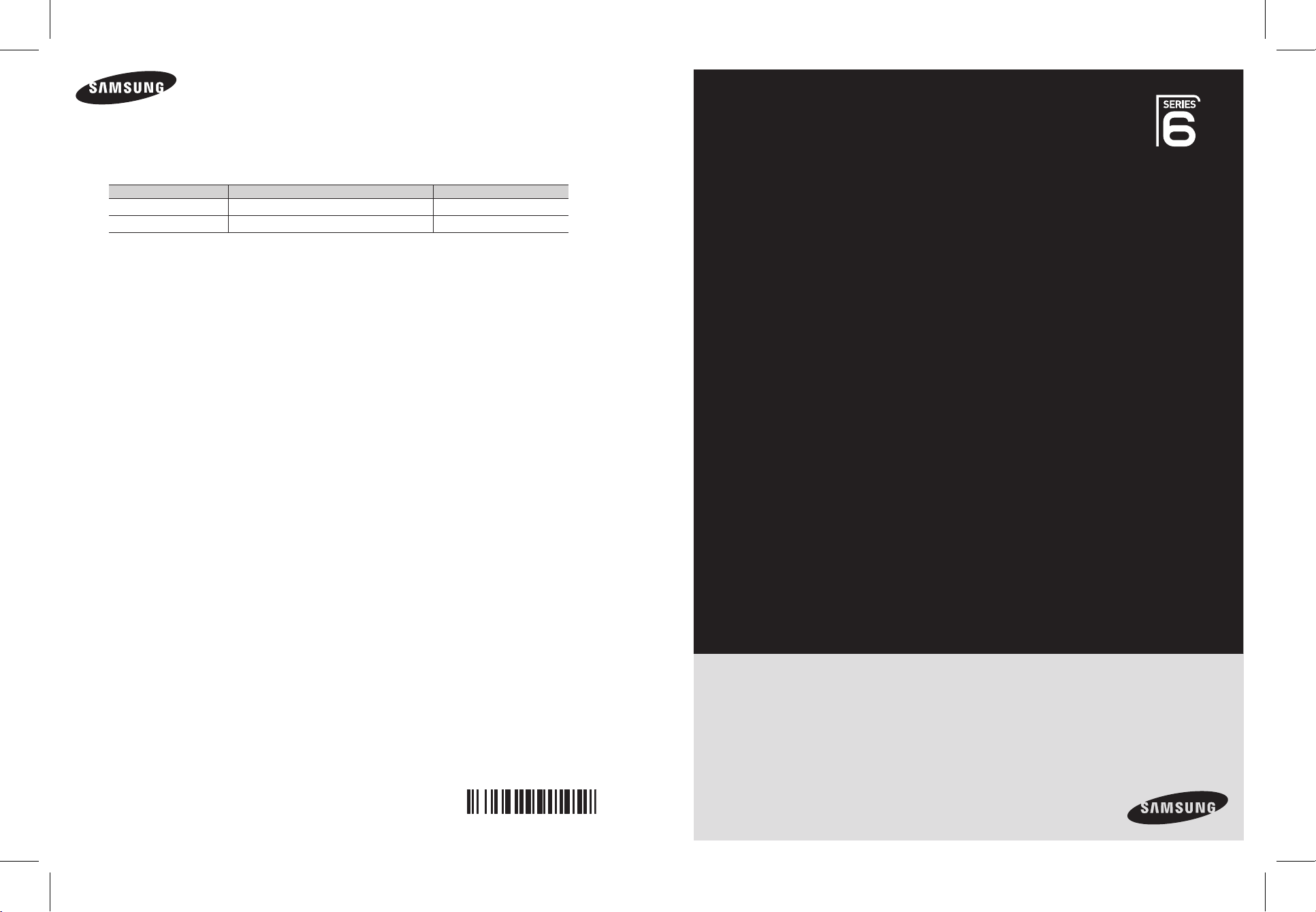
Благодарим за приобретение продукта компании
Samsung. Для получения более полного обслуживания
зарегистрируйте свое устройство по адресу:
www.samsung.com/global/register
удивительные возможности
Плазменный
телевизор
руководство
пользователя
BN68-01768F-01
Связывайтесь с SAMSUNG по всему миру
Если у вас есть предложения или вопросы по продуктам Samsung, связывайтесь с
информационным центром Samsung.
Country
Customer Care Centre
Web Site
RUSSIA 8-800-555-55-55 www.samsung.ru
UKRAINE 8-800-502-0000 www.samsung.com
Модель_______Серийный номер_________
PS50A656
PS58A656
BN68-01619F.indb 1 2008-6-24 17:59:37
Page 2
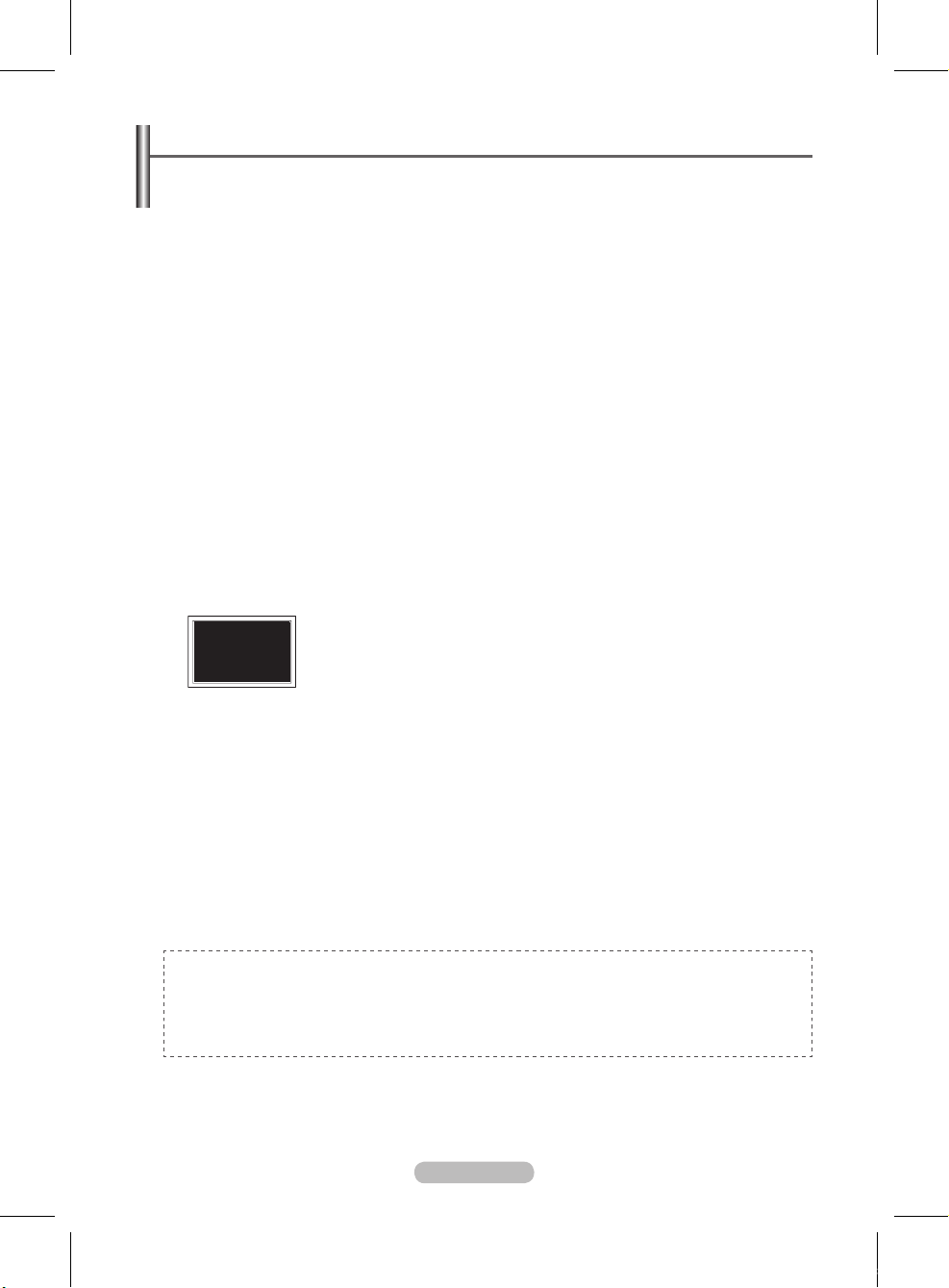
Русский -
Инструкции по эксплуатации
Неподвижное изображение
Неподвижное изображение, которое может выводиться на экран дисплея, если к нему
подключена игровая приставка или ПК, не должно отображаться более 2 часов. Длительное
отображение неподвижного изображения может привести к повреждению экрана, известному
как “выгорание экрана”. Чтобы сохранить экран от выгорания, уменьшите яркость и
контрастность экрана при отображении неподвижного изображения.
Высота
Стабильная работа плазменного дисплея возможна только на высотах, не превышающих 2000
м. Не устанавливайте и не эксплуатируйте экран на высоте, превышающей 2000 м, так как при
таких условиях он, возможно, будет функционировать неправильно.
Нагрев верхней части телевизора с ПД
Вследствие продолжительного использования верхняя часть телевизора может нагреваться,
так как тепло выделяется через вентиляционные отверстия в верхней панели изделия. Это
нормально и не свидетельствует о наличии каких-либо дефектов или выходе телевизора из
строя. Однако не следует разрешать детям дотрагиваться до верхней части телевизора.
Телевизор издает легкое потрескивание.
Легкое потрескивание может возникать в случаях, когда экран телевизора расширяется
или сжимается вследствие изменений окружающей среды – например, температуры или
влажности. Это нормальное явление, не указывающее на дефект изделия.
Дефекты ячеек
Экран плазменного телевизора состоит из множества пикселов (от 1 230 000 для уровня SD до
3 150 000 для уровня HD), и его изготовление требует использования наиболее совершенных
технологий. Однако на экране может быть несколько темных или светлых пикселов. Эти
отдельные пикселы не влияют на качество работы изделия.
Не рекомендуется эксплуатировать телевизор при температуре ниже 5°C (41°F)
Длительное отображение неподвижного изображения может стать причиной
непоправимого повреждения плазменного экрана.
При длительном просмотре на телевизоре с ПД программ в формате 4:3 справа,
слева и в центральной части экрана могут появляться следы границ изображения,
что объясняется продолжительной неравномерностью светового излучения в
разных областях экрана. Воспроизведение дисков DVD или использование игровой
приставки может привести к появлению на экране аналогичного эффекта. Гарантия
не распространяется на повреждения, вызванные вышеописанными эффектами.
Остаточное изображение на экране.
Отображение неподвижных изображений видеоигр и компьютера дольше определенного
периода времени может привести к появлению остаточного изображения на экране. Для
предотвращения этого эффекта при воспроизведении неподвижных изображений уменьшите
значения яркости и контраста.
Гарантия
- Гарантия не распространяется на повреждения дисплея, вызванные длительным
отображением неподвижного изображения.
- Гарантия не распространяется на повреждения, связанные с выгоранием экрана.
Установка
При установке изделия в местах с сильным загрязнением, высокой или низкой температурой, высокой
влажностью, при наличии химических веществ или при постоянной работе оборудования, например в
аэропорту, на железнодорожном вокзале и т.д., обязательно обратитесь в авторизированный сервисный
центр. В противном случае изделию может быть причинен серьезный ущерб.
Любые функции, связанные с цифровым телевидением (DVB), будут работать только в тех
странах или регионах, где передаются цифровые сигналы наземного оборудования DVB-T
(MPEG2). Проконсультируйтесь с местным дилером относительно возможности приема сигналов
DVB-T. Хотя данный телевизор отвечает спецификации DVB-T, обеспечение совместимости
с новой технологией цифровых сигналов наземного оборудования DVB-T не гарантируется.
Некоторые функции могут отсутствовать в моделях, поставляемых в определенные страны.
Обращение в SAMSUNG WORLDWIDE
Если у Вас есть вопросы или предложения относительно продукции Samsung, обратитесь в центр
поддержки покупателей SAMSUNG. (Дополнительные сведения см. на обороте.)
© 2008 Samsung Electronics Co., Ltd. All rights reserved.
BN68-01619F.indb 2 2008-6-24 17:59:38
Page 3
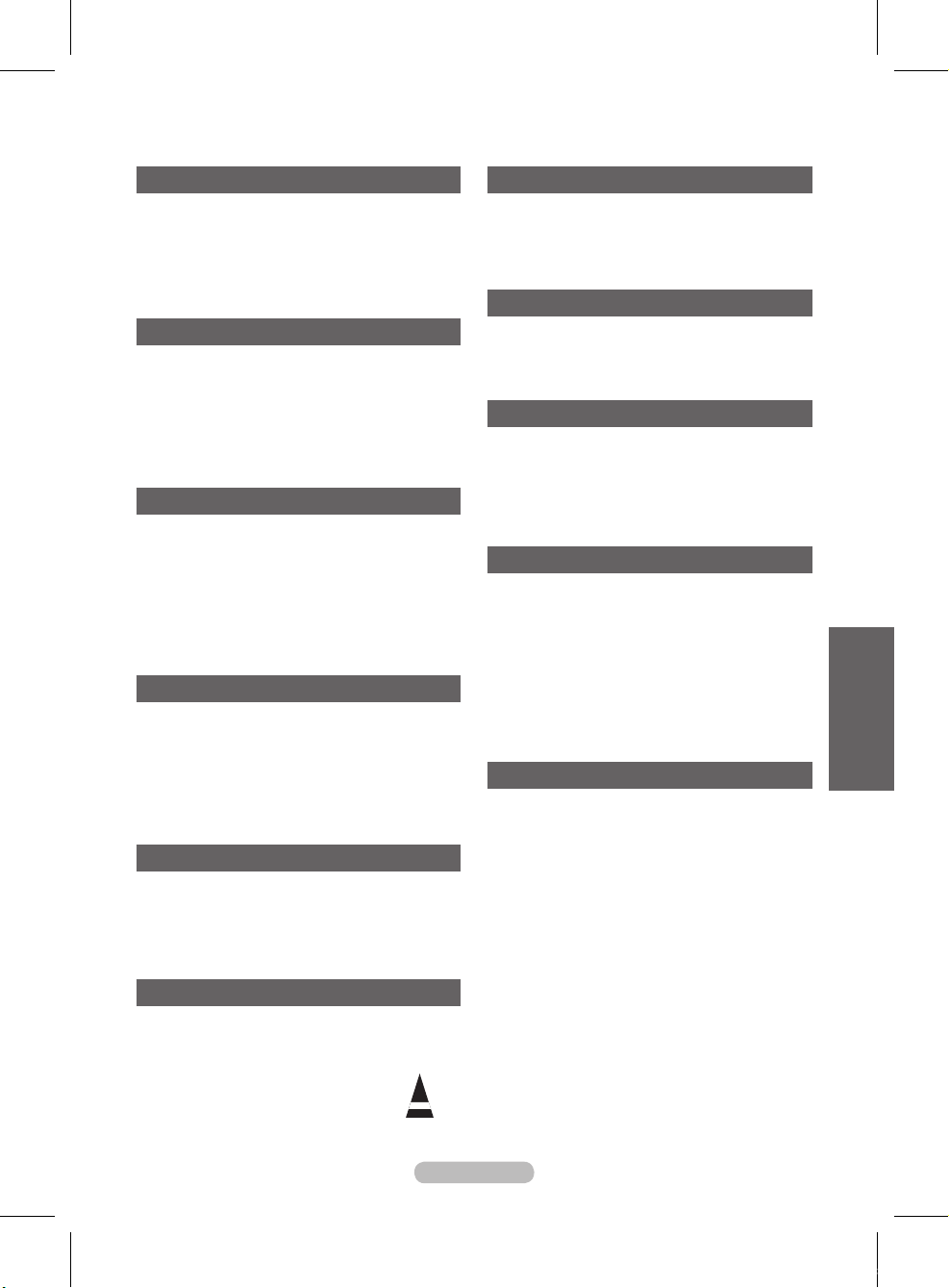
Русский -
Символы
☛ ➢
Нажмите Важно Примечание
Содержание
Общая информация
Инструкции по эксплуатации ........................ 2
Проверка комплектности ..............................4
Использование подставки ............................4
Панель управления ...................................... 5
Соединительная панель ............................... 6
Обзор пульта дистанционного управления
..... 8
Эксплуатация
Включение и выключение телевизора ......... 9
Просмотр меню ............................................. 9
Функция Plug & Play .................................... 10
Использование кнопки TOOLS ................... 12
Просмотр сигнала от внешних источников
сигналов ....................................................... 12
Редактирование названий устройств ......... 13
Управление каналами
Автоматическое сохранение каналов ........ 13
Сохранение каналов вручную .................... 14
Добавление/блокировка каналов ............... 15
Сортировка сохраненных каналов ............. 16
Присвоение каналам названий .................. 16
Точная настройка на принимаемый
сигнал канала .............................................. 17
УСС (усилитель слабого сигнала) .............. 17
Управление изображением
Изменение стандарта изображения .......... 18
Настройка параметров изображения ........ 18
Настройка параметров детализации
изображения ................................................ 19
Параметры изображения ............................ 20
Восстановление для параметров изображения
заводских настроек по умолчанию
.................. 22
Управление звуком
Свойства звука ............................................23
Выбор режима звука (в зависимости от
модели)
......................................................... 24
Подключение наушников
(приобретаются отдельно) .......................... 24
Описание функций
Свойства функции “Время” ........................ 25
Язык / Мелодия / Развлечения /
Экон. энергии / PIP ...................................... 26
ЭКРАН ПК
Установка программного обеспечения
компьютера (на основе Windows XP) ........28
Режим входа (ПК) ........................................ 29
Настройка ПК ............................................... 30
Использование Функции DTV
Система меню DTV .....................................
31
Отображение информации о программе
.... 32
Работа с меню DTV .....................................
33
WISELINK
Использование функции WISELINK ...........
43
Использование меню WISELINK ................
44
Использование списка фотографий (JPEG) ....45
Использование списка MP3 ........................
48
Использование меню настройки ................
49
О системе Anynet+
Что такое Anynet+? ......................................
51
Ligar dispositivos Anynet+ ...........................
51
Настройка Anynet+ ......................................
52
Сканирование и переключение между
устройствами Anynet+ ................................. 52
Запись ..........................................................
53
Прослушивание через ресивер ..................
54
Перед обращением в сервисный центр
проверьте следующее ................................. 54
Приложение
Функция телетекста
(в зависимости от модели) ......................... 55
Характеристики набора для настенного
монтажа (VESA) ........................................... 57
Регулировка настенного крепления
(приобретается отдельно) (PS50A656) ...... 58
Подготовительные действия перед
установкой настенного крепления ............. 59
Как собрать подставку
(в зависимости от модели) ......................... 59
Крепление телевизора на стене ................60
Устранение неисправностей ......................61
Технические характеристики ...................... 62
Русский
BN68-01619F.indb 3 2008-6-24 17:59:38
Page 4
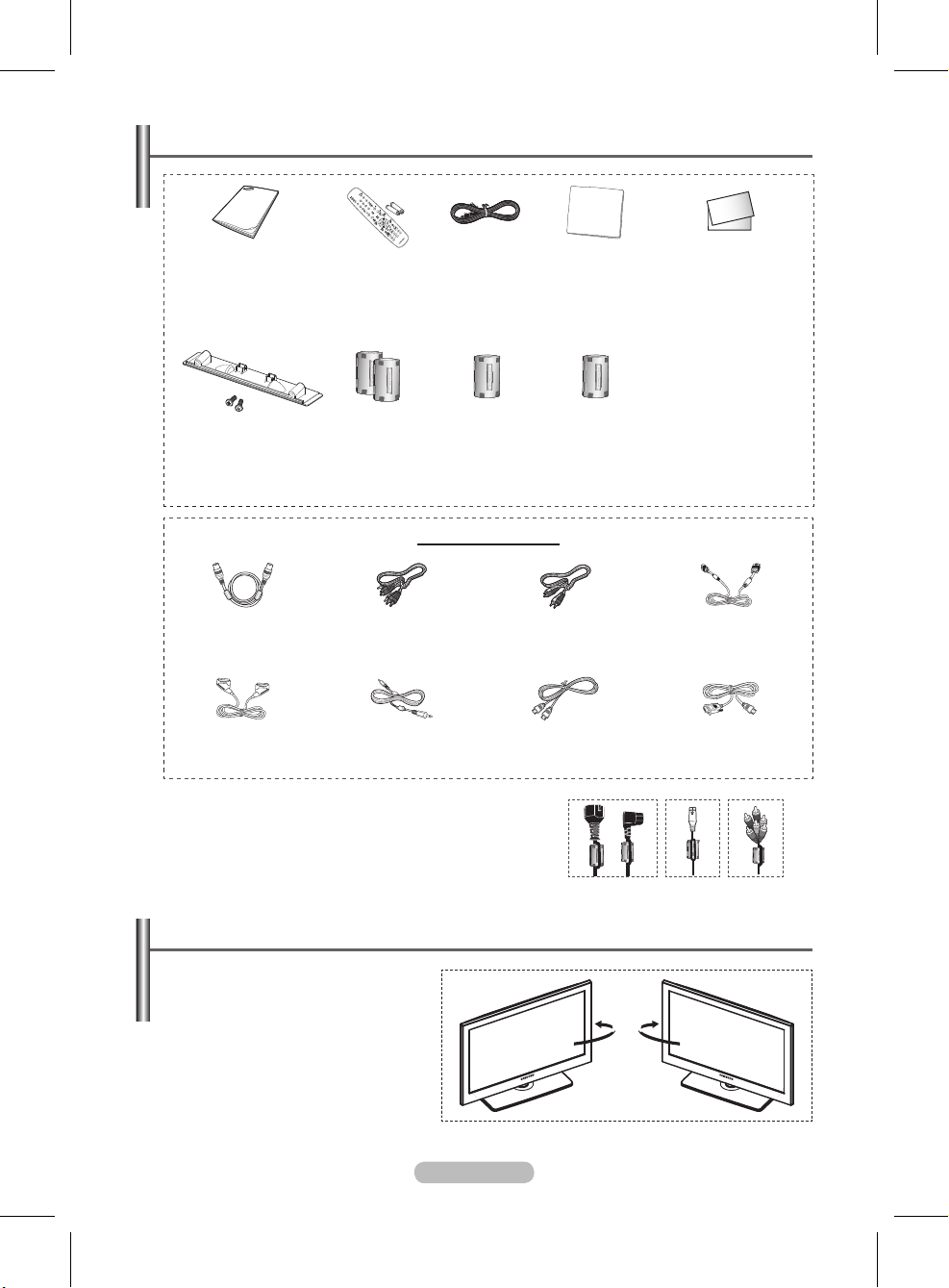
Русский - 4
Проверка комплектности
Руководство
пользователя
Пульт ДУ/
Батареи
размера AAA
Кабель питания Очистка (с
помощью
ткани)
Гарантийный талон/
Инструкция по технике
безопасности
(Предоставляется не во
всех странах)
Крышка (нижняя) /
винты (2ea)
(См. стр. 59)
Ферритовый
сердечник для
кабеля питания
Ферритовый
сердечник для
кабеля S-Video
Ферритовый
сердечник для
компонентного
кабеля
Продается отдельно
Кабель антенны Кабели компонентов Аудиокабели Кабель для компьютера
Кабель Scart Аудиокабель для
компьютера
Кабель HDMI Кабель HDMI/DVI
➢
Ферритовый сердечник
Ферритовые сердечники используются для обеспечения
защиты кабелей от помех.
При подключении кабеля откройте ферритовый
сердечник и закрепите его вокруг кабеля вблизи разъема.
Использование подставки
➢
ПД должны переносить два
или более человека. Нельзя
класть телевизор на пол,
поскольку можно повредить
экран. Храните плазменную
панель только в вертикальном
положении.
Плазменную панель можно
поворачивать на 20 градусов
влево и вправо.
-20° ~ 20°
BN68-01619F.indb 4 2008-6-24 17:59:41
Page 5
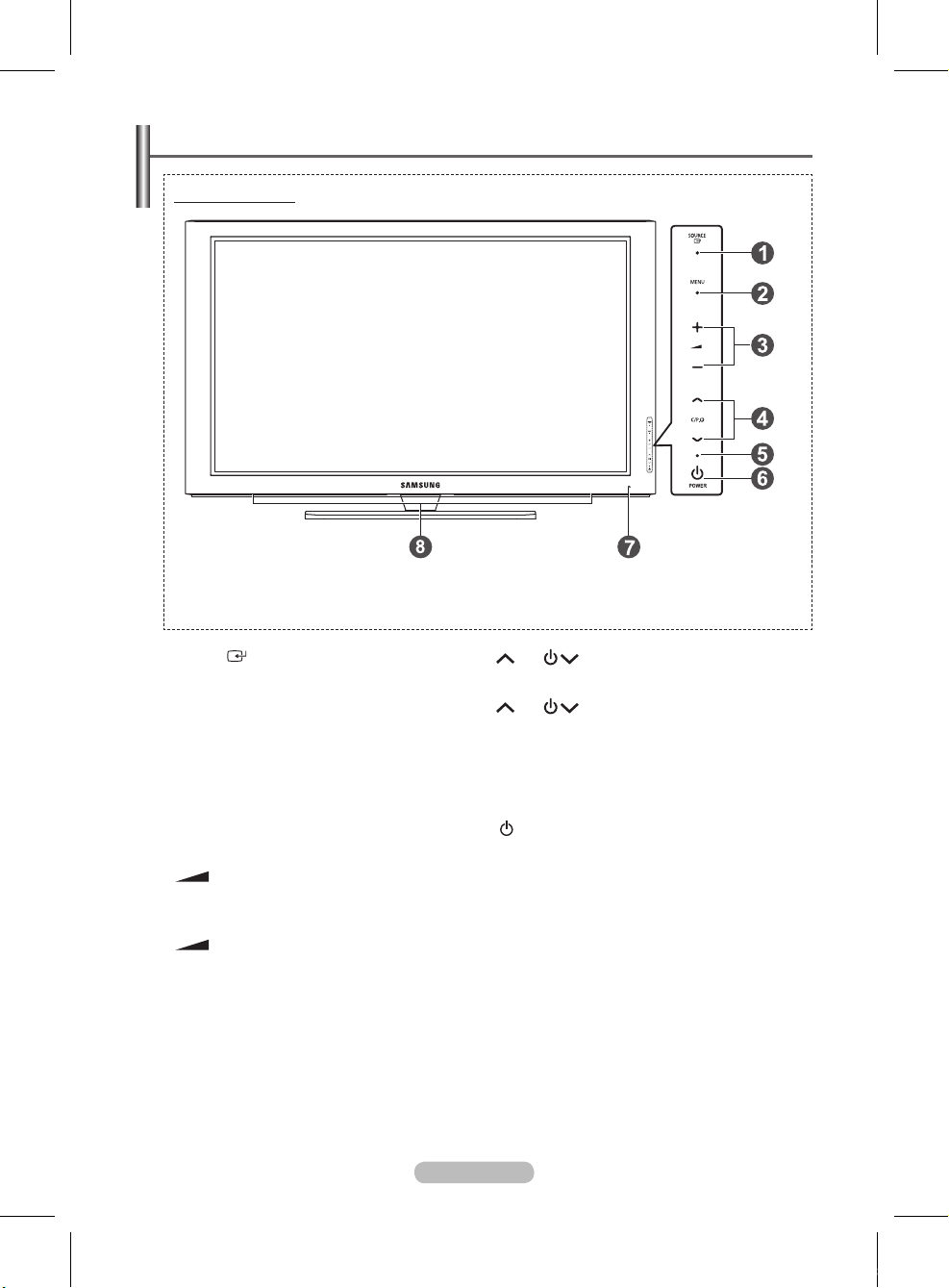
Русский - 5
Панель управления
Передняя панель
➢
Цвет и форма устройства могут различаться в зависимости от модели.
Кнопки на
передней панели
Нажмите каждую
из кнопок для
управления.
1
SOURCE
Переключение между всеми доступными
источниками входящего сигнала (TB,
Внешний 1, Внешний , AV, S-Video,
Компонентный, ПК, HDMI1, HDMI, HDMI,
HDMI4, DTV).
➢
Эта кнопка в экранном меню выполняет
те же функции, что и кнопка ENTER на
пульте дистанционного управления.
2
MENU
Нажмите для просмотра экранного меню
функций телевизора.
3
– +
Нажмите, чтобы увеличить или уменьшить
громкость.
В экранном меню используйте кнопки
– + , которые выполняют те же
функции, что и кнопки ◄ и ► на пульте
дистанционного управления.
4
C/P.
Используется для смены каналов. В
экранном меню используйте кнопки
C/P.
, которые выполняют те же
функции, что и кнопки ▲ и ▼ на пульте
дистанционного управления.
5
Индикатор питания
Мигает и отключается при включенном
питании и загорается в режиме ожидания.
6
Кнопка питания
Используется для включения и выключения
питания.
7
Датчик приема сигнала пульта
дистанционного управления
Направляйте пульт дистанционного
управления на эту точку на панели
управления телевизора.
8
Громкоговоритель
BN68-01619F.indb 5 2008-6-24 17:59:42
Page 6
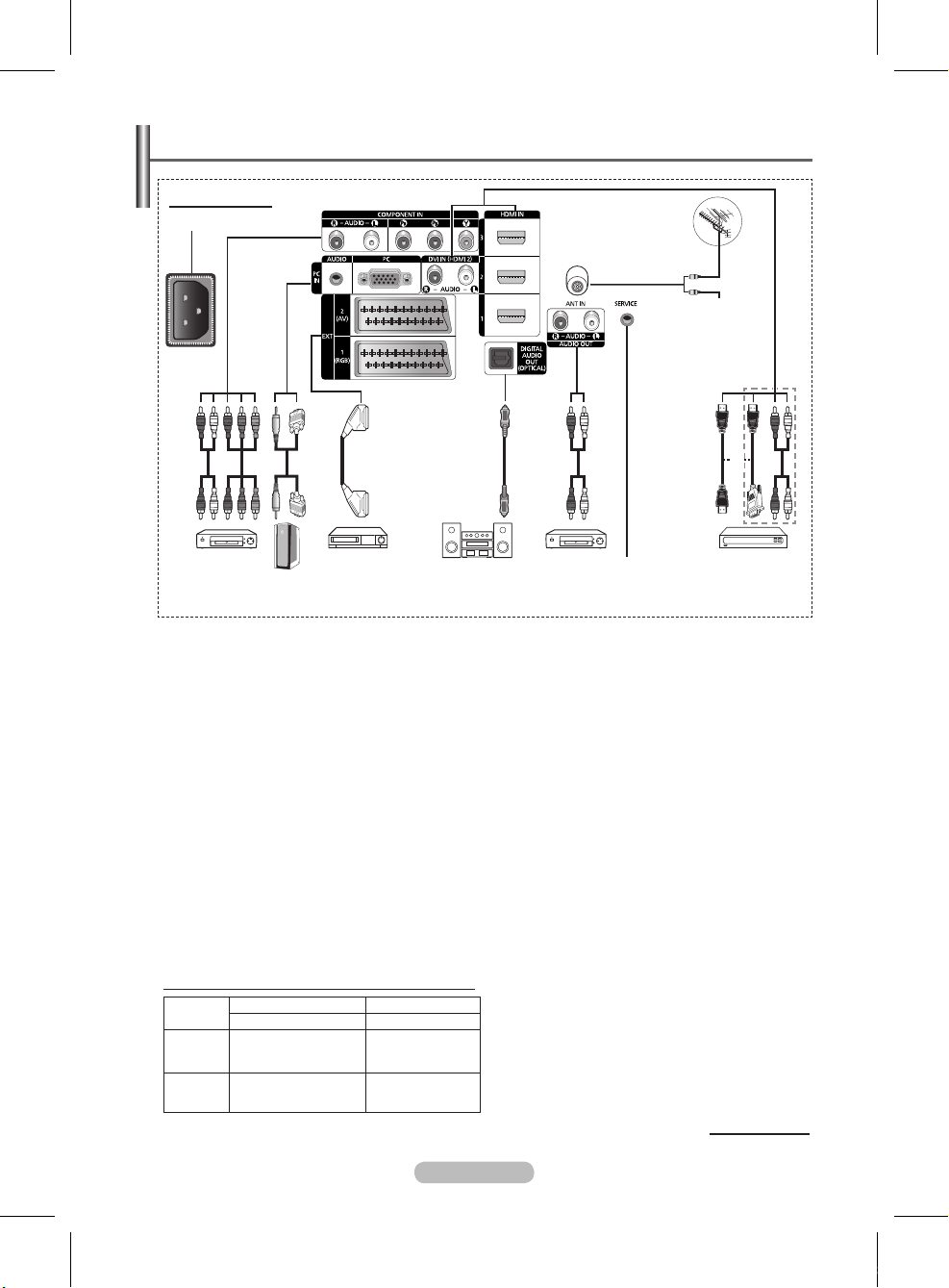
Русский -
продолжение…
☛
Подключая видео- или аудиосистему к телевизору, следите за тем, чтобы все ее
компоненты были выключены.
Подключая внешнее устройство, проследите, чтобы цвет соединительного разъема
совпадал с цветом кабеля.
Соединительная панель
1
Входной разъем питания
Подсоединение шнура питания, входящего
в комплект поставки.
2
COMPONENT IN
AUDIO Л/П и видеовходы (Y/PB/PR) для
компонента.
3
PC IN(PC) / (AUDIO)
Подсоединение к разъему видео- и
аудиовыхода ПК.
4
EXT 1, EXT
Входные и выходные разъемы для внешних
устройств, таких как видеомагнитофон,
DVD-проигрыватель, игровая приставка или
проигрыватели видеодисков.
Характеристики входных/выходных разъемов
Разъем
Вход Выход
Видео Звук
(Л/П) (Audio(L/R)
RGB
Видео + аудио (Л/П)
EXT 1
✔ ✔ ✔
Доступен только выход
телевизионного сигнала
или сигнала DTV.
EXT 2
✔ ✔
Выходной сигнал,
который можно
выбрать.
5
DIGITAL AUDIO OUT (OPTICAL)
Выполните подключение к цифровому
аудиоустройству.
6
Подключение внешних аудиоустройств
Подключение аудиосигналов RCA от
телевизора к внешнему источнику, например
аудиооборудованию.
7
SERVICE
− Разъем используется для обслуживания.
− Выполните последовательные
подключения между кронштейном для
крепления на стене с электроприводом
и телевизором, если требуется
регулировать угол просмотра телевизора
с помощью пульта дистанционного
управления.
Задняя панель
➢
Цвет и форма устройства могут различаться в зависимости от модели.
1
432 6 85
9
7
или
или
Кабельное
телевидение Сеть
BN68-01619F.indb 6 2008-6-24 17:59:45
Page 7
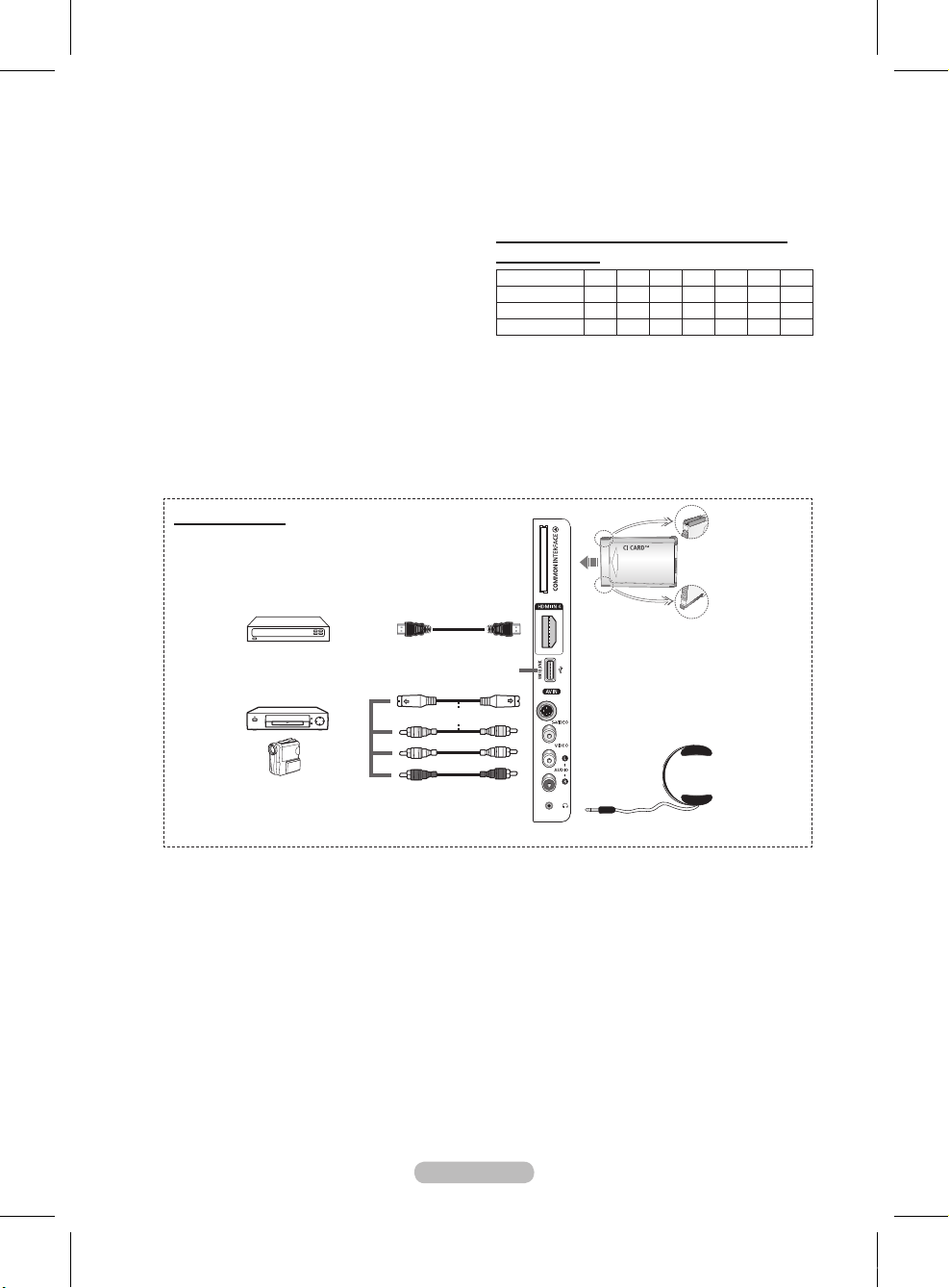
Русский -
8
HDMI IN 1,,
− При соединении двух устройств с
помощью разъема HDMI дополнительный
аудиокабель не требуется.
− При использовании кабеля HDMI/DVI
необходимо выполнить подключение к
гнезду HDMI IN 2.
➢
Что такое HDMI?
− “High Definition Multimedia interface”
позволяет передавать цифровые
видеоданные высокого разрешения
и многоканальные цифровые
аудиосигналы.
− Разъем HDMI/DVI обеспечивает
DVI-соединение с дополнительным
устройством с помощью
соответствующего кабеля (в
комплект не входит). Различие
между HDMI и DVI состоит в том, что
устройство HDMI меньше по размеру,
оснащено технологией защиты от
незаконного копирования HDCP (High
Bandwidth Digital Copy Protection), а
также поддерживает многоканальные
цифровые аудиосигналы.
DVI IN (HDMI ) AUDIO R/L
DVI и аудиовыходы для подключения
внешних устройств.
9
ANT IN
75Ω Разъем для коаксиального кабеля
антенной/кабельной сети
Поддерживаемые режимы для HDMI/DVI и
Компонентный
480i 480p 576i 576p 720p 1080i
1080p
HDMI/DVI 50 Гц
X X X O O O O
HDMI/DVI 60 Гц
X O X X O O O
Компонентный
O O O O O O O
1
Гнездо COMMON INTERFACE
Вставьте карту стандартного интерфейса в гнездо.
(см. стр. 41)
− Для некоторых каналов, если не вставлена
карта стандартного интерфейса, на экране
появится сообщение "Scramble Signal"
(Зашифрованный сигнал).
− Через 2-3 минуты на экране отобразится
информация о согласовании, содержащая номер
телефона, идентификатор карты стандартного
интерфейса, идентификатор хоста и другие
сведения. Если появится сообщение об ошибке,
обратитесь к поставщику услуг Интернета.
− Через 2-3 минуты на экране отобразится
информация о согласовании, содержащая номер
телефона, идентификатор карты стандартного
интерфейса, идентификатор хоста и другие
сведения. Если появится сообщение об ошибке,
обратитесь к поставщику услуг Интернета.
➢
Вставьте карту стандартного интерфейса в
направлении, указанном на ней.
2
HDMI IN 4
Подключение разъема HDMI устройства к
выходу HDMI.
3
WISELINK
Подсоедините запоминающее устройство
USB для просмотра файлов фотографий
(JPEG) и воспроизведения аудиофайлов
(MP3).
4
S-VIDEO или VIDEO / AUDIO L/R
Видео- (S-Video или Video) и аудиовходы для
внешних устройств, таких как видеокамеры
или видеомагнитофоны.
5
гнездо наушников
Если при просмотре телепрограмм вы не
хотите мешать другим людям, находящимся в
помещении, можно подсоединить наушники.
➢
Продолжительное использование
наушников с высоким уровнем громкости
может привести к нарушениям слуха.
➢
Цвет и форма устройства могут различаться в зависимости от модели.
Боковая панель
или
5
2
4
1
3
BN68-01619F.indb 7 2008-6-24 17:59:47
Page 8
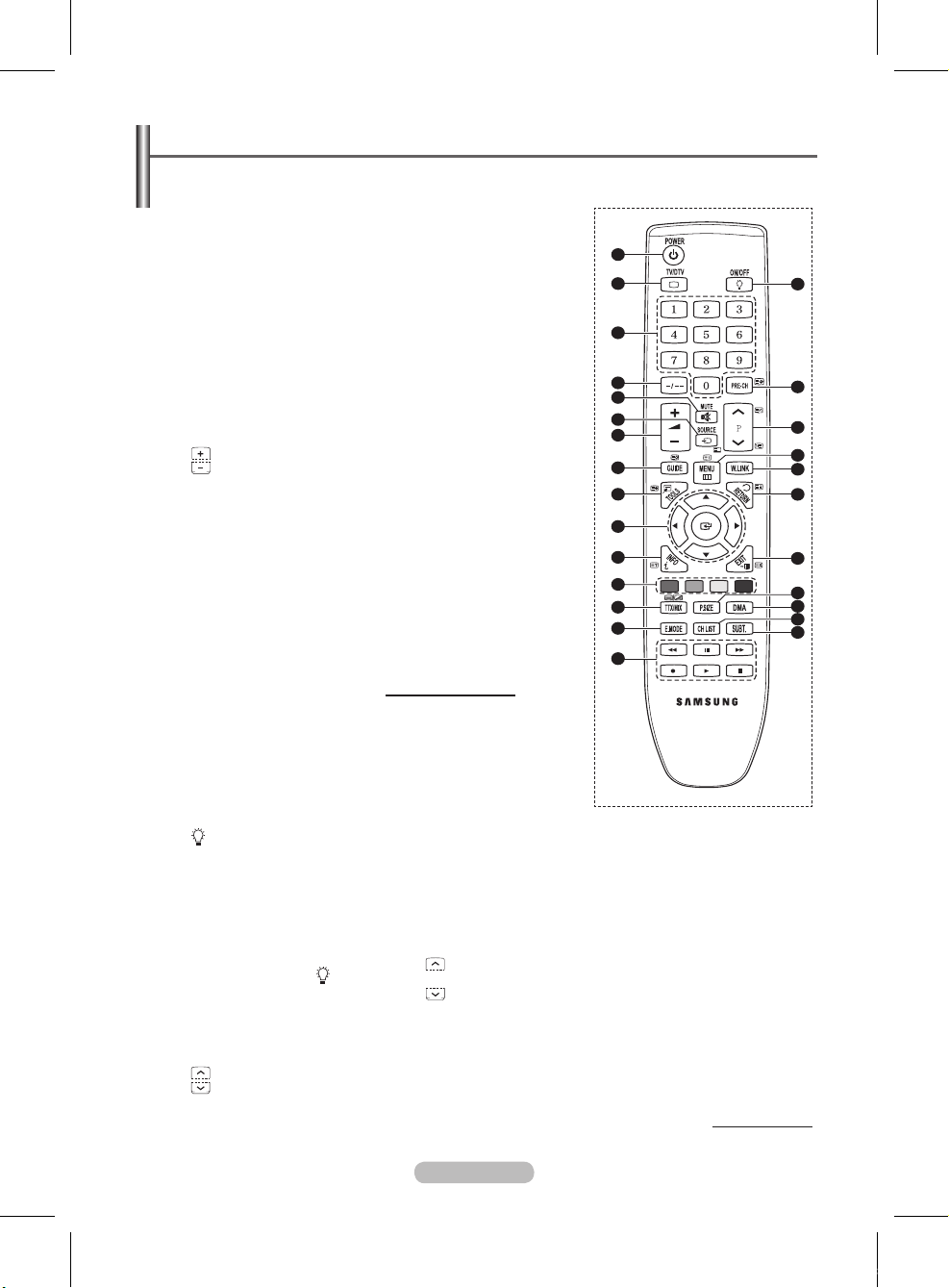
Русский -
Обзор пульта дистанционного управления
1
Кнопка POWER
(включение и выключение
телевизора)
2
Используется для
непосредственного
выбора режима просмотра
телевизора и режима DTV
3
Номерные кнопки для
непосредственного выбора
канала
4
Выбор одно/двухзначного
номера канала
5 Временное выключение звука
6
Выбор доступных источников
сигнала
7
Увеличение громкости
Уменьшение громкости
8
Отображение электронного
справочника по программам
(EPG)
9
Используется для быстрого
выбора часто используемых
функций.
0
Управление курсором в меню
!
Просмотр информации о
текущей станции вещания
@
Используйте эти кнопки в
списке Channel, режиме
WISELINK и т.д.
$
Нажмите эту кнопку для
выбора дополнительных
режимов отображения и звука
для спорта, кино и игр.
%
Управление
видеомагнитофоном/
DVD-проигрывателем
(перемотка назад, остановка,
воспроизведение/пауза,
перемотка вперед)
^
ON/OFF (ВКЛ./ВЫКЛ)
Нажмите, чтобы включить
подсветку кнопок на пульте
дистанционного управления.
Данная функция позволяет
использовать пульт ночью
или при недостаточном
освещении в комнате
(если включить кнопку с
подсветкой ON/OFF( )
на пульте дистанционного
управления, время
использования батареи
сократится).
&
Предыдущий канал
*
Следующий канал
Предыдущий канал
(
Отображение главного
экранного меню
)
Данная функция
позволяет просматривать
и воспроизводить фото(JPEG) и аудиофайлы (MP3)
с внешнего устройства. (См.
стр. 45 (JPEG), 48 (MP3))
a
Возврат к предыдущему
меню
b
Выход из экранного меню
c
Выбор размера изображения
d Используется при подключении
устройства SAMSUNG
DMA (Digital Media Adapter)
через интерфейс HDMI и
переключении в режим DMA.
(Кнопка DMA является
дополнительной.) Для
получения дополнительной
информации по эксплуатации
см. руководство пользователя
DMA. Эта кнопка доступна,
когда для параметра “Anynet+
(HDMI-CEC)" установлено
значение “Вкл.” (см. стр. 52).
e
Кнопка управления
каналами (см. стр. 15)
f
Отображение субтитров
Функции телетекста
(см. стр. 55)
2
Выход из экрана телетекста
(в зависимости от модели)
6
Выбор режима телетекста
(СПИСОК (LIST)/FLOF)
8
Сохранение телетекста
9
Размер телетекста
!
Открытие телетекста
@
Выбор темы Fastext
#
Отображение страницы
телетекста/совмещенного
режима телетекста и режима
просмотра телепрограмм
&
Дополнительная страница
телетекста
*
P : следующая страница
телетекста
P : предыдущая страница
телетекста
(
Указатель телетекста
a
Удержание страницы
телетекста
b
Отмена телетекста
продолжение…
1
2
3
4
5
6
7
8
9
10
11
12
13
14
15
17
16
18
19
20
21
22
23
24
2
5
26
На работу пульта дистанционного управления может влиять яркий свет.
BN68-01619F.indb 8 2008-6-24 17:59:48
Page 9
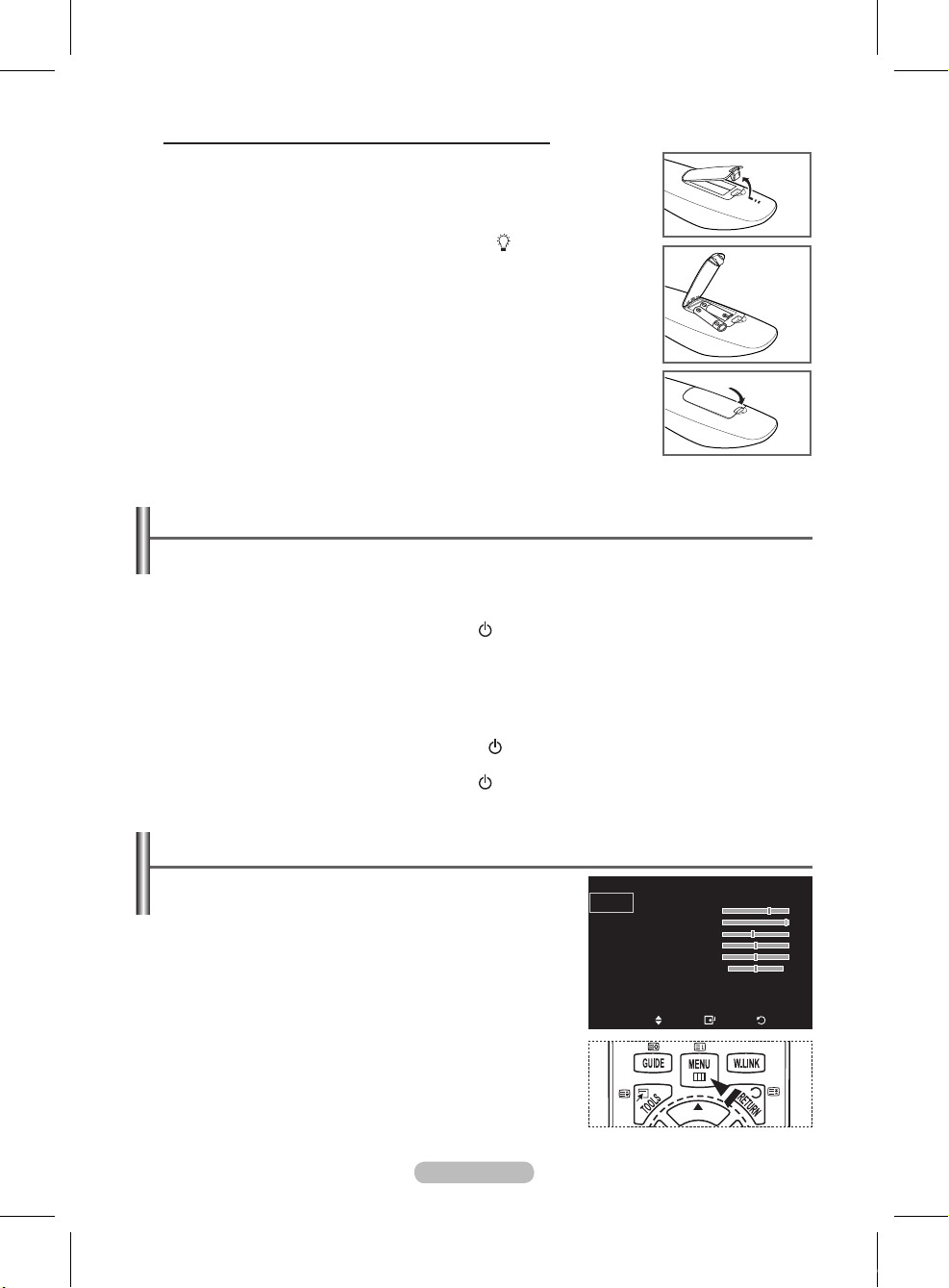
Русский -
Установка батарей в пульт дистанционного управления
1 Снимите крышку сзади пульта дистанционного управления вверх, как
показано на рисунке.
Установите две батареи размера AAA.
➢
Убедитесь, что полюса “+” и “-” батареи соответствуют
полюсам на схеме внутри отделения.
Если включить кнопку с подсветкой ON/OFF( ) на пульте
дистанционного управления, время использования батареи сократится.
Закройте крышку, как показано на рисунке.
➢
Если пульт ДУ не используется в течение длительного времени,
извлеките батареи из пульта и храните их в прохладном и сухом
месте. Пульт дистанционного управления можно использовать на
расстоянии до 7 метров от телевизора. (При обычном использовании
срок службы батареи составляет примерно один год).
➢
Если пульт дистанционного управления не работает, проверьте
следующее:
1. Включен ли телевизор?
2. Правильно ли установлены положительный и отрицательный
полюса батареи?
3. Не разряжены ли батареи?
Включение и выключение телевизора
Кабель питания подключается со стороны задней панели телевизора.
1 Подключите кабель питания к соответствующему разъему.
➢
Допустимое напряжение сети обозначено на задней панели телевизора; частота
составляет 50 или 60 Гц.
Чтобы включить телевизор, нажмите кнопку (питание - вкл./выкл.) на передней панели
телевизора или кнопку POWER на пульте ДУ. Автоматически выбирается программа, которая
просматривалась последней. Если на данный момент сохраненных каналов еще нет, то на
экране не появится четкое изображение. См. раздел “Автоматическое сохранение каналов” на
стр. 13 или “Сохранение каналов вручную” на стр. 14.
➢
При первом включении телевизора автоматически восстанавливаются несколько основных
параметров, установленных пользователем. См. раздел “Функция Plug & Play” на стр. 10.
Чтобы выключить телевизор, нажмите кнопку (питание - вкл./выкл.) на передней панели
телевизора или кнопку POWER на пульте ДУ.
4 Чтобы включить телевизор, нажмите кнопку (питание - вкл./выкл.) на передней панели или
нажмите кнопку POWER или кнопки с цифрами на пульте дистанционного управления.
Просмотр меню
1 Нажмите кнопку MENU.
На экране появится главное меню.
В левой части меню расположены шесть значков:
Изображение, Звук, Канал, Установка, Вход, Цифровое
меню.
Нажмите кнопку ▲ или ▼ для выбора одного из значков.
Чтобы получить доступ в подменю выбранной пиктограммы,
нажмите кнопку ENTER.
Нажмите кнопку ▲ или ▼ для перехода между пунктами
меню.Нажмите кнопку ENTER, чтобы выбрать пункт меню.
4 Нажмите кнопку ▲/▼/◄/► для изменения выбранных
элементов.Нажмите кнопку RETURN для возврата к
предыдущему меню.
5 Для выхода из меню нажмите кнопку EXIT
Перем
Вxод
Выход
Режим : Стандартный
Свет ячейки
Контраст 5
Яркость 45
Четкость 50
Цвет 50
Тон G50 R50
Установки детализац.
Eще
Изображение
T V
BN68-01619F.indb 9 2008-6-24 17:59:49
Page 10
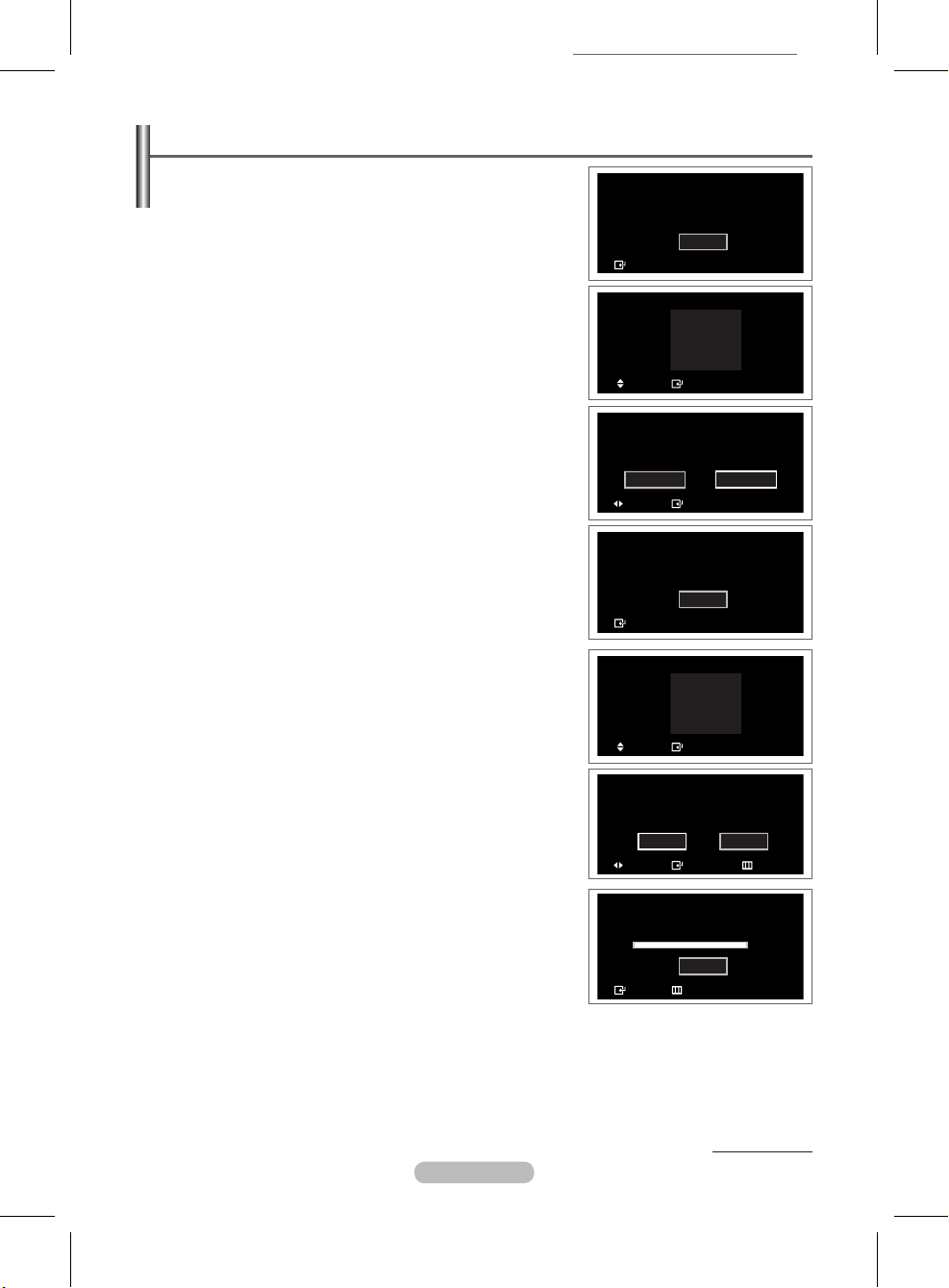
Русский - 10
Функция Plug & Play
При первом включении телевизора автоматически и
поочередно восстанавливаются несколько основных
параметров, установленных пользователем.
Можно выполнить следующие настройки.
☛
Если для телевизора случайно выбрана неверная страна,
символы на экране могут отображаться некорректно.
☛
Любые функции, связанные с цифровым телевидением
(DVB), будут работать только в тех странах или регионах,
где передаются цифровые сигналы наземного оборудования
DVB-T (MPEG2). Проконсультируйтесь с местным дилером
относительно возможности приема сигналов DVB-T.
Хотя данный телевизор отвечает спецификации DVB-T,
обеспечение совместимости с новой технологией цифровых
сигналов наземного оборудования DVB-T не гарантируется.
Некоторые функции могут отсутствовать в моделях,
поставляемых в определенные страны.
1 Если телевизор находится в режиме ожидания, нажмите
кнопку POWER на пульте дистанционного управления.
Появится сообщение Запуск Plug & Play Нажмите кнопку
ENTER.
Через несколько секунд автоматически появится меню
Язык.
С помощью кнопки ▲ или ▼ выберите нужный язык.
Нажмите кнопку ENTER. Отобразится сообщение
Выберите "Домашний" при установке телевизора дома.
4 С помощью кнопки ◄ и ► выберите режим Демонстрация
или Домашний, затем нажмите кнопку ENTER. Появится
сообщение с просьбой проверить состояние соединения
антенны.
➢
Значение по умолчанию Домашний.
➢
Рекомендуется перевести телевизор в режим “Дом”,
чтобы обеспечит наилучшее изображение в Домашний
условиях.
➢
Режим Демонстрация предназначен только для точек
розничной торговли.
➢
Если для устройства случайно выбран режим
Демонстрация и нужно вернуться в режим Домашний
(стандартный), нажмите кнопку громкости. При
отображении экранного меню громкости нажмите и
удерживайте кнопку MENU на корпусе телевизора в
течение 5 секунд.
5 Убедитесь, что антенна подсоединена к телевизору.
Нажмите кнопку ENTER. Отобразится меню Страна.
Выберите страну или регион с помощью кнопок ▲ или ▼.
Нажмите кнопку ENTER.
Появится сообщение Некоторые функции DTV могут
быть недоступны. Цифровое сканирование?
➢
Эта функция поддерживается во всех странах, кроме
следующих стран: Франция, Германия, Италия,
Нидерланды, Испания, Швейцария, Великобритания,
Австрия.
Если в вашей стране поддерживаются функции DTV,
то это сообщение не отображается. Поэтому можно
продолжить выполнение инструкций с шага 1. Если
местный поставщик услуг не поддерживает вещание DTV,
но выбрана страна, поддерживающая DTV, то вход в
функцию DTV Plug & Play выполняется, однако функции DTV могут не работать. Если выбран
параметр Нет, выполните инструкции с по 10 шаг. Если выбран параметр Да, выполните
инструкции с шага 11.
Plug & Play
Проверьте антенный вход
Вxод
OK
Plug & Play
Запуск Plug & Play
OK
Вxод
Plug & Play
Выберите "Домашний" при
установке телевизора дома.
Перем.
Вxод
Домашний
Демонстрация
продолжение…
Plug & Play
Язык
▲
Polski
Русский
Български
▼
Перем.
Вxод
Plug & Play
Страна
Перем.
Вxод
▲
Великобритания
Австрия
Восточная Европа
Другое
Plug & Play
Язык
Перем.
Вxод
English
Deutsch
Français
Italiano
▼
Plug & Play
Автонастройка
P 1 C -- 40 MHz
0 %
Вxод
Пропуск
Пуcк
Plug & Play
Некоторые функции DTV могут быть
недоступны. Цифровое сканирование?
Перем.
Вход
Пропуск
Да Нет
BN68-01619F.indb 10 2008-6-24 17:59:51
Page 11
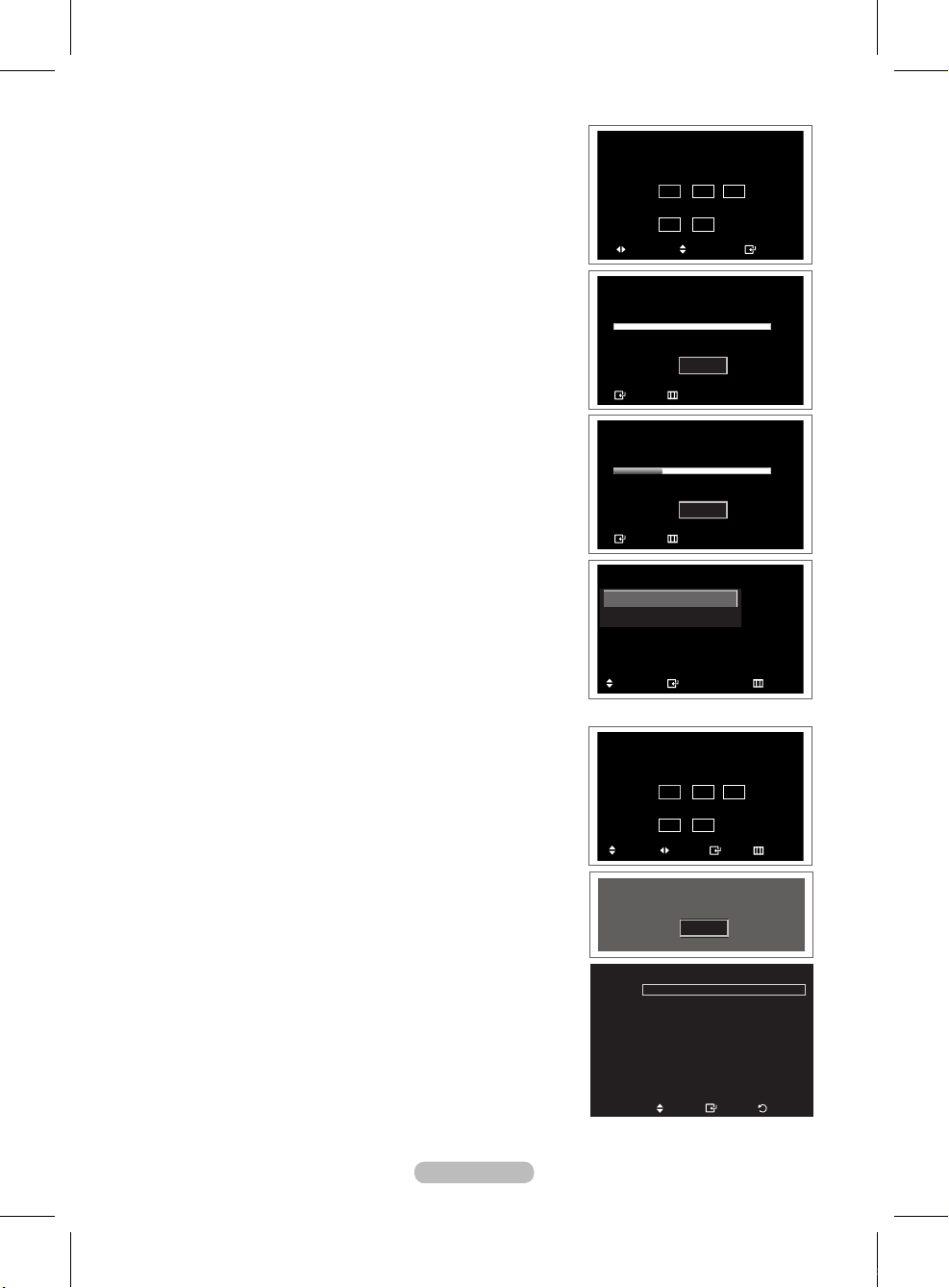
Русский - 11
Выберите Нет, нажав кнопку ◄ или ► затем нажмите
кнопку ENTER. Появится меню "Автонастройка".
Для начала поиска каналов нажмите кнопку ENTER. Поиск
каналов начнется и закончится автоматически. После сохранения
всех доступных каналов на экране автоматически отобразится
меню Установка часов. Нажмите кнопку ENTER.
➢
Чтобы остановить поиск до его завершения, нажмите
кнопку ENTER, выбрав параметр Стоп.
Нажмите кнопку ◄ или ►, чтобы выбрать пункт Месяц,
Число, Год, Часов или Минут. Установите эти значения с
помощью кнопки ▲ или ▼.
➢
Можно также установить значения параметров Месяц,
Число, Год, Часов или Минут с помощью цифровых
кнопок на пульте дистанционного управления.
10 Нажмите кнопку ENTER для подтверждения настройки.
Появится сообщение Приятного просмотра. После
завершения ввода нажмите кнопку ENTER.
➢
Даже если кнопка ENTER не будет нажата, сообщение
автоматически исчезнет через несколько секунд.
11 Выберите Да, нажав кнопку ◄ или ► затем нажмите кнопку
ENTER. Появится меню Автонастройка.
1 Нажмите кнопку
ENTER, чтобы начать поиск аналоговых
каналов. Поиск аналогового канала начнется и закончится
автоматически. После сохранения всех доступных
аналоговых каналов автоматически отобразится экран для
поиска цифровых каналов.
➢
Чтобы остановить поиск до его завершения, нажмите
кнопку ENTER, выбрав параметр Стоп.
1 Нажмите кнопку
ENTER, чтобы начать поиск цифровых
каналов. Поиск цифрового канала начнется и закончится
автоматически. После сохранения всех доступных
цифровых каналов отобразится экран для выбора часового
пояса в зависимости от страны, где используется изделие.
➢
Чтобы остановить поиск до его завершения, нажмите
кнопку ENTER, выбрав параметр Стоп.
➢
При обновлении канала DTV, для параметра
"Источник" в списке источников в меню "Вход"
автоматически устанавливается значение DTV.
➢
Для получения подробной информации об обновлении
канала DTV см. стр. 33 данного руководства.
14
Нажмите кнопку ▲ или ▼ чтобы выбрать требуемый
часовой пояс, затем нажмите кнопку ENTER. Отобразится
экран для установки времени. Нажмите кнопку ENTER.
15 Нажмите кнопку ▲ или ▼ для выбора следующих
параметров: Месяц, Число, Год, Часов или Минут.
Установите эти значения с помощью кнопки ▲ или ▼.
➢
Можно также установить значения параметров Месяц,
Число, Год, Часов или Минут с помощью цифровых
кнопок на пульте дистанционного управления.
1 Нажмите кнопку
ENTER для подтверждения настройки.
Появится сообщение Приятного просмотра. После
завершения ввода нажмите кнопку ENTER.
➢
Даже если кнопка ENTER не будет нажата, сообщение
автоматически исчезнет через несколько секунд.
Перем.
Вxод
Возврат
Plug & Play
Язык :
Русский
Время
На стене
Мелодия :
Выкл.
Развлечения
: Выкл.
Экон. энергии :
Выкл.
PIP
Установка
TV
Если необходимо сбросить настройки этой функции…
1
Нажмите кнопку MENU для отображения меню.
С помощью кнопки ▲ или ▼ выберите пункт Установка и
нажмите кнопку ENTER.
Нажмите кнопку ENTER еще раз, чтобы выбрать функции Plug
& Play. Появится сообщение Запуск Plug & Play.
Plug & Play
0%
Найдено программ:: 0 Канал:
-
Вxод
Пропуск
Start
Plug & Play
Поиск цифровых служб…
%
Найдено программ: Канал: 5
Вxод
Пропуск
Stop
OK
Приятного просмотра.
Plug & Play
Установите текущее время.
Настр. Перем.
Вход
Пропуск
15
Месяц Число Год
Часов Минут
00
1 00
01
Plug & Play
Перем. Выбрать
Пропуск
Пиренейский полуостров и Балеарские о-ваs
Канарские о-ва
<только для Испании>
Plug & Play
Установка часов
Перем.
Настр.
Вxод
15
Месяц Число Год
Часов Минут
00
1 00
01
BN68-01619F.indb 11 2008-6-24 17:59:52
Page 12
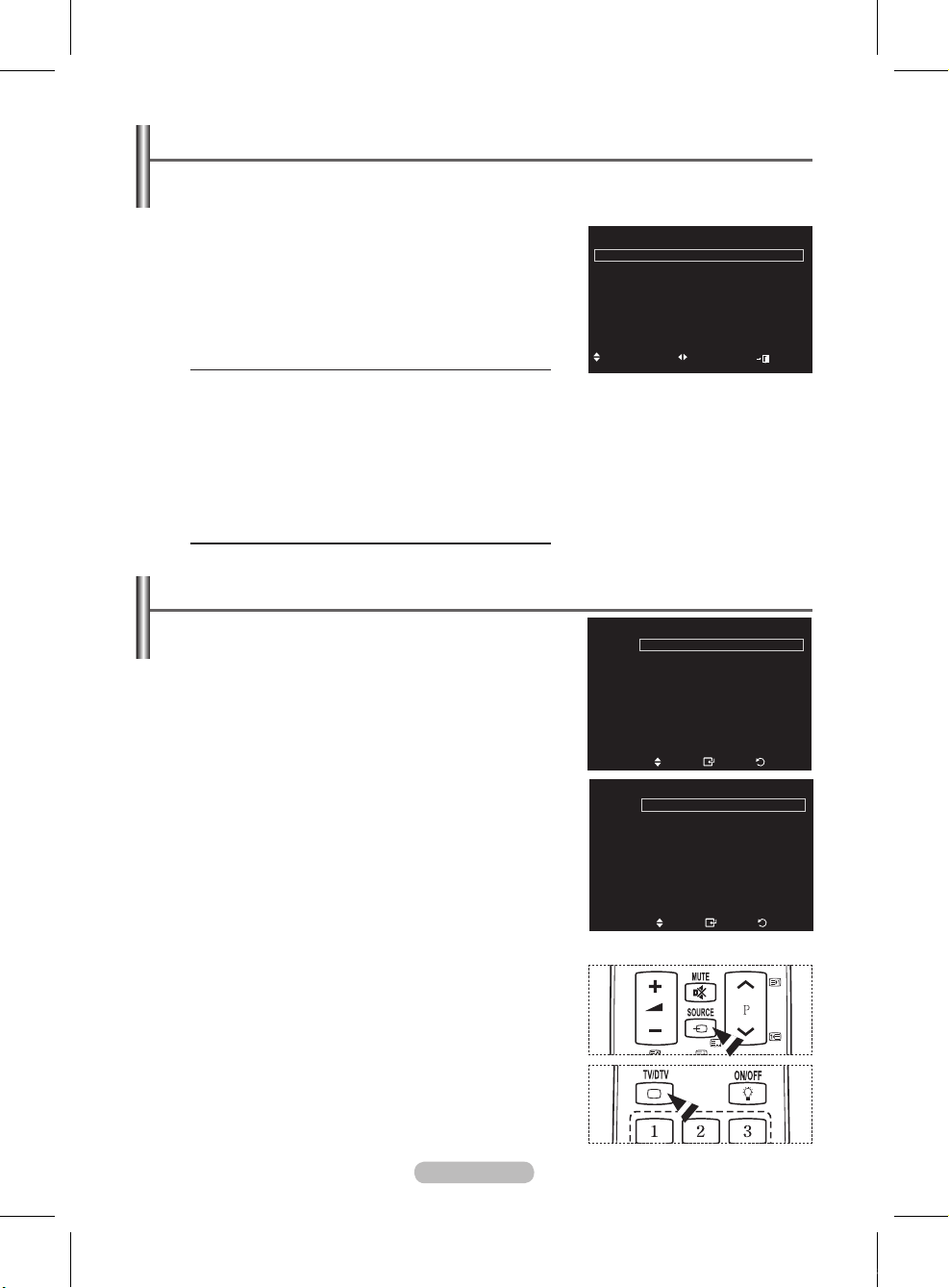
Русский - 1
Просмотр сигнала от внешних источников сигналов
Можно переключать режимы воспроизведения сигналов с
подключенных устройств, например, видеомагнитофона,
DVD-проигрывателя, видеоприставки или источника
телевизионного сигнала с ретрансляционной или
кабельной сети.
1 Нажмите кнопку MENU для отображения меню.
Нажмите кнопку ▲ или ▼ для выбора пункта Вход, затем
нажмите кнопку ENTER.
Снова нажмите кнопку ENTER для выбора пункта Список
источн..
4 С помощью кнопки ▲ или ▼ выберите источник сигнала и
нажмите кнопку ENTER.
Возможные источники сигналов:
TB, Внешний 1,
Внешний
, AV, S-Video, Компонентный, ПК, HDMI1,
HDMI
, HDMI, HDMI4, DTV.
➢
Можно выбрать только те внешние устройства, которые
подключены к телевизору.
➢
Эти параметры можно выбрать с помощью кнопки SOURCE
на пульте дистанционного управления.
➢
Чтобы вернуться к просмотру телевизионных программ,
нажмите кнопку TV/DTV и выберите номер необходимого
канала.
Использование кнопки TOOLS
С помощью кнопки TOOLS можно быстро и без труда выбрать часто используемые
функции. Меню “Инструменты” изменяется в зависимости от того, какой режим
входящего внешнего сигнала используется при просмотре.
1 Нажмите кнопку TOOLS.
Отобразится меню Инструменты.
Нажмите кнопку ▲ или ▼ для выбора меню, затем нажмите
кнопку ENTER.
Нажмите кнопку ▲/▼/◄/►/ENTER для отображения,
изменения или использования выбранного элемента.
Более подробное описание каждой функции см. на
соответствующей странице.
• Anynet+(HDMI-CEC), см. стр. 52
• "Режим изображения" см. на стр. 18
• "Режим звука" см. на стр. 23
• "Таймер сна" см. на стр. 25
• Функция "SRS TS XT" см. на стр. 23
• "Экон. энергии" см. на стр. 27
• "Двойной I-II" см. на стр. 24
• PIP, см. на стр. 27
• Автонастройка, см. на стр. 30
Инструменты
Anynet+ (HDMI-CEC)
Режим изображения :
Стандартный
Режим звука : Польз.
Таймер сна : Выкл.
SRS TS XT : Выкл.
Экон. энергии : Выкл.
Двойной I-II : Моно
Перем.
Вxод
Возврат
Список источн.
: TB
Редактир. назв.
Anynet+ (HDMI-CEC)
WISELINK
Вход
TV
Перем.
Вxод
Возврат
TB
Внешний 1 : −−−−
Внешний : −−−−
AV : −−−−
S-Video : −−−−
Компонентный : −−−−
ПК : −−−−
Еще
Список источн.
TV
Перем.
Настр. Выход
BN68-01619F.indb 12 2008-6-24 17:59:53
Page 13
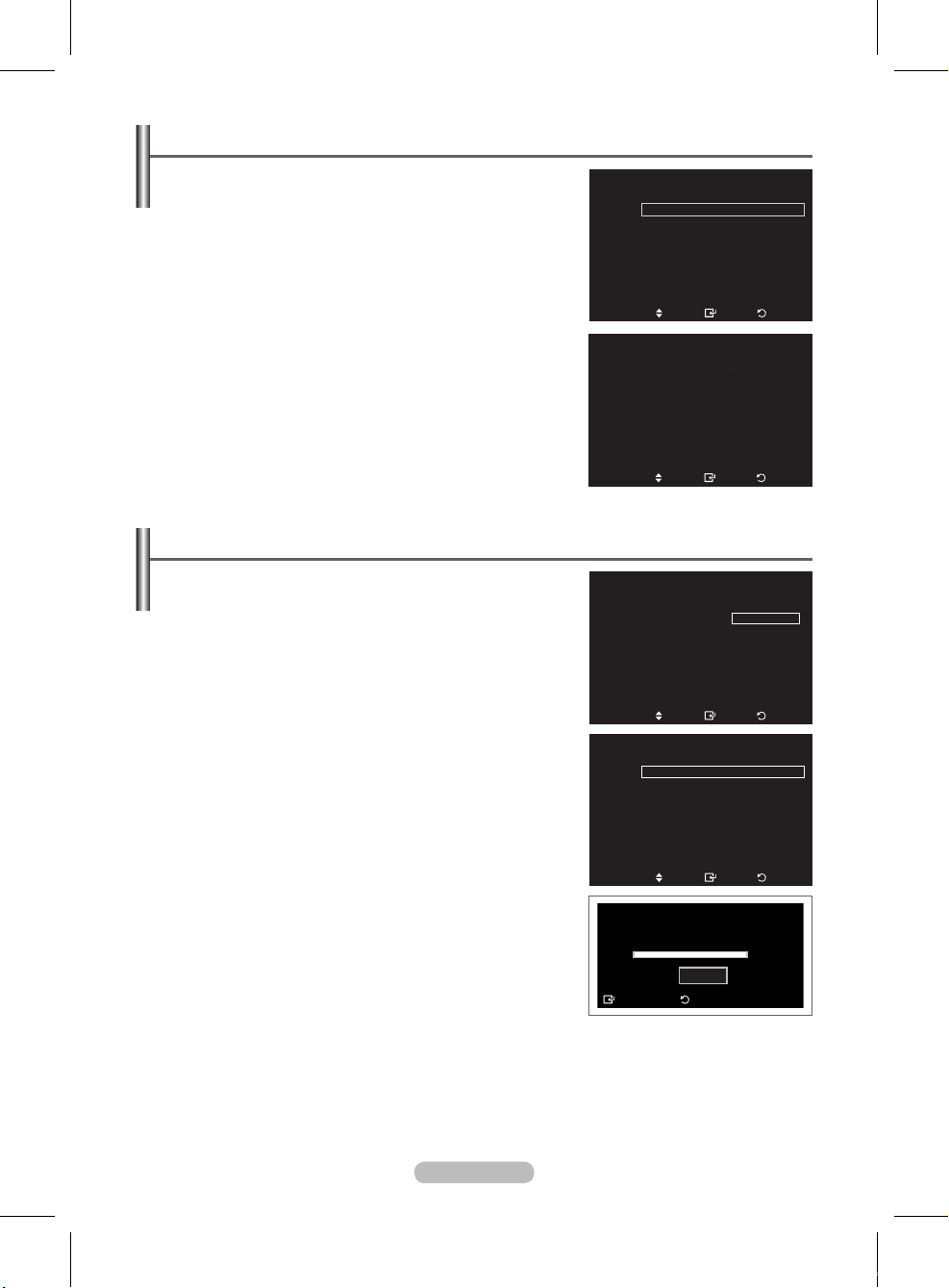
Русский - 1
Редактирование названий устройств
Внешнему источнику можно присвоить название.
1 Нажмите кнопку MENU для отображения меню.
Нажмите кнопку ▲ или ▼ для выбора пункта Вход, затем
нажмите кнопку ENTER.
С помощью кнопки ▲ или ▼выберите пункт Редактир.
назв. и нажмите кнопку ENTER.
4 С помощью кнопки ▲ или ▼ выберите внешний источник
сигнала для редактирования и нажмите кнопку ENTER.
5 Выберите нужное устройство с помощью кнопки ▲ или ▼ и
нажмите кнопку ENTER.
Доступные названия устройств:
VHS, DVD, Кабельное ТВ,
Спут. приставка, PVR, АV ресивер, Игра, Камера, ПК,
ТВ, Сетевое телевидение, Blu-Ray, HD DVD, DMA.
Нажмите кнопку Exit для выхода.
Автоматическое сохранение каналов
➢
Данные функции недоступны в режиме DTV или в режиме
входящего внешнего сигнала.
Можно выполнить сканирование диапазонов частот,
которые отличаются в зависимости от страны.
Автоматически присвоенные номера каналов могут не
соответствовать реальным или желаемым номерам
каналов. Можно вручную отсортировать каналы и удалить
ненужные.
1 Нажмите кнопку MENU для отображения меню.
С помощью кнопки ▲ или ▼ выберите пункт Канал и
нажмите кнопку ENTER.
Нажмите кнопку ENTER еще раз. Появится список
доступных стран.
4
Выберите нужную страну с помощью кнопки ▲ или ▼,
затем нажмите кнопку ENTER.
➢
Несмотря на изменение настройки страны в этом
меню, настройка страны для DTV не изменилась.
Чтобы изменить настройку страны для DTV,
используйте функцию Plug & Play. (См. стр. 10 - 11)
5
С помощью кнопки ▲ или ▼ выберите пункт Автонастройка
и нажмите кнопку ENTER.
Снова нажмите кнопку ENTER, чтобы начать поиск.Поиск
закончится автоматически.
➢
Чтобы остановить поиск до его завершения, нажмите
кнопку MENU или ENTER.
Перем.
Вxод
Возврат
Список источн. :
TB
Редактир. назв.
Anynet+ (HDMI-CEC)
WISELINK
Вход
TV
Перем.
Вxод
Возврат
Внешний 1 : −−−−
Внешний : −−−−
AV :
S-Video :
Компонентный : −−−−
ПК : −−−−
HDMI1 :
Eще
Редактир. назв.
TV
---VHS
DVD
Кабельное ТВ
Спут. приставка
PVR
АV ресивер
Автонастройка
P 1 C -- 40 MHz
0 %
Вxод
Возврат
Пуcк
Перем.
Вxод
Возврат
Страна :
United Kingdom
Автонастройка
Ручная настр.
Управление каналами
Сортировка
Название
Точная настройка
УСС : Выкл.
Channel
TV
▲
Швейцария
Великобритания
Австрия
Восточная Европа
Другое
Перем.
Вxод
Возврат
Страна :
Великобритания
Автонастройка
Ручная настр.
Управление каналами
Сортировка
Название
Точная настройка
УСС : Выкл.
Канал
TV
BN68-01619F.indb 13 2008-6-24 17:59:54
Page 14
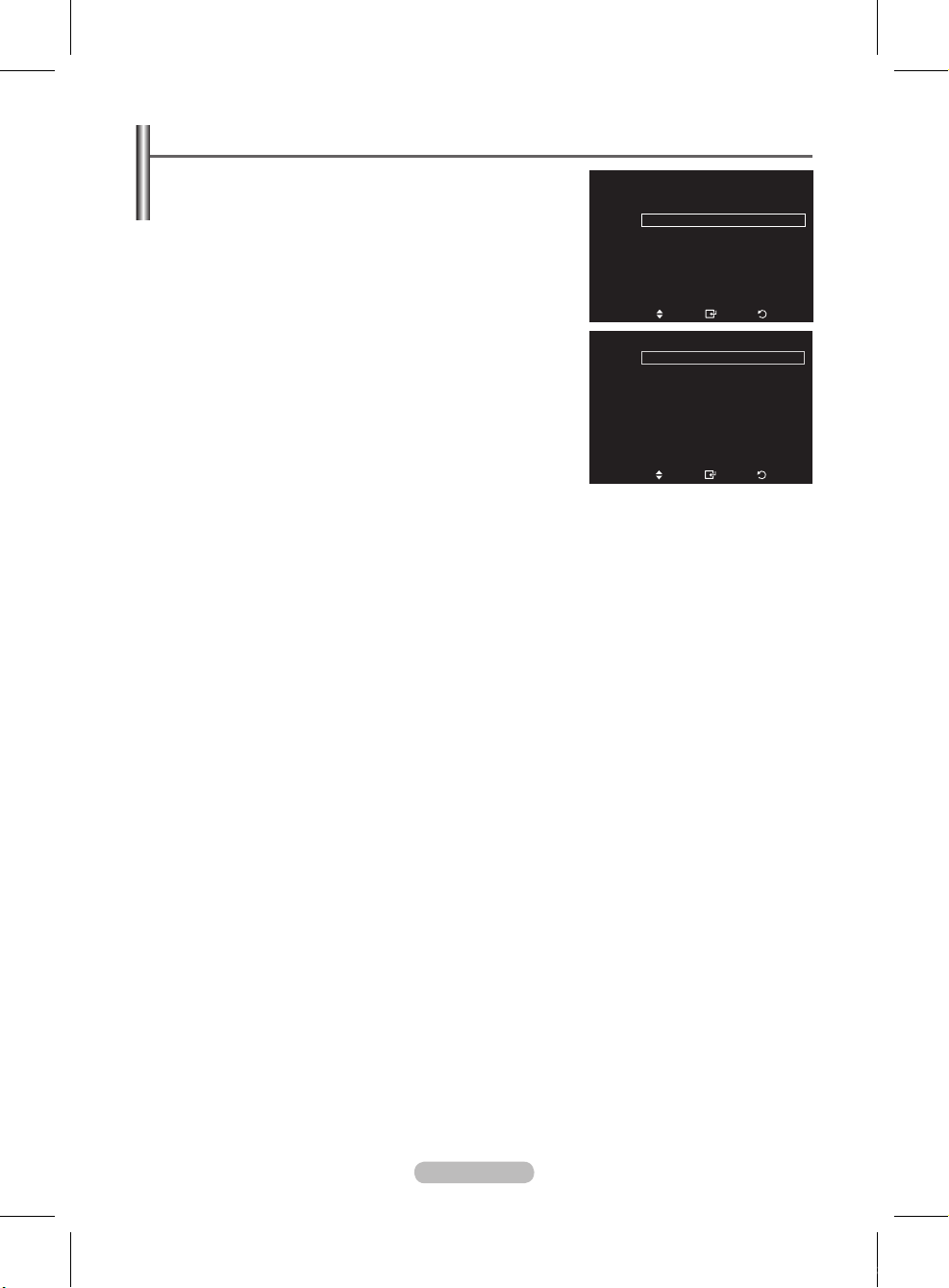
Русский - 14
Сохранение каналов вручную
➢ Данные функции недоступны в режиме DTV или в режиме
входящего внешнего сигнала.
Можно сохранять телевизионные каналы, включая те,
которые транслируются через кабельную сеть.
Во время сохранения каналов вручную можно:
сохранять или не сохранять каждый найденный канал;
присваивать номер программы для идентификации
каждого сохраненного канала.
1 Нажмите кнопку MENU для отображения меню.
С помощью кнопки ▲ или ▼ выберите пункт Канал и
нажмите кнопку ENTER.
С помощью кнопки ▲ или ▼ выберите пункт Ручная
настр. и нажмите кнопку ENTER.
4 Выберите нужный параметр с помощью кнопки ▲ или ▼,
затем нажмите кнопку ENTER.
5 По завершении выполнения настроек нажмите кнопку
ENTER.
Нажмите кнопку EXIT для выхода.
Программа (номер программы, который необходимо
присвоить каналу)
− Нажимайте кнопку ▲ или ▼ до выбора нужного номера.
➢
Можно также установить номер канала, непосредственно используя кнопки с цифрами
(0-9).
Система цвета: Авто/PAL/SECAM/NTSC4.4
− Выберите нужный стандарт цвета с помощью кнопок ▲ или ▼.
Система звука: BG/DK/I/L
− Выберите нужный стандарт звука с помощью кнопок ▲ или ▼.
Канал (если известен номер канала, который необходимо сохранить)
− С помощью кнопки ▲ или ▼ выберите
C (Канал с антенны) или S (Кабельный канал).
− Нажмите кнопку ►, затем нажмите кнопку ▲ или ▼ для выбора нужного номера.
➢
Можно также установить номер канала, непосредственно используя кнопки с цифрами
(0-9).
➢
Если слышен странный звук или звук не слышен вообще, еще раз выберите стандарт звука.
Поиск (если номера каналов не известны)
− Чтобы начать поиск, нажмите кнопку ▲ или ▼.
− Тюнер будет сканировать диапазон частот, пока изображение первого канала или
выбранного канала не отобразится на экране.
Сохранение (для сохранения канала и соответствующего номера программы)
− Выберите
OK, нажав кнопку ENTER.
☛
Режим каналов
P (Режим программы): после выполнения настроек всем доступным телевизионным
станциям присваиваются номера позиций от P00 до P99. Чтобы выбрать канал в этом
режиме, достаточно просто ввести номер позиции.
C (Режим радиоканалов): в этом режиме можно выбрать канал посредством ввода номера,
присвоенного для конкретной станции.
S (Режим кабельных каналов): в этом режиме можно выбрать канал, если ввести номер,
назначенный для данного кабельного канала.
Перем.
Вход
Возврат
Программа :
P 1
Система цвета : Авто
Система звука : BG
Сохранение
: C
Поиск : 40 MHz
Сохранение
: ?
Ручная настр.
TV
Перем.
Вxод
Возврат
Страна :
Великобритания
Автонастройка
Ручная настр.
Управление каналами
Сортировка
Название
Точная настройка
УСС : Выкл.
Канал
TV
BN68-01619F.indb 14 2008-6-24 17:59:55
Page 15
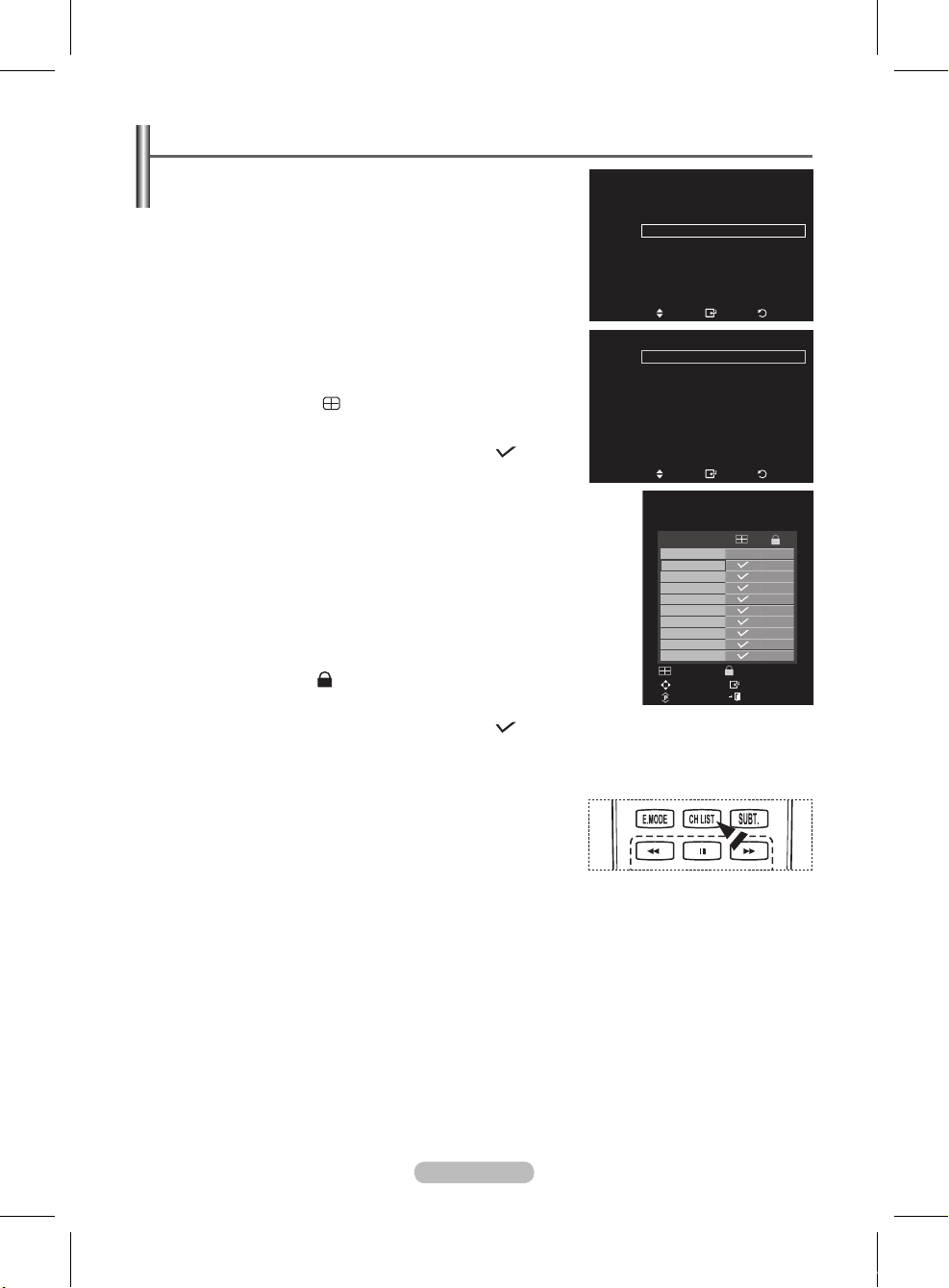
Русский - 15
Добавление / блокировка каналов
➢
Данные функции недоступны в режиме DTV или в режиме
входящего внешнего сигнала.
С помощью диспетчера каналов можно быстро
блокировать или добавлять каналы.
1 Нажмите кнопку MENU для отображения меню.
С помощью кнопки ▲ или ▼ выберите пункт Канал и
нажмите кнопку ENTER.
С помощью кнопки ▲ или ▼ выберите пункт Управление
каналами и нажмите кнопку ENTER.
Добавление каналов
С помощью списка каналов можно добавлять каналы.
4 Выберите Список каналов, нажав кнопку ENTER.
5 Перейдите к полю ( ), нажимая кнопки ▲/▼/◄/►,
выберите канал, который необходимо добавить, и нажмите
кнопку ENTER, чтобы добавить этот канал.
➢
Если нажать кнопку ENTER еще раз, знак ( ) рядом с
каналом исчезнет, и канал не будет добавлен.
Блокировка каналов
С помощью этой функции можно ограничить доступ определенных
пользователей (например, детей) к неподходящим программам
посредством отключение звука или изображения.
Нажмите кнопку ▲ или ▼, чтобы выбрать пункт Замок, затем
нажмите кнопку ENTER.
Выберите значение Вкл. с помощью кнопки ▲ или ▼, затем
нажмите кнопку ENTER.
С помощью кнопки ▲ или ▼ выберите пункт Список каналов и
нажмите кнопку ENTER.
Перейдите к полю ( ), нажимая кнопки ▲/▼/◄/►, выберите
канал, который необходимо заблокировать, и нажмите кнопку
ENTER.
➢
Если нажать кнопку ENTER еще раз, знак ( ) рядом с каналом исчезнет, и блокировка
канала будет отменена.
➢
При активизации функции “Замок” отображается синий экран.
10 Нажмите кнопку EXIT для выхода.
➢
Эти параметры можно установить, нажав кнопку CH LIST
на пульте дистанционного управления.
Список каналов
P 1 C
1 / 10
▲
▼
Прог.
0
C 1
1 C
C 5
C
4 C 11
5 C
C
C
C 5
C 4
Добавить Блокировка
Перем. Вxод
Страница Выход
Перем.
Вxод
Возврат
Список каналов
Замок :
Выкл.
Управление каналами
TV
Перем.
Вxод
Возврат
Страна :
Великобритания
Автонастройка
Ручная настр.
Управление каналами
Сортировка
Название
Точная настройка
УСС : Выкл.
Канал
TV
BN68-01619F.indb 15 2008-6-24 17:59:56
Page 16
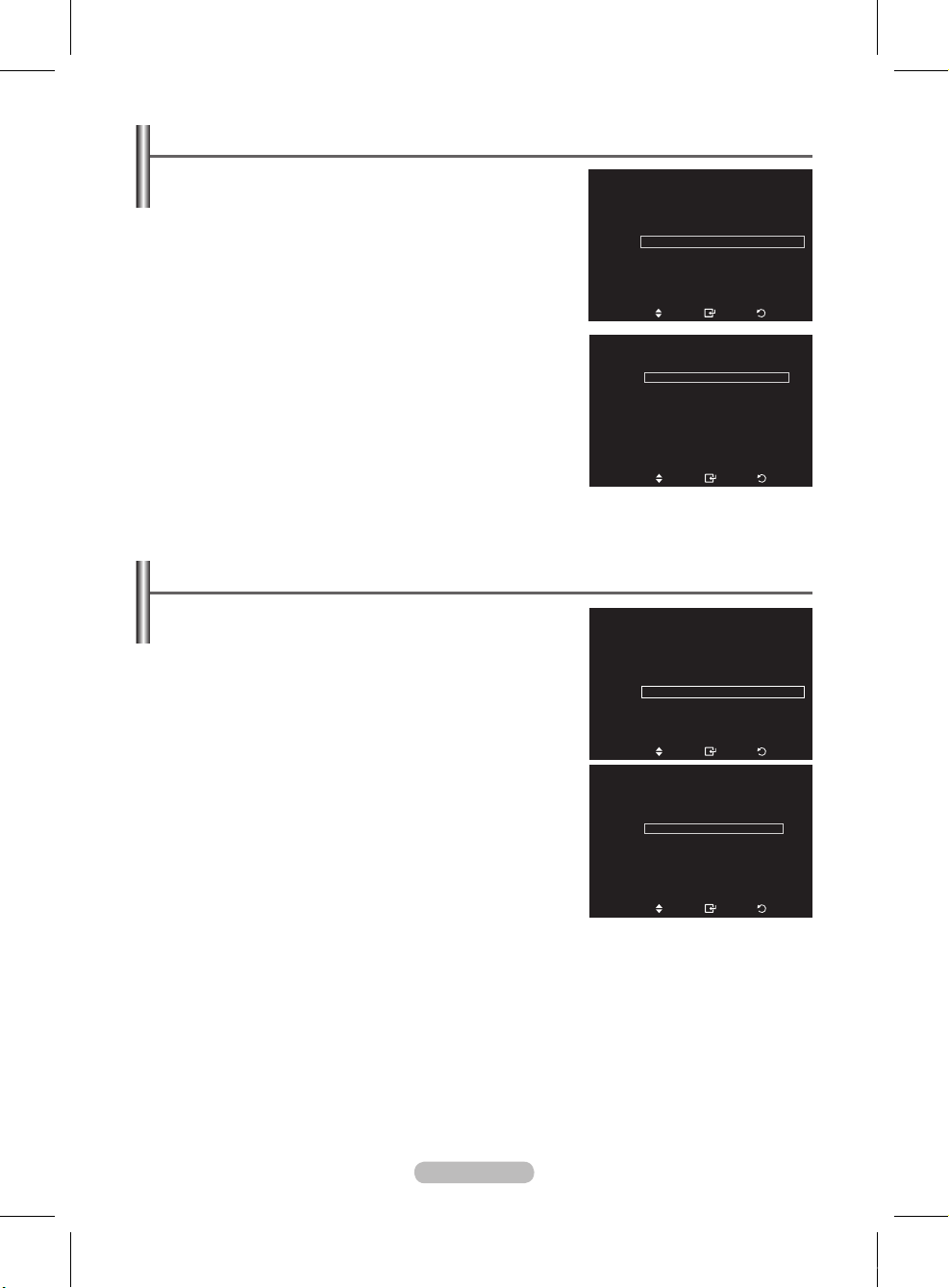
Русский - 1
Сортировка сохраненных каналов
➢
Данные функции недоступны в режиме DTV или в режиме
входящего внешнего сигнала.
Функция сортировки позволяет изменять номера программ
сохраненных каналов.
Использование этой функции может быть необходимым
после автоматического сохранения каналов.
1 Нажмите кнопку MENU для отображения меню.
С помощью кнопки ▲ или ▼ выберите пункт Канал и
нажмите кнопку ENTER.
С помощью кнопки ▲ или ▼ выберите пункт Сортировка и
нажмите кнопку ENTER.
4 Нажимая кнопку ▲ или ▼ выберите канал, который
требуется переместить, и нажмите кнопку ENTER.
5 Выберите номер программы, под которым требуется
сохранить канал, нажав кнопку ▲ или ▼.
Нажмите кнопку ENTER. Канал будет перемещен на новую
позицию; соответственно будут перемещены остальные
каналы.
Повторяйте действия пунктов 4 - 5, пока все каналы не
будут сохранены под соответствующими номерами программ.
Нажмите кнопку EXIT для выхода.
Присвоение каналам названий
➢
Данные функции недоступны в режиме DTV или в режиме
входящего внешнего сигнала.
Названия каналов присваиваются автоматически во время
трансляции информации о канале. Эти названия можно
изменять, присваивая каналам новые названия.
1 Нажмите кнопку MENU для отображения меню.
С помощью кнопки ▲ или ▼ выберите пункт Канал и
нажмите кнопку ENTER.
С помощью кнопки ▲ или ▼ выберите пункт Название и
нажмите кнопку ENTER.
4 Нажимая кнопку ▲ или ▼, выберите канал, которому
нужно присвоить новое название, затем нажмите кнопку
ENTER.
5 Нажимайте кнопку ▲ или ▼, чтобы выбрать букву, номер
или символ (последовательность следующая: A ~ Z, 0 ~ 9,
+, -, *, /, пробел). С помощью кнопки ◄ или ► перейдите
к предыдущей или следующей букве и нажмите кнопку
ENTER.
Повторите действия пунктов 4 - 5, чтобы присвоить новые
названия для других каналов.
Нажмите кнопку EXIT для выхода.
Перем.
Вxод
Возврат
Прог. Кан. Название
0 C- - −−−−−
1 C04 −−−−−
C05 −−−−−
C0 −−−−−
4 C0 −−−−−
Название
TV
Перем.
Вxод
Возврат
Страна :
Великобритания
Автонастройка
Ручная настр.
Управление каналами
Сортировка
Название
Точная настройка
УСС : Выкл.
Канал
TV
Перем.
Вxод
Возврат
Прог. Кан. Название
0 C- -
1 C04
C05
C0
4 C0
Название
TV
Перем.
Вxод
Возврат
Страна :
Великобритания
Автонастройка
Ручная настр.
Управление каналами
Сортировка
Название
Точная настройка
УСС : Выкл.
Канал
T V
BN68-01619F.indb 16 2008-6-24 17:59:57
Page 17
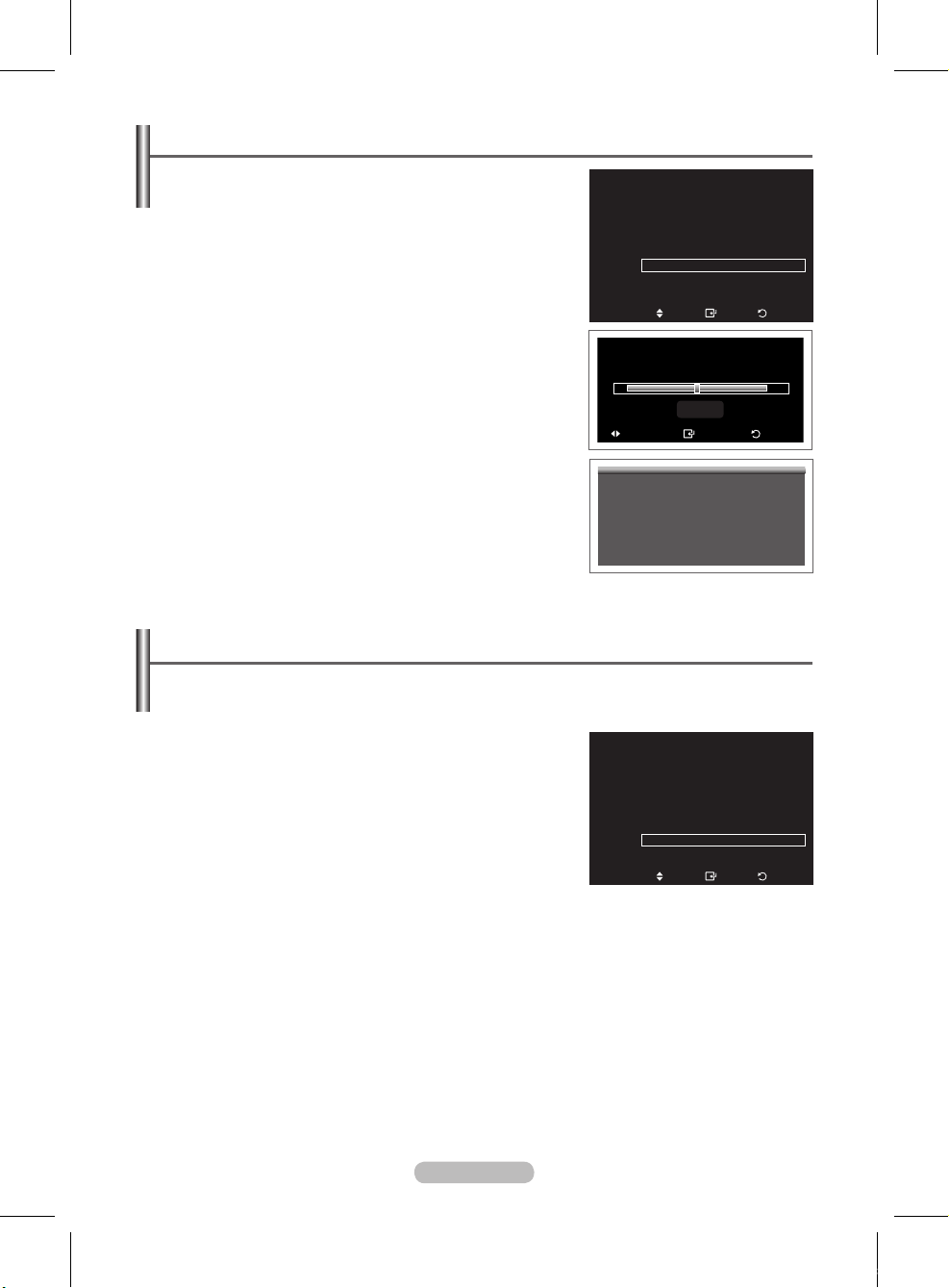
Русский - 1
Точная настройка на принимаемый сигнал канала
➢
Данные функции недоступны в режиме DTV или в режиме
входящего внешнего сигнала.
Если принимается четкий сигнал без помех, то
производить точную настройку нет необходимости, т.к. это
уже было выполнено автоматически во время поиска и
сохранения каналов.
Если сигнал слабый или искаженный, то можно выполнить
точную настройку на принимаемый сигнал канала
вручную.
1 Нажмите кнопку MENU для отображения меню.
С помощью кнопки ▲ или ▼ выберите пункт Канал и
нажмите кнопку ENTER.
С помощью кнопки ▲ или ▼ выберите пункт Точная
настройка и нажмите кнопку ENTER.
4 Для обеспечения четкого изображения и хорошего
качества звучания нажимайте кнопку ◄ или ► до тех пор,
пока не будет достигнута оптимальная настройка. Нажмите
кнопку ENTER.
➢
Нажмите кнопку INFO. При использовании функции
“Точная настройка” цвет экранном меню “Канал”
изменится с белого на красный и добавится значок “*”.
➢
Чтобы отключить точную настройку, установив значение
0, выберите пункт Сброс с помощью кнопки ▲ или ▼.
Нажмите кнопку ENTER.
5 Нажмите кнопку EXIT для выхода.
P 1 *
Моно
Изображение : Стандартный
Звук : Польз.
SRS TS XT :
Выкл.
−− : −−
УСС (усилитель слабого сигнала)
Эта функция очень полезна в тех случаях, когда телевизором принимается слабый сигнал.
УСС усиливает телевизионный сигнал в областях со слабым приемом, усилитель слабого
сигнала усиливает входящий сигнал.
1 Нажмите кнопку MENU для отображения меню.
С помощью кнопки ▲ или ▼ выберите пункт Канал и
нажмите кнопку ENTER.
С помощью кнопки ▲ или ▼ выберите пункт УСС и
нажмите кнопку ENTER.
4 Выберите значение Выкл. или Вкл. с помощью кнопки ▲
или ▼ и нажмите кнопку ENTER.
5 Нажмите кнопку EXIT для выхода.
➢
В зависимости от региона в заводских настройках для
параметра УСС может быть установлено значение Вкл.
или Выкл..
Перем.
Вxод
Возврат
Страна :
Великобритания
Автонастройка
Ручная настр.
Управление каналами
Сортировка
Название
Точная настройка
УСС : Выкл.
Канал
TV
Точная настройка
P 1
0
Настр.
Сохранить
Возврат
Сброс
Перем.
Вxод
Возврат
Страна :
Великобритания
Автонастройка
Ручная настр.
Управление каналами
Сортировка
Название
Точная настройка
УСС : Выкл.
Канал
TV
BN68-01619F.indb 17 2008-6-24 17:59:58
Page 18
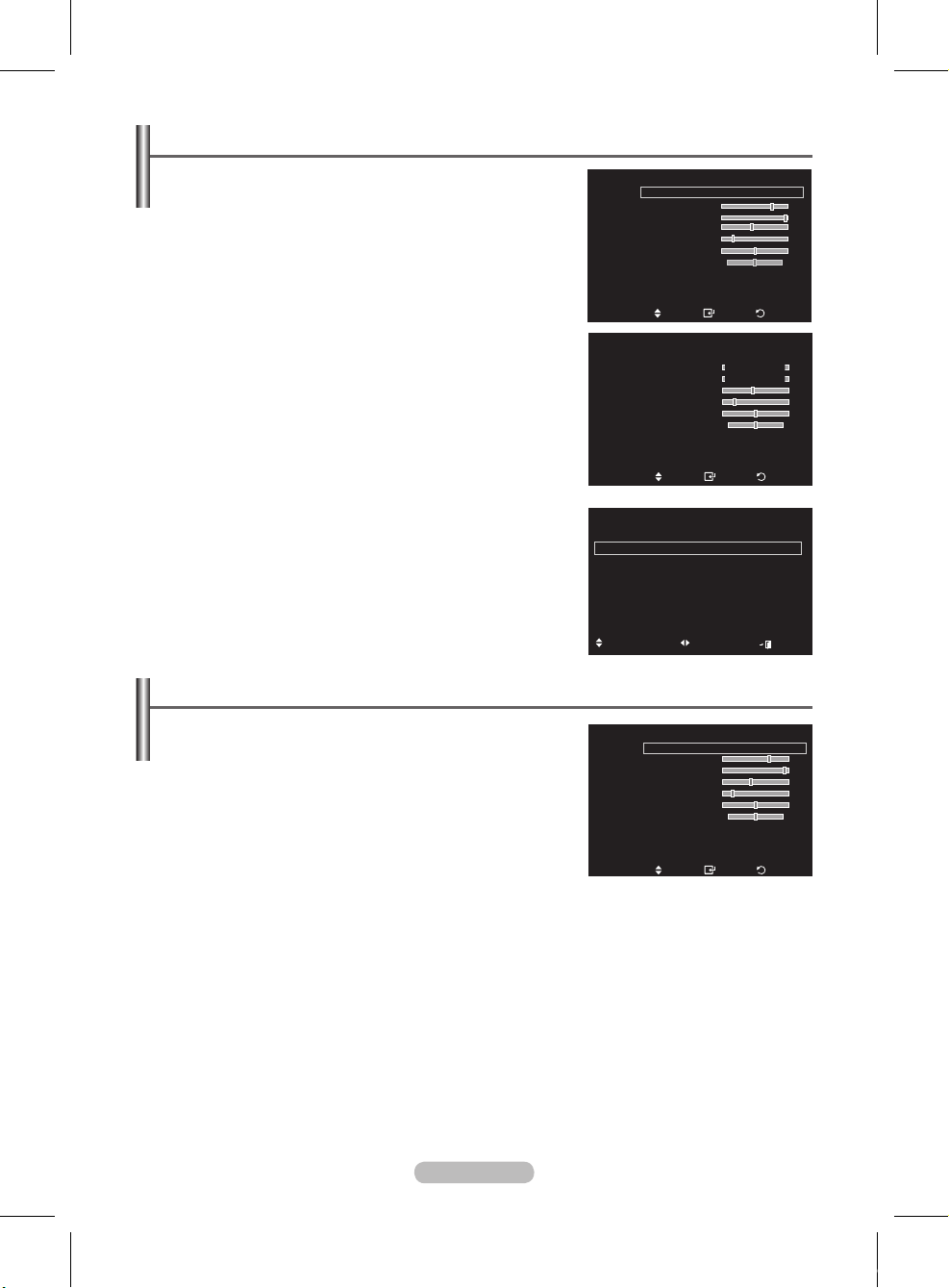
Русский - 1
Изменение стандарта изображения
Можно выбрать тип изображения, который максимально
соответствует личным требованиям для просмотра
каналов.
1 Нажмите кнопку MENU для отображения меню.
Нажмите кнопку ENTER, чтобы выбрать пункт
Изображение.
Снова нажмите кнопку ENTER, чтобы выбрать пункт Режим.
4 Выберите нужный режим с помощью кнопки ▲ или ▼ и
нажмите кнопку ENTER.
Доступные режимы:
Динамический, Стандартный, Кино
➢
Значения параметров могут отличаться в зависимости
от источника входного сигнала.
5 Нажмите кнопку EXIT для выхода.
➢
Для просмотра телепрограмм в дневное время
или в ярко освещенной комнате выберите режим
Динамический.
Для обычного просмотра телепрограмм выберите
режим Стандартный.
При просмотре фильмов выберите режим Кино.
Простая настройка
1 Нажмите кнопку TOOLS на пульте дистанционного
управления.
Нажмите кнопку ▲ или ▼ для выбора параметра Режим
изображения.
Нажмите кнопку ◄ или ► для выбора необходимого
параметра.
Настройка параметров изображения
Телевизор имеет несколько регулируемых параметров,
позволяющих настроить качество изображения.
1 Нажмите кнопку MENU для отображения меню.
Нажмите кнопку ENTER, чтобы выбрать пункт
Изображение.
Снова нажмите кнопку ENTER, чтобы выбрать пункт
Режим.
4 Выберите нужный режим с помощью кнопки ▲ или ▼ и
нажмите кнопку ENTER.
Доступные режимы:
Динамический, Стандартный, Кино
5 Выберите нужный параметр с помощью кнопки ▲ или ▼, затем нажмите кнопку ENTER.
По завершении выполнения настроек нажмите кнопку ENTER.
Нажмите кнопку EXIT для выхода.
Свет ячейки – Контраст – Яркость – Четкость – Цвет – Тон
➢
В режиме аналогового телевидения, режимах "Внешний", AV, S-Video системы PAL
невозможно использовать функцию тона.
➢
В режиме "ПК" можно изменять только параметры Свет ячейки, Контраст и Яркость.
Нажимайте кнопку ◄ или ► до получения оптимальной настройки.
Перем.
Вxод
Возврат
Режим :
Стандартный
Свет ячейки
Контраст 5
Яркость 45
Четкость 0
Цвет 50
Тон G50 R50
Установки детализац.
Eще
Изображение
TV
Инструменты
Anynet+ (HDMI-CEC)
Режим иэображения
◄ Стандартный ►
Режим звука : Польз.
Таймер сна : Выкл.
SRS TS XT : Выкл.
Экон. энергии : Выкл.
Двойной I-II : Моно
Перем.
Настр. Выход
TV
Перем.
Вxод
Возврат
Режим : Standard
Свет ячейки
Контраст 5
Яркость 45
Четкость 0
Цвет 50
Тон G50 R50
Параметры изображения
Eще
Изображение
Динамический
Стандартный
Кино
T V
Перем.
Вxод
Возврат
Режим :
Стандартный
Свет ячейки
Контраст 5
Яркость 45
Четкость 0
Цвет 50
Тон G50 R50
Установки детализац.
Eще
Изображение
T V
BN68-01619F.indb 18 2008-6-24 17:59:59
Page 19
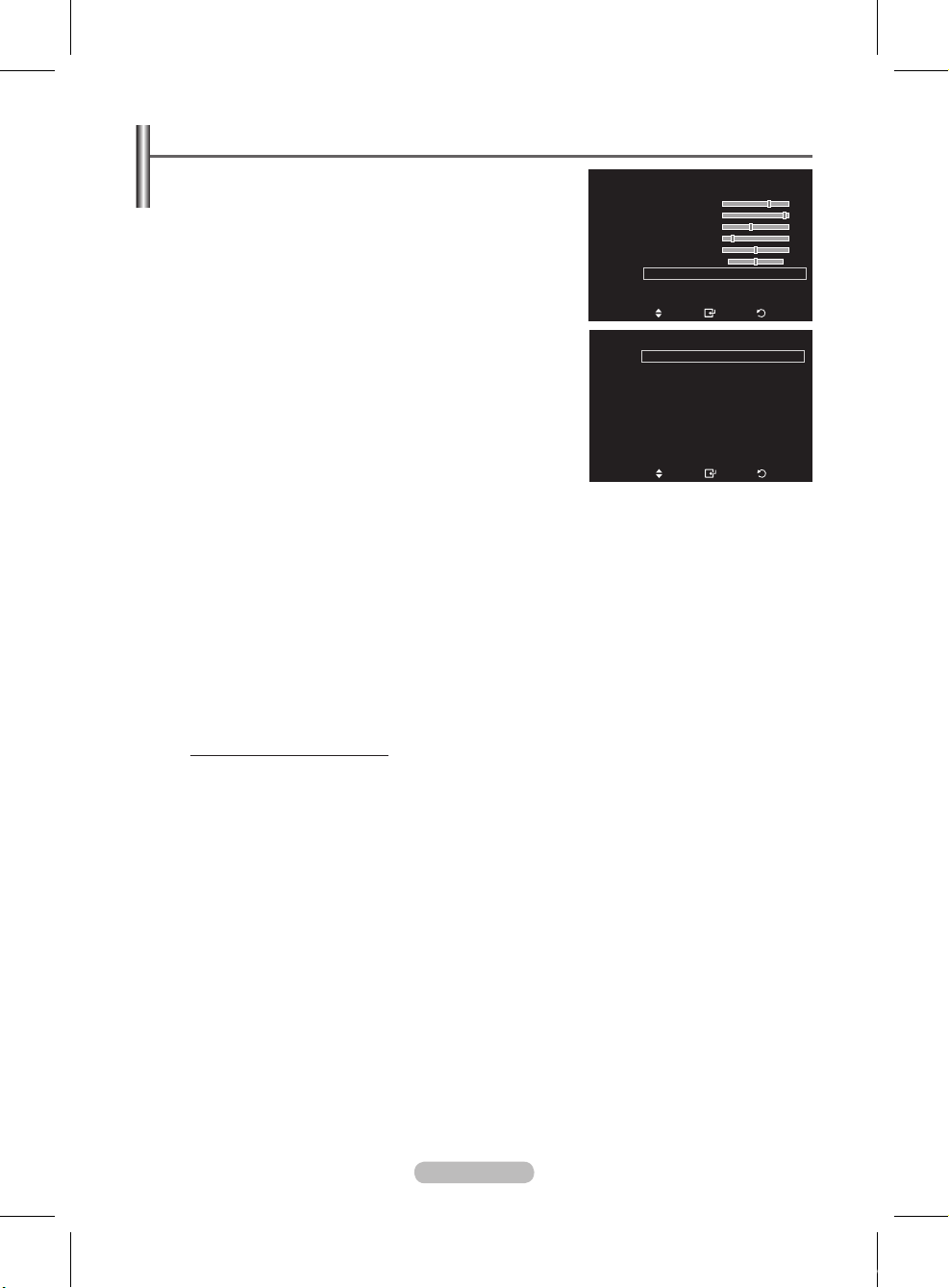
Русский - 1
Настройка параметров детализации изображения
Можно задать параметры детализации изображения.
1 Нажмите кнопку MENU для отображения меню.
Нажмите кнопку ENTER, чтобы выбрать пункт Изображение.
С помощью кнопки ▲ или ▼ выберите пункт Установки
детализац. и нажмите кнопку ENTER.
4 Выберите нужный параметр с помощью кнопки ▲ или ▼, затем
нажмите кнопку ENTER.
Доступные режимы:
Настройка черного, Автоконтраст, Гамма,
Цветовой интервал, Баланс белого, Телесный оттенок,
Улучшение кромок, Сигнал xvYCC.
5 По завершении выполнения настроек нажмите кнопку ENTER.
Нажмите кнопку Выход для выхода.
➢
Параметр Установки детализац. доступен в режиме
Стандартный или Кино.
➢
В режиме "ПК" можно изменять только параметры Автоконтраст,
Гамма и Баланс белого в меню Установки детализац.
Настройка черного: Выкл./Низкий/Средний/Высокий
Можно непосредственно выбрать уровень черного на экране,
чтобы настроить глубину экрана.
Автоконтраст: Выкл./Низкий/Средний/Высокий
Можно настроить оптимальную контрастность экрана.
Гамма: - ~ +
можно настроить умеренную яркость изображений.
Нажимайте кнопку ◄ или ► до получения оптимальной настройки.
Цветовой интервал: Авто /Исходный /Польз.
Цветовой интервал - это цветовая матрица, состоящая из красного, зеленого и синего цвета.
Выберите необходимый цветовой интервал и ощутите всю гамму естественных цветов.
−
Авто: в режиме автоматического цветового интервала настройка наиболее естественных цветов
выполняется автоматически с помощью программы.
−
Исходный: в режиме исходного цветового интервала обеспечивается глубина и насыщенность цветов.
−
Польз.: настройка цветового диапазона в соответствии со своими предпочтениями (см. раздел
“Настройка цветового интервала”)
Настройка цветового интервала
Цвет
: Красный(Кр.) /Зеленый /Синий /Желтый /Голубой /Пурпурный
Настройка цветового диапазона в соответствии со своими предпочтениями.
Меню "Цвет" доступно, когда для параметра
Цветовой интервал установлено значение "Польз."
Нажмите кнопку ▲ или ▼ и выберите
Красный(Кр.), Зеленый, Синий, Желтый, Голубой или
Пурпурный.
Нажмите кнопку
ENTER.
−
Красный(Кр.)/Зеленый /Синий: в меню "Цвет" можно отрегулировать значения RGB для выбранного цвета.
Нажмите кнопку ▲ или ▼, чтобы выбрать параметр
Красный(Кр.), Зеленый или Синий и изменить его
значение. Нажмите кнопку ENTER.
Нажмите кнопку ◄ или ► для уменьшения или увеличения значения определенного параметра.
Нажмите кнопку
ENTER.
−
Сброс: восстановление значений параметров цветового интервала по умолчанию.
Баланс белого: К: смещение/З: смещение/С: смещение/К: усиление/З: усиление/
С: усиление/Сброс
Можно настраивать цветовую температуру для получения более естественных цветов изображения.
К: смещение/З: смещение/С: смещение/К: усиление/З: усиление/С: усиление: при изменении значения
корректировки изображение на экране будет обновлено.
Выберите нужный параметр с помощью кнопки ▲ или ▼, затем нажмите кнопку ENTER. Нажимайте кнопку
◄ или ► до получения оптимальной настройки.
Сброс: ранее настроенные установки баланса белого будут заменены на установки по умолчанию.
Перем. Вxод
Возврат
Настройка черного
: Выкл.
Автоконтраст : Средний
Гамма : 0
Цветовой интервал
: Исходный
Баланс белого
Телесный оттенок
: 0
Улучшение кромок
: Вкл.
Сигнал xvYCC :
Вкл.
Установки детализац.
TV
Перем. Вxод
Возврат
Режим :
Стандартный
Свет ячейки
Контраст 5
Яркость 45
Четкость 0
Цвет 50
Тон G50 R50
Установки детализац.
Eще
Изображение
T V
BN68-01619F.indb 19 2008-6-24 18:00:00
Page 20

Русский - 0
Параметры изображения
Можно задать параметры детализации изображения.
1 Для отображения меню нажмите кнопку MENU.
Нажмите кнопку ENTER для выбора параметра Изображение .
Нажмите кнопку ▲ или ▼ для выбора элемента Параметры
изображения , затем нажмите кнопку ENTER.
4 Выберите нужный параметр с помощью кнопки ▲ или ▼, затем
нажмите кнопку ENTER.
5 По завершении выполнения настроек нажмите кнопку ENTER.
Чтобы выйти, нажмите кнопку EXIT.
➢
В режиме "ПК" можно изменять только параметры Оттенок, Размер и
Защита от выгорания экрана в меню Параметры изображения .
Оттенок: Холодный /Холодный 1/Нормальный /Теплый 1 /Теплый
➢
Если в качестве режима изображения выбран Динамический или
Стандартный, параметры Теплый 1 и Теплый выбрать невозможно.
Размер: Широкий авто /1:/Широк. увел. /Увеличенный /4:/
Точное отображ.
Можно выбрать размер изображения, который максимально
соответствует требованиям для просмотра.
−
Широкий авто: расширение и вытягивание изображения из
формата 4:3 в формат 16:9.
− 1:
: установка формата изображения 16:9.
−
Широк. увел.: увеличение размера изображения более чем 4:3.
Перемещайтесь по экрану вверх/вниз, используя кнопку ▲ или ▼,
предварительно выбрав с помощью кнопки ► или ENTER.
−
Увеличенный : используется для увеличения размера
изображения в вертикальном направлении на экране.
− 4:
: изображение в обычном формате 4:3.
−
Точное отображ.: Эта функция используется для просмотра
полноразмерного изображения без обрезки при вводе сигналов
HDMI (720p/1080i/1080p), компонентного сигнала (1080i/1080p)
сигналов.
После выбора параметра "Точное отображ." в режиме
HDMI (100i/100p) или компонентном режиме (100i/100p)
выполните следующие действия:
Нажмите кнопку ◄
или
► для
выбора , затем нажмите кнопку ENTER.
Нажмите кнопку ▲, ▼, ◄ или ► для перемещения изображения вверх, вниз, влево или вправо.
Сброс: нажмите кнопку ◄ или ► для выбора параметра Сброс, затем нажмите кнопку ENTER. Для
настройки можно установить исходное значение.
➢
В зависимости от размера изображения при приеме сигнала HDMI и использовании функции "Точное
отображ.", а также от аудиоустройств, экран может быть обрезан или на нем могут отображаться
специфические цвета.
➢
Для соединения HDMI (1080p) частотой 24, 25, 30, 50 и 60 Гц, а также для компонентного соединения
(1080p) частотой 50 и 60 Гц поддерживается только источник ввода.
➢
Размер изображения можно изменить с помощью кнопки P.SIZE на пульте дистанционного управления.
➢
Размер изображения может отличаться в зависимости от источника входного сигнала.
➢
Набор доступных элементов зависит от того, какой режим выбран.
➢
Параметр "Размер изображения" нельзя настроить при выборе режима "Двойной" (, ) в меню PIP.
.
➢
В режиме "ПК" можно настраивать только режим "16:9" и "4:3".
продолжение…
Перем.
Вxод
Возврат
Оттенок :
Нормальный
Размер :
Широкий aвто
Режим экрана : 1:
Цифр. шумоподавит.
: Авто
DNle : Выкл.
ЧерныйHDMI : Нормальный
Фильм плюс : Низкий
Только синий экран
: Выкл.
Защита от выгорания экрана
Параметры изображения
TV
Перем.
Вxод
Возврат
Широкий aвто
1:
Широк. увел.
Увеличенный
4:
Точное отображ.
Размер
TV
Телесный оттенок: -15~+15
Можно выделить розовый оттенок изображения.
Нажимайте кнопку ◄ или ► до получения оптимальной настройки.
➢
При изменении значения регулировки изображение на экране будет обновлено.
Улучшение кромок: Выкл./Вкл.
Можно задать границы объекта.
xvYCC: Выкл./Вкл.
При установке для режима xvYCC параметра "Вкл." детализация и цветовое пространство увеличиваются,
когда просмотр фильмов осуществляется из внешнего источника (например, проигрывателя DVD),
подключенного к гнездам HDMI или Component IN. Для использования данной функции необходимо
установить для режима изображения параметр "Кино".
➢
Функция xvYCC работает только в режиме Компонентный или HDMI.
Перем.
Вxод
Возврат
Режим :
Стандартный
Свет ячейки
Контраст 5
Яркость 45
Четкость 0
Цвет 50
Тон G50 R50
Установки детализац.
Eще
Изображение
T V
BN68-01619F.indb 20 2008-6-24 18:00:01
Page 21

Русский - 1
Регулировка положения и установка размера экрана с помощью функции "Увеличенный"
−
С помощью функции Увеличенный можно регулировать положение и размер экрана по направлению вверх/
вниз, используя кнопки ▲ или ▼.
−
Перемещайтесь по экрану вверх/вниз, используя кнопку ▲ или ▼, предварительно выбрав с помощью
кнопки ◄ или ►.
−
Измените размер экрана по вертикали с помощью кнопки ▲ или ▼, предварительно выбрав с помощью
кнопки ◄ или ►.
Режим экрана: 1: /Широк. увел. /Увеличенный /4:
При установке для размера изображения значения "Широкий авто" в
широкоэкранном режиме 16:9 можно задать размер изображения, если
необходим просмотр широкоформатного изображения 4:3, или не задавать
его. Во всех странах Европы требуются различные размеры изображений,
поэтому предусмотрен выбор этой функции пользователем
− 1:
: установка формата изображения 16:9.
−
Широк. увел.: увеличение изображения более чем 4:3.
−
Увеличенный : используется для увеличения размера изображения в
вертикальном направлении на экране.
− 4:
: изображение в обычном формате 4:3.
➢
Эта функция доступна в режиме Широкий авто .
➢
Эта функция недоступна в режиме ПК, Компонентный или HDMI.
Цифр. шумоподавит.: Выкл. /Низкий /Средний /Высокий /Авто
Если принимаемый телевизором сигнал слабый, можно включить эту функцию для подавления радиопомех и
устранения двоящегося изображения на экране.
➢
Эта функция недоступна в режиме ПК.
➢
Когда сигнал слабый, выберите другой параметр, чтобы изображение стало лучше.
DNIe: Выкл. /Демо /Вкл.
Этот телевизор оснащен функцией DNIe, предназначенной для обеспечения высокого качества изображения. Если
включить режим DNIe, можно просматривать изображение с активированной функцией DNIe. Если для режима DNIe
установлено значение "Демо" , на экране в демонстрационных целях отобразится одновременно обычное изображение
и изображение с использованием функции DNIe. Применение этой функции поможет увидеть разницу в качестве
изображения.
➢
DNIeTM (Механизм цифровой обработки сигнала для получения естественного изображения)
Благодаря трехмерному подавлению шума эта функция позволяет достичь более четкого изображения,
прорисовки деталей, улучшения контрастности и яркости. Новый алгоритм компенсации обеспечивает яркое,
чистое и намного более четкое изображение. Технология DNIeTM позволяет обрабатывать все сигналы для их
оптимального восприятия глазами человека.
➢
Эта функция недоступна в режиме "ПК"
.
➢
Функция DNIe доступна только в режиме "Динамический".
ЧерныйHDMI: Нормальный /Низкий
С помощью данной функции можно отрегулировать качество изображения при случайном возникновении эффекта
выгорания экрана (появление черного цвета, низкая контрастность, ненасыщенные цвета и т.п.) при вводе сигналов
HDMI для ограниченного диапазона RGB (16 - 235).
➢
Эта функция активна, только если источник внешнего сигнала подключается к разъему HDMI (сигналы RGB).
Фильм плюс: Выкл./Низкий/Средний/Высокий/Демо
Отображается более естественный цвет кожи и более четкий текст на изображении даже в эпизодах с быстро
движущимися объектами.
➢
Используйте эту функцию при просмотре фильмов. Эта функция
➢
недоступна в режимах Широк. увел. и Увеличенный.
➢
Эта функция недоступна, если для параметра PIP установлено значение Вкл..
➢
Не поддерживается в режиме HDMI 1080p/24 Гц, 25 Гц, 30 Гц.
Только синий экран: Выкл. /Вкл.
Эта функция предназначена для специалистов по настройке AV-устройств. При использовании этой функции отображается
сигнал синего цвета только благодаря исключению сигналов красного и зеленого цвета из видеосигнала, чтобы обеспечить
эффект синего фильтра, который используется для настройки цвета и тона такого видеооборудования, как проигрыватели DVD,
домашние кинотеатры и т.д. Эта функция позволяет настроить необходимый
цвет и тон, соответствующий уровню сигнала каждого видеоустройства, с
помощью испытательных таблиц красного/зеленого/синего/голубого/пурпурного/
желтого цветов без использования дополнительного синего фильтра.
➢
Только синий экран доступен, только если в качестве режима
изображения
выбран режим Кино или Стандартный .
Защита от выгорания экрана
Чтобы уменьшить выгорание экрана, в данном устройстве используется
технология защиты от выгорания экрана. С помощью этой системы
можно настроить периодическое перемещение изображения вверх/вниз
(вертикальная линия) и из стороны в сторону (горизонтальная точка).
Параметр "Время" предоставляет возможность настроить частоту перемещения в минутах.
Продолжение…
Перем.
Вxод
Возврат
Сдвиг пикселов
Белый
Прокрутка
Серый сбоку
: Темный
Защита от выгорания экрана
TV
Перем.
Вход
Возврат
Оттенок :
Нормальный
Размер : Широкий aвто
Режим экрана : 1:
Цифр. шумоподавит
:
DNle :
ЧерныйHDMI : Нормальныйl
Фильм плюс : Низкий
Т
олько синий экран
:
Выкл.
Защита от выгорания экрана
Параметры изображения
T V
1:
Широк. увел.
Увеличенный
4:
BN68-01619F.indb 21 2008-6-24 18:00:02
Page 22

Русский -
− Сдвиг пикселов: с помощью этой функции можно каждую
минуту сдвигать пикселы изображения на плазменном экране
в горизонтальном или вертикальном направлении, чтобы
максимально уменьшить остаточное изображение.
− Установите для параметра
Сдвиг пикселов значение Вкл.
с помощью кнопки ▲ или ▼, затем нажмите кнопку ENTER.
− Выберите необходимый параметр с помощью кнопки ▲ или
▼, затем нажмите кнопку ENTER.
Доступные параметры: Горизонтальная точка ,
Вертикальная линия , Время .
➢
Оптимальные условия для сдвига пикселов;
ПК
ТВ /Внешний /AV/
Компонентный /HDMI/
DTV
Горизонтальная точка 4 4
Вертикальная линия 4 4
Время (минуты) 4 4 мин.
➢
Значение сдвига пикселов может отличаться в зависимости от размера монитора (в дюймах) и
режима.
−
Белый: эта функция помогает устранить остаточные изображения с экрана посредством
изменения цвета всех пикселов на белый. Рекомендуется использовать данную функцию в случае
появления на экране остаточных изображений или символов, особенно если в течение долгого
времени на экране отображалось неподвижное изображение.
−
Прокрутка: эта функция помогает устранить остаточные изображения с экрана посредством
перемещения всех пикселов на плазменном экране в соответствии со схемой. Рекомендуется
использовать данную функцию в случае появления на экране остаточных изображений или
символов, особенно если в течение долгого времени на экране отображалось неподвижное
изображение.
−
Серый сбоку: при просмотре телевизора с форматом экрана 4:3 экран защищен от повреждения
благодаря настройке баланса белого по левому и правому краю.
Темный : при установке формата экрана 4:3 левый и правый края экрана затемняются.
Светлый : при установке формата экрана 4:3 левый и правый края экрана осветляются.
➢
Для устранения остаточных изображений с экрана воспользуйтесь функцией Белый или
Прокрутка. Несмотря на то, что удаление остаточных изображений с экрана осуществляют обе
функции, функция Прокрутка более эффективна.
➢
Для результативного устранения с экрана остаточных изображений необходимо включить
соответствующую функцию на длительный промежуток времени (приблизительно 1 час). Если с
первого раза не удалось уменьшить остаточные изображения, повторите действия еще раз.
➢
Нажмите любую кнопку на пульте дистанционного управления, чтобы отменить данную функцию
Перем.
Вход
Возврат
Сдвиг пикселов
: Вкл.
Горизонтальная точка
: 4
Вертикальная линия
: 4
Время : 4 мин.
Сдвиг пикселов
TV
Восстановление для параметров изображения заводских
настроек по умолчанию
Можно задать параметры детализации изображения.
1 Для отображения меню нажмите кнопку MENU.
Нажмите кнопку ENTER для выбора параметра
Изображение.
Нажмите кнопку
▲ или ▼
для выбора параметра Сброс,
затем нажмите кнопку ENTER.
4 Нажмите кнопку
▲ или ▼
для выбора OK или Отмена,
затем нажмите кнопку ENTER.
➢
Для каждого режима можно выполнить сброс.
Перем.
Вxод
Возврат
Изображение
TV
Eще
Параметры изображения
Сброс : OK
OK
Отмена
TV
Перем.
Вход
Возврат
BN68-01619F.indb 22 2008-6-24 18:00:03
Page 23

Русский -
Свойства звука
1 Нажмите кнопку MENU для отображения меню.
С помощью кнопки ▲ или ▼ выберите пункт Звук и нажмите
кнопку ENTER.
Выберите нужный параметр с помощью кнопки ▲ или ▼,
затем нажмите кнопку ENTER.
Доступные режимы:
Режим, Эквалайзер, SRS TS XT,
Громкость авто, Громкоговоритель ТВ, Выбор звука,
Сброс, Выбор звука.
4 По завершении выполнения настроек нажмите кнопку ENTER.
5 Нажмите кнопку Exit для выхода.
Режим: Стандартный/Музыка/Кино/Речь/Польз.
Можно выбрать тип специальных звуковых эффектов,
которые будут использоваться во время просмотра
соответствующего канала.
Простая настройка
1 Нажмите кнопку TOOLS на пульте дистанционного
управления.
Нажмите кнопку ▲ или ▼ для выбора параметра Режим
звука.
Нажмите кнопку ◄ или ► для выбора необходимого
параметра.
Эквалайзер: Balance/100Hz/00Hz/1KHz/KHz/10KHz
Телевизор имеет несколько регулируемых параметров,
позволяющих контролировать качество звучания.
➢
Если изменить один из этих параметров, звуковой режим
автоматически переключается на Установленный.
SRS TS XT: Выкл./Вкл.
TruSurround XT является запатентованной технологией
SRS, которая позволяет воспроизводить 5.1-канальный
звук через два динамика. Функция TruSurround обеспечивает воспроизведение захватывающего
виртуального объемного звучания через систему с двумя динамиками, включая встроенные
динамики телевизора. Функция работает со всеми многоканальными форматами.
➢
Если при воспроизведении музыки на телевизоре звук воспроизводится неправильно,
отрегулируйте эквалайзер и параметр SRS TS XT (Выкл./Вкл.).
TruSurround XT, SRS и Symbol являются товарными знаками
корпорации SRS Labs, Inc. Технология TruSurround XT использована по
лицензии корпорации SRS Labs, Inc.
Простая настройка
1 Нажмите кнопку TOOLS на пульте дистанционного
управления.
Нажмите кнопку ▲ или ▼ для выбора функции SRS TS XT.
Нажмите кнопку ◄ или ► для выбора значения Выкл. или Вкл.
Громкость авто: Выкл./Вкл.
Звук, транслируемый разными телевизионными станциями,
имеет различные характеристики. По этой причине при
каждом переключении канала приходится регулировать
громкость, что не очень удобно. Данная функция позволяет
выполнять автоматическое регулирование громкости звука канала, уменьшая ее в случае
сильного модуляционного сигнала и увеличивая, если модуляционный сигнал слишком слабый.
Отключение звука: Выкл./Вкл.
Если требуется прослушивать звук через отдельные громкоговорители, отключите внутренний
усилитель.
➢
Кнопки -+, и MUTE не работают, когда для параметра "Громкоговоритель ТВ"
установлено значение "Выкл.".
➢
Если для параметра Громкоговоритель ТВ установлено значение Выкл., можно выбрать
только параметр Выбор звука (в режиме PIP) в меню "Звук" .
Выбор звука: Основной/Дополнительный
Когда включена функция PIP, можно выбрать только параметр Выбор звука (в режиме PIP) в
меню "Звук"
.
−
Основной: используется для прослушивания звука основного изображения.
− Дополнительный: используется для прослушивания звука дополнительного изображения.
Перем.
Вход
Возврат
Режим :
Польз.
Эквалайзер
SRS TS XT :
Выкл.
Громкость авто
:
Выкл.
Громкоговоритель ТВ
:
Выкл.
Выбор звука
:
Основной
Звук
TV
Перем. Настр.
Возврат
Эквалайзер
TV
Баланс 100Hz 00Hz 1KHz KHz 10KHz
+
0
-
П
Л
+
0
-
Инструменты
Anynet+ (HDMI-CEC)
Режим иэображения : Стандартный
Режим звука ◄ Польз. ►
Таймер сна : Выкл.
SRS TS XT : Выкл.
Экон. энергии : Выкл.
Двойной I-II : Моно
Перем.
Настр. Выход
Инструменты
Anynet+ (HDMI-CEC)
Режим иэображения : Стандартный
Режим звука : Польз.
Таймер сна : Выкл.
SRS TS XT ◄ Вык л. ►
Экон. энергии : Выкл.
Двойной I-II : Моно
Перем.
Настр. Выход
BN68-01619F.indb 23 2008-6-24 18:00:04
Page 24

Русский - 4
Выбор режима звука (в зависимости от модели)
Кнопка DUAL I-II позволяет отображать процесс обработки и вывода звукового сигнала и
управлять им. При включении питания для режима воспроизведения звука автоматически
устанавливается значение “Dual-I” или “Stereo” в зависимости от текущих параметров
передачи сигнала.
Простая настройка
1
Нажмите кнопку TOOLS на пульте дистанционного
управления.
Нажмите кнопку ▲ или ▼ для выбора параметра
Двойной I-II.
Нажмите кнопку ◄ или ► для выбора необходимого
параметра.
Тип телевещания Отображение на экране
NICAM
Стерео
Обычное телевещание
(стандартный звук)
Моно (Обычное использование)
Обычный + NICAM
моно
NICAM
Mono
(Обычный)
NICAM стерео
NICAM
stereo
Mono
(Обычный)
NICAM DUAL-I/II
NICAM
Dual 1
NICAM
Dual
Mono
(Обычный)
О2
Стерео
Обычное телевещание
(стандартный звук)
Моно (Обычное использование)
Двуязычный или Dual-I/II
Dual I Dual II
Стерео Стерео
Моно
(Принудительное
моно)
➢
При слабом приеме сигнала рекомендуется установить режим Моно.
Если стереосигнал слишком слабый и происходит автоматическое переключение режимов,
выберите режим Моно.
Эта функция доступна только в режиме аналогового телевидения.
Подключение наушников (приобретаются отдельно)
Если при просмотре телепрограмм вы не хотите мешать другим людям,
находящимся в помещении, можно подсоединить к телевизору наушники.
➢
При вставке разъема наушников в соответствующий
порт в меню Звук можно выбрать только параметры
Громкость авто и Выбор звука (в режиме PIP).
➢
Продолжительное использование наушников с высоким
уровнем громкости может привести к нарушениям слуха.
➢
При подключении наушников к телевизору звук в
динамиках отключается.
➢
Громкость наушников и громкость телевизора
регулируются отдельно.
Боковая панель телевизора
Инструменты
Anynet+ (HDMI-CEC)
Режим иэображения : Стандартный
Режим звука : Стандартный
Таймер сна : Выкл.
SRS TS XT : Выкл.
Экон. энергии : Выкл.
Двойной I-II ◄ Моно ►
Перем.
Настр. Выход
BN68-01619F.indb 24 2008-6-24 18:00:04
Page 25

Русский - 5
Свойства функции “Время”
1 Нажмите кнопку MENU для отображения меню.
С помощью кнопки ▲ или ▼ выберите пункт Установка и
нажмите кнопку ENTER.
С помощью кнопки ▲ или ▼ выберите пункт Время и
нажмите кнопку ENTER.
4 Выберите нужный параметр с помощью кнопки ▲ или ▼,
затем нажмите кнопку ENTER.
Доступные режимы:
Установка часов, Таймер сна, Таймер 1,
Таймер
, Таймер
5
По завершении выполнения настроек нажмите кнопку ENTER.
Нажмите кнопку EXIT для выхода.
Установка часов
Можно настроить часы телевизора на отображение
текущего времени при нажатии кнопки INFO. Кроме того,
необходимо настроить время для использования функции
таймера автоматического включения/выключения.
− Нажмите кнопку ◄ или ►, чтобы выбрать пункт
Месяц,
Число, Год, Часов или Минут. Установите эти значения
с помощью кнопки ▲ или ▼.
➢
Можно также установить значения параметров Месяц,
Число, Год, Часов или Минут с помощью цифровых
кнопок на пульте дистанционного управления.
➢
В случае сбоя в энергоснабжении или выключения
устройства настройки времени будут утеряны.
Таймер сна
Можно установить промежуток времени от 30 до 180 минут,
по окончании которого телевизор автоматически перейдет
в режим ожидания.
− Выберите один из предварительно установленных
промежутков времени до выключения (Выкл., 0, 0, 0,
10
, 150 или 10), используя кнопку ▲ или ▼.
Простая настройка
1 Нажмите кнопку TOOLS на пульте дистанционного управления.
Нажмите кнопку ▲ или ▼ для выбора параметра
Таймер сна.
Нажмите кнопку ◄ или ► чтобы выбрать минуты, затем
нажмите кнопку ENTER.
Таймер 1 / Таймер / Таймер
Можно настроить таймер включения/выключения так, чтобы
телевизор автоматически включался или выключался в
определенное время.
☛
Сначала необходимо установить часы.
−
Нажмите кнопку ◄ или ► для выбора необходимого элемента.
Нажмите кнопку ▲ или ▼, чтобы настроить необходимые
параметры.
Таймер включения: задайте часы, минуты и Неактивный/Активный. (Чтобы включить
таймер с выбранными параметрами, задайте значение Включить.)
Таймер выключения: задайте часы, минуты и Неактивный/Активный. (Чтобы включить
таймер с выбранными параметрами, задайте значение Включить.)
Громкость: выберите необходимый уровень громкости.
Повтор: выберите Один раз, Ежедневно, Пн~Пт, Пн~Сб или Сб~Вс.
➢
Можно также установить часы и минуты с помощью номерных кнопок на пульте
дистанционного управления.
☛
Автовыкл. пит.
Когда включен таймер, телевизор выключится автоматически, если в течение 3 часов с
момента включения телевизора таймером не было выполнено ни одной команды. Данная
функция применяется, только когда таймер включен. Она предотвращает возможный перегрев
телевизора при его продолжительной работе.
Перем.
Вход
Возврат
Установка часов
: 00 : 00
Таймер сна : Вык л.
Таймер 1 : Неактивный
Таймер : Неактивный
Таймер : Неактивный
Время
TV
Перем.
Вход
Возврат
Plug & Play
Язык : Русский
Время
На стене
Мелодия : Выкл.
Развлечения : Вык л.
Экон. энергии : Выкл.
PIP
Установка
TV
Инструменты
Anynet+ (HDMI-CEC)
Режим иэображения : Стандартный
Режим звука : Польз.
Таймер сна ◄ Выкл. ►
SRS TS XT : Выкл.
Экон. энергии : Выкл.
Двойной I-II : Моно
Перем.
Настр. Выход
Перем. Настр.
Возврат
Таймер 1
TV
00 00 Неактивный
Время вкл.
:
Время выкл.
10
Один раз
Повтор
00 00 Неактивный
:
Громкость
BN68-01619F.indb 25 2008-6-24 18:00:05
Page 26

Русский -
Язык / Мелодия / Развлечения / Экон. энергии / PIP
1 Нажмите кнопку MENU для отображения меню.
С помощью кнопки ▲ или ▼ выберите пункт Установка и
нажмите кнопку ENTER.
Выберите нужный параметр с помощью кнопки ▲ или ▼,
затем нажмите кнопку ENTER.
Доступные режимы:
Язык, Мелодия, Развлечения, Экон.
энергии, PIP
4 По завершении выполнения настроек нажмите кнопку
ENTER.
5 Нажмите кнопку EXIT для выхода.
Язык
Отличается в зависимости от модели. При первом включении телевизора, обязательно
выберите язык, который будет использоваться при воспроизведении меню и другой
информации.
Мелодия: Выкл./Низкий/Средний/Высокий
Можно настроить звук мелодии включения/выключения питания телевизора.
➢
Мелодия не воспроизводится
− Когда звук не воспроизводится на телевизоре, поскольку нажата кнопка MUTE.
− Когда звук не воспроизводится на телевизоре, поскольку нажата кнопка – (Громкость).
− Когда телевизор выключается с помощью функции таймера.
Произведено по лицензии Dolby Laboratories.
Dolby и символ двойного D являются торговыми знаками Dolby
Laboratories.
Развлечения: Выкл. /Спорт /Кино /Игра
Режим Развлечения позволяет выбирать оптимальное изображение и звук для спорта, кино и игр.
− Выкл.: выключение функции Развлечения.
−
Спорт: обеспечивается оптимальное качество изображения и звука для просмотра
спортивных передач.
−
Кино: обеспечивается оптимальное качество изображения и звука для просмотра фильмов.
Можно просматривать передачи с более богатым изображением и улучшенным звуком.
−
Игра: обеспечивается оптимальное качество изображения и звука для игр. Этот режим
позволяет ускорить воспроизведение игры при использовании внешней игровой консоли,
подключенной к телевизору.
➢
При установке для любого из трех режимов "Развлечения" значения "Вкл." параметры
будут заблокированы и их будет невозможно настроить. Если необходимо настроить
режимы изображения и звука, выключите режим "Развлечения".
➢
Параметры режима "Развлечения" сохраняются для каждого источника
входного сигнала.
продолжение…
Перем.
Вход
Возврат
Plug & Play
Язык : Русский
Время
На стене
Мелодия : Выкл.
Развлечения : Вык л.
Экон. энергии : Выкл.
PIP
Установка
TV
BN68-01619F.indb 26 2008-6-24 18:00:06
Page 27

Русский -
Экон. энергии: Выкл./Низкий/Средний/Высокий
Эта функция выполняет регулировку яркости экрана в
зависимости от условий внешнего освещения.
− Выкл.: Отключает режим “Экон. энергии”.
− Низкий: работа в обычном режиме, независимо от освещения.
− Средний: переход в режим средней экономии энергии,
независимо от освещения.
− Высокий: переход в режим экономии энергии,
независимо от освещения.
Простая настройка
1
Нажмите кнопку TOOLS на пульте дистанционного управления.
Нажмите кнопку ▲ или ▼ для выбора параметра Экон. энергии.
Нажмите кнопку ◄ или ► для выбора необходимого параметра.
PIP (изображение в изображении): PIP (Вкл. /Выкл.)/
Источник/Размер/Размер/Позиция/Программа
Внутри основного изображения можно отобразить
дополнительное изображение. Используя данный режим,
можно просматривать телепрограммы или изображение с
любого подключенного устройства.
− PIP: Вкл. /Выкл.
Функцию PIP можно включить или выключить.
Easy Setting
Простая настройка
1
Нажмите кнопку TOOLS на пульте дистанционного управления.
Нажмите кнопку ▲ или ▼ для выбора параметра PIP.
Нажмите кнопку ◄ или ► для выбора необходимого параметра.
Таблица параметров PIP
Основное
изображение
Дополнительное изображение
Компонентный
HDMI1, 2, 3, 4
ПК
TB, DTV, Внешний 1, Внешний 2,
AV
− Источник
Можно выбрать источник дополнительного изображения.
− Размер: / /
Можно выбрать размер дополнительного изображения.
➢ Если основное изображение отображается в режиме ПК или Компонентный, параметр
Размер недоступен.
−
Позиция: / / /
Можно выбрать позиции дополнительного изображения.
➢
В режиме "Double" (, ) параметр Позиция выбрать невозможно.
−
Программа
Канал дополнительного изображения можно выбрать только в том случае, если для
параметра Источник установлено значение TV и DTV.
Перем.
Вход
Возврат
PIP :
Выкл.
Источник : TV
Размер :
Позиция :
Программа : P 1
PIP
TV
Инструменты
Anynet+ (HDMI-CEC)
Режим иэображения : Стандартный
Режим звука : Стандартный
Таймер сна : Выкл.
SRS TS XT : Вык л.
Экон. энергии : Средний
PIP
Автоподстройка
Перем. Вход Выход
Перем.
Вход
Возврат
Plug & Play
Язык : Русский
Время
На стене
Мелодия : Выкл.
Развлечения : Вык л.
Экон. энергии : Выкл.
PIP
Установка
TV
Инструменты
Anynet+ (HDMI-CEC)
Режим иэображения : Стандартный
Режим звука : Польз.
Таймер сна : Выкл.
SRS TS XT : Выкл.
Экон. энергии ◄ Выкл. ►
Двойной I-II : Моно
Перем.
Настр. Выход
BN68-01619F.indb 27 2008-6-24 18:00:07
Page 28

Русский -
Установка программного обеспечения компьютера
(на основе Windows XP)
Параметры экрана Windows для обычного компьютера
приведены ниже. Реальные экраны ПК могут отличаться
в зависимости от версии Windows и видео карты. Даже
если экран выглядит иначе, эта основная информация
по настройке применима во всех случаях. (если нет,
обратитесь к производителю компьютера или торговому
представителю компании Samsung).
1 Щелкните правой кнопкой мыши на рабочем столе
Windows, а затем нажмите Свойства.
Появится окно Свойства экрана.
Щелкните на вкладке Параметры, а затем установите
режим изображения в соответствии с параметрами в
таблице режимов изображения. Нет необходимости
изменять настройки параметра “Цвета”.
Щелкните Дополнительно. Появится диалоговое окно новых настроек.
4 Выберите пункт Монитор, затем установите Частота обновления экрана в соответствии
с таблицей режимов изображения. Если есть такая возможность, установите отдельно
вертикальную и горизонтальную частоту, вместо установки параметров Частота обновления
экрана.
5 Нажмите OK, чтобы закрыть окно, а затем еще раз нажмите OK в окне Свойства экрана.
После этого, компьютер может автоматически перегрузиться.
BN68-01619F.indb 28 2008-6-24 18:00:07
Page 29

Русский -
Режим входа (ПК)
Положение изображения и его размер могут изменяться в зависимости от выбранного типа
монитора компьютера и его разрешения.
В данной таблице приведены все поддерживаемые режимы экрана:
D-Sub Input
Режим
Разрешение
Частота строк
(Кгц)
Частота кадров
(Гц)
Частота
синхронизации
пикселов (Мгц)
Полярность
синхронизации
(H/V)
IBM
640 x G50
720 x 400
31.469
31.469
70.086
70.087
25.175
28.322
+ / -
- / +
VESA
640 x 480
640 x 480
640 x 480
800 x 600
800 x 600
800 x 600
1024 x 768
1024 x 768
1024 x 768
1280 x 1024
1280 x 1024
1360 x 768
1600 x 1200
31.469
37.861
37.500
37.879
48.077
46.875
48.363
56.476
60.023
63.981
79.976
47.712
75.000
59.940
72.809
75.000
60.317
72.188
75.000
60.004
70.069
75.029
60.020
75.025
60.015
60.000
25.175
31.500
31.500
40.000
50.000
49.500
65.000
75.000
78.750
108.000
135.000
85.500
162.000
- / -
- / -
- / + / +
+ / +
+ / +
- / -
- / + / +
+ / +
+ / +
+ / +
+ / +
CVT 1920 x 1080RB 66.587 59.934 138.500 + / -
HDMI/DVI Input
Режим
Разрешение
Частота строк
(Кгц)
Частота
кадров (Гц)
Частота
синхронизации
пикселов (Мгц)
Полярность
синхронизации
(H/V)
VESA
640 x 480
800 x 600
1024 x 768
1360 x 768
31.469
37.879
48.363
47.712
59.940
60.317
60.004
60.015
25.175
40.000
65.000
85.500
- / -
+ / +
- / -
+ / +
CEA 1920 x 1080p 67.500 60.000 148.500 + / +
При использовании кабеля HDMI/DVI необходимо выполнить подключение к гнезду
HDMI IN .
Режим интерфейса не поддерживается.
При выборе нестандартного видео формата телевизор может работать неправильно.
Поддерживаются раздельный и композитный сигналы синхронизации. Режим синхронизации
SOG не поддерживается.
BN68-01619F.indb 29 2008-6-24 18:00:07
Page 30

Русский - 0
Настройка ПК
➢
Переключите телевизор в режим PC с помощью кнопки
SOURCE.
1 Нажмите кнопку MENU для отображения меню.
С помощью кнопки ▲ или ▼ выберите пункт Установка и
нажмите кнопку ENTER.
Выберите нужный параметр с помощью кнопки ▲ или ▼,
затем нажмите кнопку ENTER.
4 По завершении выполнения настроек нажмите кнопку
ENTER.
5 Нажмите кнопку EXIT для выхода.
Автоподстройка
Функция автоподстройки обеспечивает выполнение
экраном компьютера самостоятельной регулировки
входящего видеосигнала с компьютера.При этом
выполняется автоматическая настройка параметров грубой
и точной настройки, а также положения изображения.
Простая настройка
1 Нажмите кнопку TOOLS на пульте дистанционного
управления.
Нажмите кнопку ▲ или ▼ для выбора параметра
Автоподстройка, затем нажмите кнопку ENTER.
Экран: Грубо /Точно /Позиция/Сброс настр.
-Грубо/Точно
С помощью функции настройки качества изображения
можно снизить уровень помех в изображении или
избавиться от них полностью. Если уровень помех не
удалось снизить с помощью функции точной настройки,
настройте частоты как можно лучше в режиме “Грубо”, а
затем повторите точную настройку.После того, как уровень
помех был снижен, настройте изображение таким образом,
чтобы оно располагалось по центру экрана.
1 С помощью кнопки ▲ или ▼ выберите тип настройки
Грубо или Точно, затем нажмите кнопку ENTER.
Чтобы настроить качество экрана, используйте кнопку
◄ или ►; могут появиться вертикальные полосы или
изображение станет расплывчатым. Нажмите кнопку
ENTER.
-Положение
Настройте позицию экрана ПК, если он не соответствует
экрану телевизора.
1 С помощью кнопки ▲/▼/◄/► настройте положение.
Нажмите кнопку ENTER.
-Сброс настр.
Можно заменить все параметры изображения
стандартными значениями.
Перем.
Вxод
Выход
Режим :
Стандартный
Свет ячейки
Контраст 5
Яркость 45
Четкость 0
Автоподстройка
Экран
Установки детализац.
Eще
Изображение
TV
Сброс настроек изображения завершен
OK
Перем.
Вход
Возврат
Грубо 50
Точно 1
Позиция
Сброс настр.
Экран
TV
Выполняется автонастройка.
Подождите
Перем.
Вход
Возврат
Позиция
TV
Инструменты
Anynet+ (HDMI-CEC)
Режим иэображения : Стандартный
Режим звука : Стандартный
Таймер сна : Выкл.
SRS TS XT : Выкл.
Экон. энергии : Средний
PIP
Автоподстройка
ВыходПерем.
Настр.
BN68-01619F.indb 30 2008-6-24 18:00:08
Page 31

Русский - 1
Система меню DTV
➢
Компания не гарантирует нормальную работу меню
DTV для стран, которые не указаны в списке 8
поддерживаемых стран (Великобритания, Германия,
Франция, Италия, Испания, Австрия). Стандарты
только этих стран поддерживаются. Кроме того, если
страна широковещательного потока отличается от
страны, выбранной пользователем, информация,
которая появляется в строке канала и в меню
«Инфо», «Телегид», «Список каналов» и т.д., может
отображаться неверно.
Доступно в режиме DTV. Переключите в режим DTV
с помощью кнопки TV/DTV на пульте дистанционного
управления.
Для лучшего понимания системы экранных меню и настроек
различных параметров используйте следующий рисунок.
Для отображения меню нажмите кнопку MENU.
_С помощью кнопки ▲ или ▼ выберите пункт Цифровое
меню, затем нажмите кнопку ENTER.
Телегид
Прогр. сегод/завт
Вся программа
Запланировано
Гид по умолчанию Сегодня/завтра
Вся программа
Цифровой канал
Страна
Автонастройка
Ручная настройка
Изменить избранные каналы
Список каналов Все
Избранное
По умолчанию
Все
Избранное
Установка
Прозрачность меню Высокий
Средний
Низкий
Непрозрачный
Изменение PIN
Родительская блокировка Р
одительская оценка
Субтитры
Выкл
Вкл
Режим субтитров
Нормальный
Расстройство слуха
Аудиоформат ИКМ (PCM)
Dolby Digital
Описание аудио Описание аудио
Громкость
Цифровой текст Отключить
Включить
Часовой пояс
Общий интерфейс
Система Информация о продукте
Информация о сигнале
Обновление ПО
Сброс
Перем.
Вход
Выход
Телегид
Цифровой канал
Установка
Язык
Цифровое меню
TV
Перем.
Вход
Возврат
Прогр. сегод/завт
Вся программа
Запланировано
Гид по умолчанию :Вся программа
Телегид
DTV
Страна : Великобритания
Автонастройка
Ручная настр.
Изменить избранные каналы
Список каналов
Канал
Перем.
Вход
Возврат
DTV
Прозрачность меню : Избранное
Изменение PIN
Родительская блокировка
Субтитры : Выкл.
Режим субтитров
Установка
Перем.
Вход
Возврат
DTV
Продолжение…
BN68-01619F.indb 31 2008-6-24 18:00:09
Page 32

Русский -
Язык
Язык аудио
Язык субтитров
Язык телетекста
Предпочтение Основной язык аудио
Язык дополнительного аудио
Основной язык субтитров
Дополнительный язык субтитров
Основной язык телетекста
Дополнительный язык телетекста
(в зависимости от страны)
➢
Подпункты меню CI могут различаться в зависимости от модели CAM. (см. стр. 41)
Отображение информации о программе
При просмотре на экране может быть отображена
дополнительная информация о текущем канале.
Во время просмотра программы нажмите кнопку INFO.
Отобразится информация о программе.
➢
Отобразится следующая информация:
- Родительская оценка
- Тип видеоплаты: SD, HD, радио
- Тип звука: Моно, Стерео, Dual, Dolby Digital
- Наличие телетекста или субтитров DVB
- Язык аудио
➢
Чтобы убрать информационную строку, нажмите
кнопку INFO.
Язык аудио
Язык субтитров
Язык телетекста
Предпочтение
Язык
Перем.
Вход
Возврат
DTV
Выход
1 AFDO, 1:
AFDO, 1:
Нет блокир.
SD
Стерео
Субтитры
Английский
1:4 Sat 1 May
Все каналы
14:0 - 14:
Contains video with AFD O; coded frame
is 1:
BN68-01619F.indb 32 2008-6-24 18:00:10
Page 33

Русский -
Работа с меню DTV
Просмотр меню DTV
Действия после установки антенны и телевизора с
использованием соответствующих разъемов.
Подключите кабель сетевого питания переменного тока и
включите телевизор.
Для отображения меню нажмите кнопку MENU.
С помощью кнопки ▲ или ▼ Цифровое меню , затем
нажмите кнопку ENTER.
На экране появится главное меню. В его левой части
расположены четыре значка: Телегид, Цифровой канал,
Установка и Язык.
1. Цифровой канал
Это меню состоит из 5 подменю:
Страна, Автонастройка, Ручная настройка, Изменить
избранные каналы и Список каналов .
С помощью кнопки ▲ или ▼ выберите пункт Канал,
затем нажмите кнопку ENTER. Отобразится меню
«Канал».
1.1 Страна
Нажмите кнопку ENTER. Отобразится меню Страна.
С помощью кнопки ▲ или ▼ выберите страну, затем
нажмите кнопку ENTER.
➢
Несмотря на изменение настройки страны в этом
меню, настройка страны для аналогового телевидения
не изменилась. (См. стр. 10)
1. Автонастройка
Список каналов можно обновить, когда вещательная
компания добавляет новые услуги или когда телевизор
перемещают в новое местоположение.
С помощью кнопки ENTER выберите параметр
Автонастройка. Нажмите кнопку ENTER еще
раз, чтобы начать поиск. Когда обновление будет
завершено, отобразится количество найденных служб.
- Существующий список избранных каналов не будет
удален при обновлении списка каналов.
- Чтобы остановить поиск до его завершения,
нажмите кнопку ENTER выбрав параметр Стоп.
➢
Если сигнал слабый, то появится сообщение Сервис
не найден! Проверьте соединение антенны.
1. Ручная настройка
Можно указать канал для быстрого поиска каналов.
- Канал
С помощью кнопки ▲, ▼ или цифровых кнопок (0~9)
выберите канал.
Доступны каналы 21~68. Частота, соответствующая
выбранному каналу, устанавливается автоматически.
-
Частота
Если неизвестна точная частота, выполните
процедуру в шаге, приведенном выше, чтобы
выбрать частоту автоматически в соответствии с
каналом.
-
Полоса пропускания
Доступны полосы пропускания 7 и 8 МГц.
Продолжение…
Страна : United Kingdom
Автонастройка
Ручная настройка
Изменить избранные каналы
Список каналов
Канал
Перем.
Вход
Возврат
DTV
Страна : Великобритания
Автонастройка
Ручная настройка
Изменить избранные каналы
Список каналов
Канал
Перем.
Вход
Возврат
DTV
Автонастройка
Возврат
0%
Найдено программ: 0 Канал:
-
Пуск
DTV
Страна : Великобритания
Автонастройка
Ручная настр.
Изменить избранные каналы
Список каналов
Канал
Перем.
Вход
Возврат
DTV
Канал Частота Полоса пропускания
5 1500 KHz MHz
Ручная настр.
Настр.
Возврат
Поиск
DTV
Перем.
Вход
Exit
Телегид
Цифровой канал
Установка
Язык
Цифровой канал
TV
BN68-01619F.indb 33 2008-6-24 18:00:12
Page 34

Русский - 4
Нажмите красную кнопку, чтобы начать поиск цифровых служб. После завершения этой
процедуры список каналов обновляется.
➢
Ввод можно выполнить с помощью кнопки на пульте дистанционного управления.
➢
Нельзя изменить только частоту. При изменении канала частота изменяется
автоматически.
1.4 Изменить избранные каналы
Можно редактировать список избранных каналов,
используя цветные кнопки.
➢
В режиме DTV можно использовать кнопки OK и Select
в качестве кнопки ENTER.
Нажмите красную кнопку в меню Изменить избранные
каналы, чтобы отобразить все имеющиеся каналы.
С помощью кнопки ▲ или ▼ выберите необходимый
канал. Нажмите кнопку ENTER. Рядом с выбранным
каналом отобразится значок , и канал будет
добавлен в список избранных каналов.
➢
Для отмены нажмите кнопку ENTER еще раз.
Выбрать все: Выбор всех отображаемых каналов.
Не выбирать: Отмена выбора всех каналов.
Просмотр: Отображение выбранных каналов.
➢
Если настройка списка избранных каналов завершена.
Добавить
Эту функцию можно использовать в том случае после
выбора одного или нескольких избранных каналов.
- Нажмите красную кнопку в меню
Изменить
избранные каналы. Чтобы добавить другие
каналы, см. предыдущий раздел.
- Чтобы добавить все каналы в список избранных
каналов, нажмите красную кнопку.
- Чтобы удалить все каналы, нажмите зеленую кнопку.
-
Просмотр: Отображение выбранных каналов.
- Нажмите кнопку
CH LIST для отображения списка
избранных каналов.
Перенумеровать (в зависимости от страны)
-
В меню Изменить избранные каналы выберите
необходимый канал, нажав кнопку ▲ или ▼.
- Нажмите зеленую кнопку.
➢
Поле для ввода номера пустое.
- Введите новый номер канала. Нажмите кнопку
ENTER для сохранения или кнопку
RETURN для отмены.
➢
Чтобы удалить введенную цифру, нажмите кнопку ◄.
➢
Если ввести номер, который уже назначен для другого канала, номер будет
назначен для выбранного канала, а предыдущий номер, назначенный для
выбранного канала, будет назначен для другого канала.
То есть эти номера поменяются местами.
➢
Любимые каналы автоматически сортируются по возрастанию номеров каналов.
Просмотр
- В меню
Изменить избранные каналы выберите необходимый канал для просмотра,
нажав кнопку ▲ или ▼.
- Нажмите желтую кнопку. Отображение выбранных каналов.
Удалить
- В меню
Изменить избранные каналы выберите необходимый канал для удаления из
списка избранных каналов, нажав кнопку ▲ или ▼.
- Нажмите синюю кнопку. Выбранные канал и номер будут удалены.
➢
Чтобы снова добавить удаленный канал в список избранных каналов, см. раздел
Добавить.
Продолжение…
Страна : Великобритания
Автонастройка
Ручная настр.
Изменить избранные каналы
Список каналов
Канал
Перем.
Enter
Возврат
DTV
1 BBC TWO
Five
BBC THREE
4 abc1
5 QVC
Изменить избранные каналы
Перем.
Выбрать
Возврат
Выбрать все
Не выбирать
Просмотр
DTV
1 BBC TWO
BBC THREE
abc1
Изменить избранные каналы
Добавить
Перенумеровать
Просмотр
Удалить
Перем.
Возврат
DTV
BN68-01619F.indb 34 2008-6-24 18:00:13
Page 35

Русский - 5
1.5 Список каналов
Вы можете просмотреть список всех каналов или список
избранных каналов.
С помощью кнопки ▲ или ▼ выберите пункт Список
каналов, затем нажмите кнопку ENTER.
➢
Данный пункт также можно выбрать, нажав кнопку
CH LIST.
Нажмите желтую кнопку для переключения между
списками избранных каналов и всех каналов.
Избранные каналы отображаются только в том случае,
если они ранее были настроены в соответствии с
указаниями в разделеИзменить избранные каналы
(см. стр. 34).
Нажмите красную или зеленую кнопку для
отображения предыдущей или следующей страницы списка каналов.
С помощью кнопки ▲ или ▼ выберите канал для настройки, в затем нажмите кнопку ENTER.
➢
Номер, название и значок канала отображаются в левом верхнем углу во время
переключения каналов. Если канал не относится к числу избранных, отображается
номер и название канала, если же это один из избранных каналов, отображается
значок .
Нажмите синюю кнопку или кнопку CH List для закрытия списка каналов.
.
Телегид
Это меню состоит из 4 подменю:
Прогр. сегод/зав, Вся программа, Запланировано и Гид
по умолчанию.
.1
Прогр. сегод/завт / Вся программа
Данные справочника по программам (EPG)
представляются вещательными компаниями. Могут
отображаться устаревшие сведения по программам или
совсем не отображаться, в зависимости от передаваемой
информации по данному каналу.
Данные на экране обновляются автоматически сразу же
при появлении информации.
-
Прогр. сегод/завт
Для шести каналов, указанных в левом столбце,
отображается программа передач на текущий и
следующий дни.
-
Вся программа
Отображение информации о программах передач
в ближайший час. Могут отображаться сведения о
программах в ближайшие два часа. Для просмотра
информации можно выполнять прокрутку вперед и назад.
С помощью кнопки ▲ или ▼ выберите пункт Прогр.
сегод/завт или Вся программа. Нажмите кнопку
ENTER. Отобразится меню выбранного телегида.
- Нажимайте красную кнопку для переключения
между параметрами Прогр. сегод/завт и Вся
программа.
- Нажмите зеленую кнопку для отображения списка
Избранное или Все каналы.
-
Нажмите желтую кнопку для быстрой прокрутки назад
(24 часа).
-
Нажмите синюю кнопку для быстрой прокрутки вперед
(24 часа).
➢
Для отображения меню гида можно также нажать кнопку GUIDE.
Чтобы просмотреть программу в списке ЭПП, нажмите кнопку ▲/▼/◄/► для выбора
нужной программы и нажмите кнопку ENTER.
➢
Если выбрать следующую программу, она будет запланирована и появится значок
часов. Если еще раз нажать кнопку ENTER, планирование будет отменено и значок
часов исчезнет. Подробнее о планировании программ см. следующий раздел.
Продолжение…
Список каналов
BBC TWO All Channels-All
1. Test Card ‘M’...
. BBC TWO
. Vida00b
4. Vida004b
5. Vida005b
. Vida00b
. BBC THREE
0. CB
BC Channel
40. BBC NEWS4
51. BBCi
00 ARD-MHP-DATA
01 ARD-OnLine-K..
0 BBC ONE
0 MDR FERNSE..
04 NDR FERNSEH..
05 Vi
da00b
0 arte
Предыдущая
стр. След. стр.
Избранное TB
Перем. Часы Возврат
Прогр. сегод/завт
Текущая Следующая
Часы Вся программа Избранное Выход
BN68-01619F.indb 35 2008-6-24 18:00:14
Page 36

Русский -
Чтобы просмотреть информацию о программе, нажмите кнопку ▲/▼/◄/► для выбора
нужной программы и нажмите кнопку INFO.
➢
Информация, например, номер канала, название программы и время
транслирования, строка состояния и краткое описание выбранной программы,
будет отображаться в верхнем правом углу экрана. Если краткое описание немного
больше, отобразится «…». Нажмите кнопку INFO для получения полного текста
краткого описания.
Отображается шесть каналов. Для прокрутки каналов перейдите к нужному каналу
с помощью кнопки ▲ или ▼. Для постраничного отображения используйте кнопку P
или кнопку или .
.
Запланировано
Если создать список программ, запланированных для
просмотра, то в соответствии с указанным временем
будет автоматически выполняться переключение на
запланированный канал, даже во время просмотра другой
программы.
Нажмите красную кнопку для добавления новой
программы. Отобразится меню для добавления
программы с выбранным Каналом.
Нажмите кнопки ▲/▼ и ENTER для указания
требуемого канала, времени, даты и частоты.
По завершении выполнения настроек сохраните
настроенное расписание, нажав красную кнопку.
Если требуется изменить запланированную программу,
выберите программу, нажав кнопку ▲ или ▼, затем
нажмите зеленую кнопку. При необходимости, нажимая
кнопку ▲ или ▼, выберите программу для удаления,
затем нажмите синюю кнопку.
➢
При просмотре аналогового ТВ нельзя изменить
зарезервированный канал DTV. Канал изменяется
на зарезервированный только автоматически при
просмотре DTV.
➢
Функция планирования программ работает только
при включенном телевизоре, а не из режима
ожидания. Подробнее об автоматическом включении
и выключении телевизора см. на стр. 25.
. Гид по умолчанию
Можно настроить стиль гида по умолчанию.
С помощью кнопки ▲ или ▼ выберите необходимый
параметр (Сегодня/завтра или Вся программа),
затем нажмите кнопку ENTER. В меню EPG
отобразится выбранный параметр для гида по
умолчанию, и появится список каналов.
Продолжение…
Запланировно
Перем.
Возврат
Thursday Apr 15:0 ~ 1:00 Once
BBC TWO
Animal Park
Thursday Apr 0:00 ~ 1:00 Once
BBC TWO
The Hairy Biker’s
Запланировно
Редактир
Удалить
DTV
Запланировно
Adjust
Перем.
Возврат
Сохранить Отмена
Канал
Время
Число
Периодичностьy
0 MOJO
1:00 - 1:00
Thu Jan 00
Один раз
DTV
Текущ. и следующ. Прогр.
Полное руководство
Запланировно
Гид по умолчанию :
FПолное руководство
Телегид
Перем.
Вход
Возврат
DTV
Текущ. и следующ. Прогр.
Полное руководство
Запланировно
Гид по умолчанию : Full Guide
Телегид
Перем.
Вход
Возврат
Текущ. и следующ. Прогр.
FПолное руководство
DTV
BN68-01619F.indb 36 2008-6-24 18:00:15
Page 37

Русский -
.4 Все каналы и избранные каналы
В меню EPG можно отобразить все каналы или только
избранные каналы.
Последовательно нажимая зеленую кнопку, можно
переключаться между списками всех каналов или
только избранных.
Если список избранных каналов не настроен:
− Появится сообщение Список избранных каналов
пуст. Хотите добавить избранные каналы
сейчас?
− Выберите Да. Откроется меню Измен. избран.
каналы. Если выбрать значение Нет, все каналы
останутся без изменений.
− Дополнительные сведения о редактировании
избранных каналов см. на стр. 34.
➢
Все каналы – это список каналов,
обнаруженных при обновлении списка
каналов. В режиме отображения всех каналов
отображаются все каналы.
Избранные (избранные каналы) – это список
каналов, настроенных в меню Изменить
избранные каналы (см. стр. 34).
Если данные о канале отсутствуют, появится
сообщение Нет данных и будет невозможно
изменить канал, даже при нажатии кнопки
ENTER.
Если отображается сообщение Нет данных
и невозможно изменить канал, можно
непосредственно нажать номер канала,
используя цифровые кнопки.
. Язык
Это меню состоит из 4 подменю:
Язык аудио, Язык субтитров, Язык телетекста и
Предпочтение.
.1 Язык аудио/Язык субтитров/Язык телетекста
Можно изменить установленный по умолчанию язык
субтитров, аудио и телетекста.
С помощью кнопки ▲ или ▼ выберите нужное меню
(Язык аудио, Язык субтитров или Язык телетекста),
затем нажмите кнопку ENTER. Отобразятся
параметры выбранного меню.
Продолжение…
Текущ. и следующ. Прогр.
Текущая Следующая
Часы
Полное руководство
Избранное Выход
Текущ. и следующ. Прогр.
Часы
Полное руководство
Избранное Выход
Список избранное пуст. Хотите
добавить избранные каналы
сейчас?
Да Нет
Текущ. и следующ. Прогр.
Полное руководство
Запланировно
Гид по умолчанию :
Полное руководство
Телегид
Перем.
Вход
Возврат
DTV
Язык аудио
Язык субтитров
Язык телетекста
Предпочтение
Язык
Перем.
Вход
Возврат
DTV
BN68-01619F.indb 37 2008-6-24 18:00:16
Page 38

Русский -
. Предпочтение
Это меню состоит из 6 подменю:
Основной язык аудио, Язык дополнительного
аудио, Основной язык субтитров, Дополнительный
язык субтитров, Основной язык телетекста и
Дополнительный язык телетекста (в зависимости от
страны).
Используя эту функцию, пользователи могут выбрать один
из языков (английский, немецкий, итальянский, шведский,
французский, валлийский, гэльский, ирландский, датский,
финский, испанский, голландский). Выбранный язык
используется по умолчанию, когда пользователь выбирает
канал.
С помощью кнопки ▲ или ▼ выберите нужное меню
(Основной язык аудио, Язык дополнительного
аудио, Основной язык субтитров, Дополнительный
язык субтитров, Основной язык телетекста или
Дополнительный язык телетекста), затем нажмите
кнопку ENTER.
Отобразятся параметры выбранного меню.
С помощью кнопки ▲ или ▼ выберите необходимый
параметр (English, German, Italian, Swedish, French,
Welsh, Gaelic, Irish, Danish, Finnish, Spanish, Dutch),
затем нажмите кнопку ENTER.
➢
Если изменить настройку языка, то параметры
Язык аудио, Язык субтитров и Язык телетекста
меню Язык (см. стр. 37) автоматически изменятся на выбранный язык.
При выборе параметров Язык аудио, Язык субтитров и Язык телетекста меню
Язык отображается список языков, поддерживаемых на текущем канале, а выбранный
язык выделен. При изменении этого параметра языка новый вариант действителен
только для текущего канала. Измененный параметр не используется в подменю
Первичный язык аудио, Первичный язык субтитров или (Основной язык
телетекста меню Предпочтение.
Продолжение…
Язык аудио
Язык субтитров
Язык телетекста
Предпочтение
Язык
Перем.
Вход
Возврат
DTV
Первичный язык аудио : English
Вторичный язык аудио : English
Первичный язык субтитров : English
Вторичный язык субтитров : English
Первичный язык телетекста
Предпочтение
Перем.
Вход
Возврат
DTV
Первичный язык аудио :
Вторичный язык аудио
: English
Первичный язык субтитров : English
Вторичный язык субтитров : English
Первичный язык телетекста : English
Предпочтение
Перем.
Вход
Возврат
Английский
Немецкий
Итальянский
Шведский
Французский
Валлийский
DTV
BN68-01619F.indb 38 2008-6-24 18:00:17
Page 39

Русский -
4. Установка
Это меню состоит из 11 подменю:
Прозрачность меню, Изменение PIN, Родительская
блокировка, Субтитры, Режим субтитров,
Аудиоформат, Описание аудио, Цифровой текст,
Часовой пояс, Общий интерфейс, Общий интерфейс и
Система.
4.1
Прозрачность меню)
Можно настроить прозрачность экранных меню.
С помощью кнопки ▲ или ▼ выберите необходимый
параметр (Высокий, Средний, Низкий или
Непрозрачный), затем нажмите кнопку ENTER.
4.
Изменение PIN / Родительская блокировка
С помощью этой функции можно ограничить доступ
определенных пользователей (например, детей) к
неподходящим программам с помощью 4-значного PINкода, определенного пользователем.
В меню на экране появится указание на ввод PIN-кода
(затем, если потребуется, его можно изменить).
Введите текущий 4-значный PIN-код, используя
цифровые кнопки (0~9). Появится меню Родительская
блокировка с выбранным параметром Родительская
оценка.
➢
По умолчанию на новом телевизоре установлен
PIN-код 0000.
В случае ввода неверного PIN-кода появится
сообщение Неверный PIN-код. Повторите
попытку.
Нажмите кнопку ENTER. Нажмите кнопки ▲ или ▼
для выбора возрастного ограничения для блокировки,
затем нажмите кнопку ENTER.
Если требуется изменить PIN-код, нажмите кнопку
▲ или ▼ для выбора пункта Изменение PIN, затем
нажмите кнопку ENTER.
− Введите новый PIN-код, используя цифровые кнопки
(0~9). Появится сообщение Подтверждение нового
PIN.
− Повторно введите новый PIN-код, чтобы его
подтвердить, используя цифровые кнопки (0~9).
Появится сообщение PIN-код успешно изменен.
➢
Если вы забыли PIN-код, нажимайте кнопки
пульта дистанционного управления в следующей
последовательности для возвращения значения по
умолчанию – 0-0-0-0: POWER (выкл.) MUTE
4 POWER (вкл.).
Продолжение…
Прозрачность меню
: Средний
Изменение PIN
Родит. Блокировка
Субтитры : Вык л.
Режим субтитров
Установка
Перем.
Вход
Возврат
DTV
Прозрачность меню
: Medium
Изменение PIN
Родит. Блокировка
Субтитры : On
Режим субтитров
Установка
Перем.
Вход
Возврат
Высокий
Средний
Низкий
Непрозр.
DTV
Прозрачность меню
: Medium
Изменение PIN
Родит. Блокировка
Субтитры : Вык л.
Режим субтитров
Установка
Перем.
Вход
Возврат
DTV
Ввод PIN
Родит. Блокировка
.. Ввод PIN
Возврат
DTV
Подтверждение нового PIN
Изменение PIN
.. Ввод PIN
Возврат
DTV
Введите новый PIN
Изменение PIN
.. Ввод PIN
Возврат
DTV
BN68-01619F.indb 39 2008-6-24 18:00:19
Page 40

Русский - 40
4. Субтитры / Режим субтитров / Аудиоформат / Описание
аудио / Цифровой текст
Можно выполнить различные настройки в соответствии со
своими предпочтениями.
С помощью кнопки ▲ или ▼ выберите нужное меню
(Субтитры, Режим субтитров, Аудиоформат,
Описание аудио или Цифровой текст), затем
нажмите кнопку ENTER. Отобразятся параметры
выбранного меню.
С помощью кнопки ▲ или ▼ выберите необходимый
параметр и нажмите кнопку ENTER.
−
Субтитры: Вкл./Выкл.
➢
Эти параметры можно выбрать с помощью кнопки
SUBT. на пульте дистанционного управления.
−
Режим субтитров: Нормальный (основные
субтитры)/Расстройство слуха (субтитры для лиц с
расстройством слуха)
➢
Если просматриваемая программа не поддерживает
функцию Расстройство слуха автоматически будет
выбран режим Нормальный, даже если ранее был
выбран режим Расстройство слуха.
−
Аудиоформат
Звук Dolby Digital можно прослушивать только с
помощью аудиоресивера, подключенного с помощью
оптического кабеля. Звук ИKМ может выдаваться только
через главный громкоговоритель.
При выводе звука через главный громкоговоритель и
аудиоресивер может возникать эффект эха из-за различий
в скорости декодирования этих устройств. В этом случае
используйте функцию громкоговорителя телевизора.
➢
Даже при выборе параметров ИKМ или Dolby
Digital в меню Аудиоформат, когда входные сигналы могут быть любого формата
(ИKМ или Dolby Digital), входной формат применяется независимо от настройки. Если
применяются входные сигналы других форматов, эта настройка не применяется.
−
Описание аудио
Это вспомогательная функция аудио, которая обеспечивает дополнительную аудиодорожку
для людей с ослабленным зрением. Эта функция обрабатывает аудиопоток для AD
(описание аудио), когда он отправляется вещательной компанией вместе с основным
аудио. Пользователи могут включить или выключить описание аудио и регулировать
громкость.
−
Цифровой текст: Отключить/Включить (только для Великобритании)
➢
Эта функция включается, если программа передается с цифровым текстом.
➢
MHEG (Multimedia and Hypermedia Information Coding Experts Group) -
международный стандарт для систем кодирования данных, который используется для
мультимедиа и гипермедиа.
Это система более высокого уровня, чем MPEG и включает гипермедиа связанных
данных, например неподвижные изображения, службу символов, анимацию,
графические и видеофайлы, а также данные мультимедиа. MHEG – это технология
интерактивной работы пользователя в реальном времени. Она применяется в
различных областях, включая функции VOD (видео по запросу), ITV (интерактивное ТВ),
EC (электронная коммерция), телеобучение, телеконференции, цифровые библиотеки и
сетевые игры.
4.4
Часовой пояс (только для Испании)
Можно выбрать подходящий часовой пояс.
➢
Это меню доступно только при выборе страны, для
которой поддерживается выбор часового пояса.
Продолжение…
Прозрачность меню
: Средний
Изменение PIN
Родит. Блокировка
Субтитры : Вк л.
Режим субтитров :
Нормальный
Установка
Перем.
Вход
Возврат
DTV
Прозрачность меню
: Средний
Изменение PIN
Родит. Блокировка
Субтитры : Вк л.
Режим субтитров :
Нормальный
Установка
Перем.
Вход
Возврат
DTV
Аудиоформат :
PCM
Описание аудио
Цифровой текст : Отключить
Часовой пояс
Общий интерфейс
Установка
Перем.
Вход
Возврат
DTV
Прозрачность меню
: Средний
Изменение PIN
Родит. Блокировка
Субтитры : On
Режим субтитров :
Нормальный
Установка
Перем.
Вход
Возврат
Выкл.
Вкл.
DTV
BN68-01619F.indb 40 2008-6-24 18:00:20
Page 41

Русский - 41
4.5 Общий интерфейс
Установка карты CI
А. Можно приобрести модуль CI CAM, посетив
ближайшего официального дилера, или по
телефону.
Б. Вставьте карту CI CARD в модуль CAM в
направлении, указанном стрелкой.
в. Вставьте модуль CAM с установленной картой CI
CARD в гнездо общего интерфейса.
➢
Вставьте модуль CAM в направлении,
указанном стрелкой, до упора, так, чтобы
модуль был параллелен гнезду.
г. Убедитесь, что можно видеть изображение на
канале с зашифрованным сигналом.
➢
Можно установить модуль CAM независимо
от того, включен телевизор или нет.
Информация о приложении
Здесь приведены сведения о модуле CAM,
подключенном к гнезду CI.
− Нажмите кнопку
ENTER для отображения информации о приложении.
Меню CI
Данное меню помогает пользователю выбрать элемент в меню, поддерживаемом
модулем CAM.
− Нажмите кнопку
ENTER. Отобразятся параметры выбранного меню.
С помощью кнопки ▲ или ▼ выберите необходимый параметр, затем нажмите кнопку
ENTER.
➢
Выберите меню CI в меню платы PC Card.
Продолжение…
Меню CI
Перем. Вход Выход
Тип: CA
Производитель: Canal Plus
Инфо: Top Up TV
Информ. о приложении
Возврат
DTV
BN68-01619F.indb 41 2008-6-24 18:00:21
Page 42

Русский - 4
4. Система
Это меню состоит из 4 подменю:
Информация о продукте, Информация о сигнале, Обновление
ПО и Сброс.
-
Информация о продукте
Можно просмотреть информацию об устройстве. По вопросам
обслуживания и ремонта обратитесь к официальному дилеру
Samsung.
Нажмите кнопку ENTER, когда выбран параметр Информация
о продукте. Появится меню с информацией о продукте.
− Версия программного обеспечения/версия
микропрограммы
-
Информация о сигнале
Можно получить информацию о состоянии сигнала.
Нажмите кнопку ENTER, когда выбран параметр
Информация о сигнале. Отображается техническая
информация о состоянии сигнала.
−
Служба/Идентификатор службы/Мультиплекс/Сеть/
Уровень ошибки в битах/Мощность сигнала
-
Обновление ПО (дополнительно)
Для обновления устройства и поддержки функций нового
цифрового телевидения, вместе с обычным телевизионным
сигналом периодически передается обновление для программного
обеспечения. Устройство автоматически обнаружит эти сигналы
и отобразит баннер обновления программного обеспечения. При
этом можно установить обновление.
Сведения о программном обеспечении
Нажмите кнопку ENTER, и отобразится текущая версия
программного обеспечения. Нажмите еще раз кнопку
ENTER, чтобы отобразить сведения о версии программного
обеспечения.
Обновление вручную
Нажмите кнопку ENTER для поиска нового программного
обеспечения на транслируемых каналах.
Обновление в режиме ожидания: Вкл./Выкл.
Нажмите кнопку ENTER. Чтобы продолжить обновление
программного обеспечения при включении основного
питания, выберите пункт Вкл., нажав кнопку ▲ или ▼.
Через 45 мин. после перехода в режим ожидания
автоматически будет запущен мастер обновления вручную.
Поскольку питание устройства включается автоматически,
экран плазменной панели может слегка мигать. Этот эффект
может продолжаться более 1 часа до тех пор, пока не будет
завершено обновление программного обеспечения.
-
Сброс
Можно восстановить заводские установки по умолчанию.
➢
Операция сброса удаляет всю информацию
о каналах и настройках пользователя и
восстанавливает заводские значения настроек.
Нажмите кнопку ENTER, когда выбран параметр Сброс.
Появится надпись Ввод PIN.
Введите текущий 4-значный PIN-код, используя цифровые
кнопки (0~9). Отобразится предупреждающее сообщение. При
последовательном нажатии цветных кнопок (красная, зеленая,
желтая и голубая) будет произведен сброс всех значений.
➢
По умолчанию на новом телевизоре установлен
PIN-код «0-0-0-0».
➢
Когда PIN-код изменен в функции блокировки от
детей, PIN-код для сброса изменяется автоматически.
Когда сброс завершен, телевизор работает в режиме DTV Plug & Play (Автонастройка DTV ,
Часовой пояс определенной страны, Установка времени) и производится выход из режима
цифрового телевидения без изменения режима аналогового телевидения. (См. стр. 10~11)
Верс. ПО: T- PERLDEUC-100
Верс. пр.-ап. Обесп.: T-EMMADEUB-010
Информ. о продукте
Возврат
DTV
Информация о ПО
Обновление вручную
Обновление в режиме ожидания
: Вкл.
Обновл. ПО
Перем.
Вход
Возврат
DTV
WARNING: All channel settin gs and user preferences will be
lost and returned to the factory defaults. It is recommended
that a re set i s perf ormed only when serious probl ems a re
experienced.
Сброс
Возврат
DTV
Система
Установка
Перем.
Вход
Возврат
DTV
Информация о продукте
Информация о сигнале
Уровень ошибки в битах
Сброс
Система
Перем.
Вход
Возврат
DTV
Служба: ?
Сервис ID: 0000
Мультиплекс: ? (TSID 0000,ONID 0000)
Сеть: ? (ID 0000)
Уровень ошибки бита:
10
Уровень сигнала:
0
Информ. Сигнала
Возврат
DTV
BN68-01619F.indb 42 2008-6-24 18:00:22
Page 43

Русский - 4
Использование функции WISELINK
Данная функция позволяет просматривать и
воспроизводить фото- (JPEG) и аудиофайлы (MP3),
сохраненные на Устройстве хранения USB.
Нажмите кнопку POWER на пульте дистанционного
управления или передней панели. Подключите
устройство USB, содержащее файлы JPEG и/или MP3, к
гнезду WISELINK (USB) на боковой панели телевизора.
Если выбрать режим WISELINK, когда устройство
USB не подключено, отобразится сообщение Нет
подключенного устройства. В этом случае вставьте
устройство USB, выйдите из экрана, нажав кнопку W.LINK
на пульте дистанционного управления и снова перейдите
в экран WISELINK.
В именах файлов и папок можно использовать только буквенно-цифровые символы (фото, музыка).
Поддерживается только Файловая система FAT16/32 (файловая система NTFS не поддерживается)
Определенные типы цифровых камер USB и аудиоустройств могут быть несовместимыми с этим
телевизором.
WISELINK поддерживает только устройства USB MSC (Mass Storage Class). MSC – это устройство
Mass Storage Class с возможностью передачи единым целым. Примерами устройств MSC
являются флэш-диски и устройства чтения флэш-карт. (Поддерживаются и жесткие диски USB и
концентраторы.)
Перед подключением к телевизору создайте резервные копии файлов, чтобы предотвратить
повреждение или потерю данных. Компания SAMSUNG не несет ответственности за любые
повреждения файлов данных и потерю данных. Рекомендуемое разрешение изображения для
Wiselink – 6 мегапикселей.
Подсоедините непосредственно к порту USB телевизора. Если используется отдельное кабельное
подключение, возможно, имеется проблема совместимости USB.
Поддерживаются только файлы форматов MP3 и JPEG.
Формат Wiselink mp3 поддерживает только музыкальные файлы с высокой частотой дискретизации
(32 кГц, 44,1 кГц или 48 кГц).
Рекомендуется использовать последовательный формат jpeg.
Не отключайте устройство USB, когда оно ( ).
Протокол PTP(Picture Transfer Protocol) поддерживается, а протокол MTP (Media Transfer Protocol)
не поддерживается.
Продолжительность воспроизведения файла mp3 может отображаться как ‘00:00:00’, если данные
о времени воспроизведения не найдены в начале файла.
Чем больше разрешение изображения, тем больше времени требуется для его отображения на
экране.
В списке фотографий или музыки отображается до 300 файлов или папок.
Боковая панель
телевизора
BN68-01619F.indb 43 2008-6-24 18:00:23
Page 44

Русский - 44
Использование кнопок пульта дистанционного управления в меню WISELINK
Кнопка Функционирование
Перемещение курсора для выбора пункта меню.
Выбор пункта меню, на который наведен курсор.
Во время показа слайдов или воспроизведения музыки:
- При нажатии кнопки
ENT ER во время воспроизведения воспрои зведение
приостанавливается.
- При нажатии кнопки ENTER во время паузы воспроизведение возобновляется.
Запуск или приостановка показа слайдов или воспроизведения файла MP3.
Возврат к предыдущему меню.
Запуск различных функций в меню «Фото» и «Музыка».
Завершение текущего показа слайдов или воспроизведения файла MP3.
Переход к следующей или предыдущей странице (списка файлов)
Завершение выполнения текущей функции и возврат на предыдущий уровень меню.
Использование меню WISELINK
1 Нажмите кнопку MENU.
С помощью кнопки ▲ или ▼ выберите пункт Вход, затем
нажмите кнопку ENTER.
С помощью кнопки ▲ или ▼ выберите пункт WISELINK,
затем нажмите кнопку ENTER.
С помощью кнопки ▲ или ▼ выберите соответствующее
запоминающее устройство USB, затем нажмите кнопку
ENTER.
➢
Меню WISELINK изменяется в зависимости от
устройства памяти USB, подключенного к телевизору.
➢
Некоторые устройства могут не поддерживаться
вследствие проблем совместимости.
4 С помощью кнопки ◄ или ► выберите значок, затем
нажмите кнопку ENTER.
➢
Чтобы выйти из режима WISELINK, нажмите кнопку
W.LINK на пульте дистанционного управления.
➢
Нажмите кнопку W.LINK на пульте дистанционного
управления, чтобы отобразить меню WISELINK.
Перем.
Настр.
Возврат
Список источн. :
TB
Редактир. назв.
Anynet+ (HDMI-CEC)
WISELINK
Вход
T V
Перем. Вход
Выход
Photo
Music Setup
CELLDISK2.0
315MB/495MB Free
Перем. Вход Возврат
Photo
BN68-01619F.indb 44 2008-6-24 18:00:25
Page 45

Русский - 45
Использование списка фотографий (JPEG)
В данном меню отображаются файлы JPEG и папки,
сохраненные на устройстве памяти USB.
1 Выполните действия с 1 по 3 из раздела Использование
меню WISELINK. (См. стр. 44)
С помощью кнопки ◄ или ► выберите пункт
Фото, затем
нажмите кнопку ENTER. Сохраненные сведения о файле
отображаются как папка или файл.
Выберите файл с помощью кнопок ▲, ▼, ◄ и ►.
•
Если нажать кнопку ENTER, когда курсор наведен на
фотографию, она отобразится в полноэкранном режиме.
• Если нажать кнопку ENTER, когда курсор наведен на
значок папки, отобразятся файлы JPEG, находящиеся
в этой папке.
Чтобы выйти из режима WISELINK, нажмите кнопку
W.LINK на пульте дистанционного управления.
➢
При переходе на фотографию может потребоваться
несколько секунд для загрузки файла. В это время в
левом верхнем углу экрана отображается значок
( ).
➢
Для отображения эскизов файлов JPEG требуется некоторое время.
➢
В этом меню отображаются только файлы с расширением JPG. Файлы других форматов,
например bmp или tiff, отображаться не будут.
➢
Файлы отображаются на странице. На каждой странице отображается 15 эскизов фотографий.
➢
Эскизы имеют номера от 1 до 15, нумерация идет слева направо, сверху вниз.
➢
Определенные типы цифровых камер USB и аудиоустройств могут быть несовместимыми
с этим телевизором.
➢
В начале отображаются папки, а затем все файлы JPEG, содержащиеся в текущей папке.
➢
Папки и файлы MP3 отображаются в том порядке, в каком они были сохранены на
запоминающем устройстве USB.
➢
Папки и файлы JPEG отображаются в том порядке, в каком они были сохранены на
запоминающем устройстве USB.
➢
Если фотография отображается во весь экран, ее можно увеличивать, уменьшать или
поворачивать на экране.
➢
В полноэкранном режиме с помощью кнопок ◄ и ► можно перейти к следующей
фотографии в той же папке.
➢
Когда выбран значок «Фото», нажмите кнопку , чтобы запустить показ слайдов.
➢
Фотографии без данных EXIT могут не отображаться в виде эскизов в списке фотографий в
зависимости от качества и разрешения фотографий.
Просмотр показа слайдов
4 Нажмите кнопку INFO, чтобы отобразить параметр
(Запустить показ слайдов, Выбрать все).
5 С помощью кнопки ▲ или ▼ выберите пункт Запустить
показ слайдов, затем нажмите кнопку ENTER.
➢
Во время показа слайдов будут отображаться файлы
из текущей папки по порядку.
➢
Файлы MP3 будут автоматически воспроизводиться
во время показа слайдов, если для параметра
«Default Background Music» (Фоновая музыка по
умолчанию) установлено значение «Вкл». Для
использования данной функции необходимо
поместить файлы MP3 и файлы фотографий в одну
папку на запоминающем устройстве USB.
Нажмите кнопку INFO во время показа слайдов, чтобы
настроить следующие параметры (Скорость слайд-шоу,
Фоновая музыка, Настройка фоновой музыки, Список).
С помощью кнопки ▲ или ▼ выберите параметр и
нажмите кнопку ENTER.
После выбора параметра нажмите кнопку ENTER, чтобы
выполнить изменение.
Скорость слайд-шоу : Норм.
Фоновая музыка : Выкл.
Настройка фоновой музыки
Список
Выход
Photo
Music Setup
CELLDISK2.0
315MB/495MB Free
Перем. Вход
Возврат
Photo
Photo 0001
File 2
File 4
File 9 File 10 File 11 File 12 File 13
File 5 File 6 File 7 File 8
None
1/10 Page
Photo
400x340
53 KB
May 1, 2007
1 / 14
CELLDISK2.0
315MB/495MB
Photo 0001
Выбрать Перем. Вход Параметр Возврат
Photo 0001
File 2
File 4
File 9 File 10 File 11 File 12 File 13
File 5 File 6 File 7 File 8
None
1/10 Page
Photo
400x340
53 KB
May 1, 2007
1 / 14
Photo 0001
Выбрать Перем. Вход Параметр Возврат
Выход
Запустить показ слайдов
Выбрать все
Продолжение…
Нормальный
BN68-01619F.indb 45 2008-6-24 18:00:28
Page 46

Русский - 4
Использование меню во время показа слайдов
Скорость показа слайдов:
Выберите скорость показа слайдов.
С помощью кнопки ▲ или ▼ выберите необходимый
параметр (Быстрая, Нормальная, Медленная), затем
нажмите кнопку ENTER.
Фоновая музыка:
Выберите, требуется ли воспроизводить файл MP3 во время
показа слайдов.
С помощью кнопки ▲ или ▼ выберите необходимый параметр
(Вкл, Выкл), затем нажмите кнопку ENTER.
Настройка фоновой музыки:
Во время показа слайдов отображаются файлы MP3 и папки,
находящиеся в том же каталоге.
Выберите папку с помощью кнопки ▲ или ▼ и нажмите кнопку
ENTER. Будет выделена выбранная папка.
Нажмите кнопку RETURN еще раз, чтобы вернуться в экран
показа слайдов. Начнется воспроизведение выбранной
фоновой музыки.
➢
Если отключить параметр «Фоновая музыка»,
воспроизведение прекратится, даже если для параметра
«Настройка фоновой музыки» выбрано какое-либо
значение.
Список:
Сведения о файле отображаются как папка или файл JPEG.
Чтобы выйти из режима WISELINK, нажмите кнопку W.LINK
на пульте дистанционного управления.
➢
При выборе файла фотографии в левой части экрана
телевизора отображается информация о файле:
разрешение, дата и номер файла в текущем каталоге
(например, 10-й из 15).
: Значок папки
: Значок фотографии
: Значок перехода к папкам
высшего уровня
Photo 0001
File 2
File 4
File 9 File 10 File 11 File 12 File 13
File 5 File 6 File 7 File 8
None
1/10 Page
Photo
400x340
53 KB
May 1, 2007
1 / 14
CELLDISK2.0
315MB/495MB
Photo 0001
Выбрать Перем. Вход Параметр Возврат
Photo 0001
File 2
File 4
File 9 File 10 File 11 File 12 File 13
File 5 File 6 File 7 File 8
None
1/10 Page
Photo
400x340
53 KB
May 1, 2007
1 / 14
CELLDISK2.0
315MB/495MB
Photo 0001
Выбрать Перем. Вход Параметр Возврат
Photo
400x340
53 KB
May 1, 2007
1 / 14
Пример разрешения
Порядковый номер
файла в текущей
директории
Дата изменения
Размер файла
Перем. Настр.
Возврат
◄◄
1/1 Page
►►
Выход
Скорость слайд-шоу : Норм.
Фоновая музыка: Вкл.
Настройка фоновой музыки
Список
Продолжение…
Выход
Скорость слайд-шоу : Норм.
Фоновая музыка : Вкл.
Настройка фоновой музыки
Список
Быстрая
Норм.
Медленная
Нормальный
Выкл.
Вкл.
BN68-01619F.indb 46 2008-6-24 18:00:31
Page 47

Русский - 4
Использование меню параметров
1 Выполните действия с 1 по 3 из раздела Использование
меню WISELINK. (См. стр. 44)
С помощью кнопки ◄ или ► выберите пункт Фото, затем
нажмите кнопку ENTER.
Сохраненные сведения о файле отображаются как папка
или файл.
Выберите файл с помощью кнопок ▲, ▼, ◄ и ►, затем
нажмите кнопку ENTER. Если нажать кнопку, когда курсор
наведен на эскиз фотографии, она отображается в
полноэкранном режиме.
4
Нажмите кнопку INFO, чтобы отобразить параметр (Запустить
показ слайдов, Увеличенный, Поворот, Список)
Увеличенный:
С помощью кнопки ▲ или ▼ выберите пункт
Увеличенный, затем нажмите кнопку ENTER.
Каждый раз при нажатии кнопки ▲ или ▼ размер
фотографии увеличивается.(X1 → X → X4 )
- X1 : Восстановление исходного размера фотографии.
- X : Увеличение фотографии в 2 раза.
-
X4 : Увеличение фотографии в 4 раза.
Для перемещения вверх/вниз/влево/вправо на
увеличенной фотографии нажмите кнопку INFO для
выхода из меню параметров, а затем нажимайте кнопки ▲,
▼, ◄ и ►.
➢
Функция Поворот, Запустить показ слайдов недоступна,
когда выбран параметр Увеличенный.
Поворот:
С помощью кнопки ▲ или ▼ выберите пункт Поворот,
затем нажмите кнопку ENTER.
Каждый раз при нажатии кнопки ▲ или ▼ фотография
поворачивается.
- 0° : Поворот фотографии в исходное положение
- 0° : Поворот фотографии на 90 градусов
- 10
° : Поворот фотографии на 180 градусов
- 0
° : Поворот фотографии на 270 градусов
➢
Файл повернутой фотографии не сохраняется.
➢
Функция Увеличенный, Запустить показ слайдов
недоступна, когда выбран параметр Поворот.
Выход
Запустить показ слайдов
Увеличенный X1
Поворот 0º
Список
Выход
Запустить показ слайдов
Увеличенный X1
Поворот 0º
Список
X1
X2
X4
0º
90º
180º
270º
0º
Выход
Запустить показ слайдов
Увеличенный X1
Поворот 0º
Список
BN68-01619F.indb 47 2008-6-24 18:00:32
Page 48

Русский - 4
Использование списка MP
В этом меню отображаются файлы MP, которые
содержатся на устройстве памяти USB.
1 Выполните действия с 1 по 3 из раздела Использование
меню WISELINK. (см. стр. 44).
С помощью кнопки ◄ или ► выберите пункт Музыка,
затем нажмите кнопку ENTER.
Сохраненные сведения о файле отображаются как папка
или файл.
С помощью кнопки ▲ или ▼ выберите значок, затем
нажмите кнопку ENTER.
➢
Если нажать кнопку ENTER, когда курсор наведен
на значок музыкальной ноты, будет немедленно
воспроизведен музыкальный файл.
Если нажать кнопку ENTER, когда курсор
наведен на значок папки, отобразятся файлы
музыки, находящиеся в этой папке.
Чтобы выбрать файл на следующей странице,
нажмите кнопку или для перехода к
следующей странице.
4 Для выбора всех файлов или файла нажмите кнопку
INFO (Информация), чтобы отобразить меню музыки.
Нажмите кнопку ENTER, чтобы выбрать параметр
Воспроизведение, Повтор музыки или Выбрать все.
Чтобы выйти из режима WISELINK, нажмите кнопку
W.LINK на пульте дистанционного управления.
Использование меню параметров
Воспроизведение:
Выберите для воспроизведения файлов MP3.
➢
Нажмите кнопку во время воспроизведения файла MP3, чтобы приостановить
воспроизведение.
➢
Нажмите кнопку для выхода из режима воспроизведение.
➢
В этом меню отображаются только файлы с расширением MP3. Файлы с другими
расширениями не отображаются, даже если они хранятся на том же самом устройстве USB.
➢
Выбранный файл и время его воспроизведения отображаются в верхней части экрана.
➢
Для регулировки громкости музыки используйте кнопки + или - на пульте
дистанционного управления. Для отключения звука нажмите кнопку MUTE на пульте
дистанционного управления.
➢
Нажмите кнопки или для смены страниц.
Повтор музыки:
Выберите для повторного воспроизведения файлов MP3 в текущей папке.
Можно выбрать Вкл или Выкл
Значок сведений о функции музыки
Значок Функция
Повторное воспроизведение всех музыкальных файлов в папке (или выбранного
файла). Для параметра Повтор музыки установлено значение Вкл.
Однократное воспроизведение всех музыкальных файлов в папке (или выбранного
файла). Для параметра Повтор музыки установлено значение Выкл.
При нажатии кнопки PLAY/PAUSE на пульте дистанционного управления во
время воспроизведения музыки.
При нажатии кнопки STOP на пульте дистанционного управления
воспроизведение музыки останавливается.
Music
CELLDISK2.0
315MB/495MB Free
Music SetupPhoto
Перем. Вход Возврат
: Значок папки
: Значок музыки
: Значок возврата к
предыдущей папке
Music
5959 KB
Nov 14 , 20 07
6/14
Upper Folder
Folder 1
001 Swan Song feat.TBNY 00:04:01
002 Beatles-Yesterday 00:04:28
003 Fall in Love 00:04:12
004 Tom Waits-Time 00:05:39
005 Chuk Mangione-Feel So good 00:04:30
006 Nat King Cole-Fly me to the moon 00:05:25
007 Ryuichi Sakamoto-Rain 00:04:30
008 Bon jovi-This ain’t a love song 00:03:54
Nat King Cole-Fly me to the moon
00:04:00
Выбрать Перем. Вход Параметр Возврат
Play
Repeat Music Off
Select All
Выход
BN68-01619F.indb 48 2008-6-24 18:00:38
Page 49

Русский - 4
Использование меню настройки
В меню настройки отображаются пользовательские
настройки меню WISELINK.
1 Выполните действия с 1 по 3 из раздела Использование
меню WISELINK. (см. стр. 44).
С помощью кнопки ◄ или ► выберите пункт Настройка,
затем нажмите кнопку ENTER.
С помощью кнопки ▲ или ▼ выберите требуемый
элемент, затем нажмите кнопку ENTER.
(Скорость слайд-шоу, Фоновая музыка, Настройка
фоновой музыки, Повтор музыки, Экранная заставка)
4 С помощью кнопки ▲ или ▼ выберите параметр и
нажмите кнопку ENTER.
Чтобы выйти из режима WISELINK, нажмите кнопку
W.LINK на пульте дистанционного управления.
Скорость слайд-шоу:
Выберите скорость показа слайдов.
Доступны следующие варианты: Быстрая, Нормальная или
Медленная.
Фоновая музыка:
Выберите данный параметр для воспроизведения файла
MP3 во время показа слайдов.
Можно выбрать для музыки параметр Выкл или Вкл.
Настройка фоновой музыки:
Во время показа слайдов используйте пункт Настройка
фоновой музыки для выбора музыкального файла для
прослушивания.
Выберите файл MP3 для использования в качестве фоновой
музыки.
Скорость слайд-шоу : Нормальный
Фоновая музыка : Вкл.
Настройка фоновой музык
Повтор музыки : Выкл.
Экранная заставка : 5Mин.
Перем. Вход Возврат
Music SetupPhoto
Перем. Вход Возврат
Скорость слайд-шоу : Fast
Фоновая музыка : Вкл.
Настройка фоновой музык
Повтор музыки : Вкл.
Экранная заставка : 5Mин.
Перем. Вход Возврат
Быстрая
Нормальный
Медленная
Перем. Вход Возврат
◄◄
1/1 Page
►►
Продолжение…
Перем. Вход Возврат
Скорость слайд-шоу : Fast
Фоновая музыка : Вкл.
Настройка фоновой музык
Повтор музыки : Вкл
.
Экранная заставка : 5Mин.
Выкл.
Вкл.
BN68-01619F.indb 49 2008-6-24 18:00:40
Page 50

Русский - 50
Повтор музыки:
Повторное воспроизведение музыки после воспроизведения
всех музыкальных файлов в текущей папке.
Можно выбрать значение Выкл или Вкл
Экранная заставка:
Выберите для настройки времени ожидания перед
отображением экранной заставки.
Экранная заставка отображается, если в течение 1, 5 или 10
не была нажата ни одни из кнопок.
Перем. Вход Возврат
Скорость слайд-шоу : Быстрая
Фоновая музыка : Вкл.
Настройка фоновой музыки
Повтор музыки : On
Экранная заставка : 5 mВкл.
Выкл.
Вкл.
Перем. Вход Возврат
Скорость слайд-шоу : Быстрая
Фоновая музыка : Вкл.
Настройка фоновой музыки
Повтор музыки : Вкл.
Экранная заставка : 5 min
1Mин.
5Mин.
10Mин.
BN68-01619F.indb 50 2008-6-24 18:00:40
Page 51

Русский - 51
Ligar dispositivos Anynet+
Система Anynet+ поддерживает только те аудиоустройства, которые поддерживают систему Anynet+.
Проверьте, есть ли на аудиоустройстве, подключаемом к телевизору, метка Anynet+.
Прямое подключение к телевизору
С помощью кабеля HDMI
соедините гнездо [HDMI 1],
[HDMI 2] [HDMI 3] или [HDMI 4] на
телевизоре с гнездом HDMI OUT
соответствующего устройства
Anynet+.
Подключение к домашнему кинотеатру
1 С помощью кабеля HDMI
соедините гнездо [HDMI
1], [HDMI 2] [HDMI 3] или
[HDMI 4] на телевизоре
с гнездом HDMI OUT
соответствующего
устройства Anynet+.
С помощью кабеля HDMI
соедините гнездо HDMI IN
на домашнем кинотеатре
с гнездом HDMI OUT
соответствующего
устройства Anynet+.
➢
Подсоедините только оптический кабель между цифровым оптическим аудиовыходом [Digital
Audio Out (Optical)] на телевизоре и цифровым аудиовходом на ресивере.
➢
Подключайте только один ресивер
➢
5.1-канальный звук можно прослушивать через громкоговорители домашнего кинотеатра.
В противном случае, можно будет прослушивать только 2-канальный стереозвук. Для
прослушивания звука с телевизора через громкоговорители домашнего кинотеатра необходимо
выполнить правильные соединения входа Digital Audio IN (оптический) домашнего кинотеатра и
телевизора. Однако нельзя прослушивать 5.1-канальный звук с устройства записи BD, который
выдается на громкоговорители домашнего кинотеатра через телевизор, так как через телевизор
можно выдавать только 2-канальный стереозвук. См. руководство к домашнему кинотеатру.
➢
Устройство Anynet+ можно подключить с помощью кабеля HDMI. Некоторые кабели HDMI могут
не поддерживать функции Anynet+.
➢
Функция Anynet+ работает, когда аудиоустройство, поддерживающее Anynet+, находится в
режиме ожидания или включено.
➢
Anynet+ поддерживает до 8 аудиоустройств.
Что такое Anynet+?
Anynet+ является системой аудиосети, которая обеспечивает для пользователей
простой в использовании аудиоинтерфейс за счет управления всеми подключенными
аудиоустройствами с помощью меню Anynet+, когда электронные аудиоустройства Samsung
подключены друг к другу.
Устройство
Anynet+ 1
TB
Кабель HDMI 1.
Кабель HDMI 1.
Кабель HDMI 1.
Кабель HDMI 1.
Устройство
Anynet
+
Устройство
Anynet
+
Устройство
Anynet+ 4
TB
Устройство Anynet+ 1
Устройство Anynet
+
Устройство Anynet
+
Кабель HDMI 1. Кабель HDMI 1.
Кабель HDMI 1.
Кабель HDMI 1.
Домашний кинотеатр
Устройство Anynet+ 4
Кабель HDMI 1.
BN68-01619F.indb 51 2008-6-24 18:00:41
Page 52

Русский - 5
Настройка Anynet
+
Следующие настройки предназначены для использования функций
Anynet+.
Использование функции Anynet
+
1 Нажмите кнопку MENU для отображения меню.
С помощью кнопки ▲ или ▼ для выбора пункта Вход, затем нажмите
кнопку ENTER.
С помощью кнопки ▲ или ▼ выберите пункт Anynet+ (HDMI-CEC),
затем нажмите кнопку ENTER.
С помощью кнопки ▲ или ▼ выберите пункт Установка, затем нажмите
кнопку ENTER.
4 С помощью кнопки ▲ или ▼ выберите пункт Anynet+ (HDMI-CEC),
затем нажмите кнопку ENTER.
5 С помощью кнопки ▲ или ▼ выберите пункт Вкл (On), затем нажмите
кнопку ENTER.
➢
Функция Anynet+ (HDMI-CEC) будет включена.
➢
При выборе пункта Выкл., функция Anynet+ (HDMI-CEC) будет
отключена.
➢
Когда функция Anynet+ (HDMI-CEC) отключена, все операции,
связанные с Anynet+, деактивируются.
Автоматическое отключение устройства Anynet+ при отключении телевизора
4 С помощью кнопки ▲ или ▼ выберите пункт Автоотключение, затем
нажмите кнопку ENTER.
5 С помощью кнопки ▲ или ▼ выберите пункт Да, затем нажмите кнопку
ENTER.
➢
Функция автоотключения будет включена.
➢
При выборе значения Нет функция автоотключения будет выключена.
Чтобы выйти, нажмите кнопку EXIT.
➢
Чтобы использовать функцию Anynet+ в качестве настройки выбора
устройства пульта дистанционного управления телевизора, необходимо
выбрать телевизор.
➢
Если для функции Автоотключение установить значение Да ,
то
подключенные внешние устройства будут отключаться при выключении
телевизора. Однако если устройство выполняет запись, оно может не
отключиться.
Простая настройка
1
Нажмите кнопку TOOLS на пульте дистанционного управления.
С помощью кнопки ENTER выберите параметр Anynet+ (HDMI-CEC).
Сканирование и переключение между устройствами Anynet
+
1 Нажмите кнопку MENU для отображения меню.
С помощью кнопки ▲ или ▼ для выбора пункта Вход, затем нажмите
кнопку ENTER.
С помощью кнопки ▲ или ▼ выберите пункт Anynet+ (HDMI-CEC)
, затем
нажмите кнопку ENTER.
С помощью кнопки ▲ или ▼ выберите пункт Выбор устройства , затем
нажмите кнопку ENTER.
4 С помощью кнопки ▲ или ▼ выберите необходимое устройство и
нажмите кнопку ENTER.
Будет выбрано соответствующее устройство.
5 Если требуется найти необходимое устройство, с помощью кнопки
▲ или ▼ выберите пункт Поиск подключенных устройств, затем
нажмите кнопку ENTER.
Появится сообщение Настройка соединения Anynet+... По завершении
поиска устройств список подключенных устройств отобразится в меню
Anynet+.
➢
Переключение на выбранное устройство может занять до 2 минут.
Операцию переключения нельзя отменить во время ее выполнения.
➢
Время, необходимое для сканирования устройств, зависит от количества
подключенных устройств.
➢
По завершении сканирования устройств количество найденных
устройств не отображается.
➢
Несмотря на то, что телевизор выполняет автоматическое сканирование
устройств, когда он включен с помощью кнопки POWER, устройства, подключенные при включенном телевизоре
или в некоторых других случаях, не будут отображаться в списке. Поэтому для поиска устройств необходимо
выбрать пункт Поиск подключенных устройств .
➢
При выборе режима внешнего ввода с помощью кнопки SOURCE функцию Anynet+ нельзя использовать.
Обязательно выберите устройство Anynet+ с помощью кнопки TOOLS.
Продолжение…
Установка
Anynet+ (HDMI-CEC)
: Off
Автоотключение : Off
Поиск подключенных устройств
Вход ВозвратПерем.
Вкл.
Выкл.
Вход
Перем.
Просмотр ТВ
Выбор устройства
Запись
Меню на устройстве
Работа устройства
Приемник :Вкл.
Установка
TV P 1
Возврат
Вход
Перем.
Просмотр ТВ
Выбор устройства
Запись
Меню на устройстве
Работа устройства
Приемник :Вкл.
Установка
TV P 1
Возврат
DVDR1
DVDR
DVD1
DVD
Установка
Anynet+ (HDMI-CEC)
: Выкл.
Автоотключение :
: Off
Поиск подключенных устройств
Вход ВозвратПерем.
Нет
Да
Установка
Anynet+ (HDMI-CEC)
: Выкл.
Автоотключение : Да
Поиск подключенных устройств
Вход ВозвратПерем.
Инструменты
Anynet+ (HDMI-CEC)
Режим иэображения : Развлечения
Режим звука : Развлечения
Таймер сна : Выкл.
SRS TS XT : Выкл.
Экон. энергии : Средний
Двойной I-II : Моно
Перем.
Вход
Выход
BN68-01619F.indb 52 2008-6-24 18:00:42
Page 53

Русский - 5
Меню Anynet+
Меню Anynet+ изменяется в зависимости от типа и состояния устройств Anynet+,
подключенных к телевизору.
Меню Anynet
+
Описание
Просмотр ТВ Переключение из режима Anynet+ в режим ТВ-трансляции.
Выбор устройства Телевизор подключен к соответствующему устройству.
Запись Начало записи. (Это меню работает только для устройства,
поддерживающего запись.)
Меню на устройстве Отображение меню подключенного устройства.
Пример. При подключенном устройстве записи DVD
отображается меню названий устройства записи DVD.
Работа устройства
Отображение меню управления воспроизведением подключенного
устройства.
Пример. При подключенном устройстве записи DVD отображается
меню управления воспроизведением устройства записи DVD.
Приемник Звук выводится через приемник.
Настройка Можно выполнить настройку среды для использования Anynet+.
Кнопки пульта управления телевизора, доступные в режиме Anynet
+
Тип устройства Рабочее состояние Доступные кнопки
Устройство Anynet
+
После выбора устройства,
когда на экране отображается
меню соответствующего
устройства.
Цифровые кнопки
Кнопки ▲/▼/◄/►/ENTER
Цветные кнопки
Кнопка EXIT
После выбора устройства при
воспроизведении файла
(поиск в обратном направлении)
(поиск вперед)
(Стоп)
/
(Воспроизведение/пауза)
Устройство со встроенным
тюнером
После выбора устройства
во время просмотра
телепрограммы
Кнопка P /
Аудиоустройство Когда включен приемник
Кнопка
/
Кнопка MUTE
➢
Функция Anynet+ работает только в том случае, если пульт дистанционного управления
настроен на телевизор.
➢
Кнопка работает только в режиме записи.
➢
Устройствами Anynet+ нельзя управлять с помощью кнопок на боковой панели телевизора.
Устройствами Anynet+ можно управлять только с помощью пульта дистанционного управления
телевизора.
➢
Пульт дистанционного управления телевизора может не работать в определенных условиях. В
этом случае повторно выберите устройство Anynet+.
➢
Функция Anynet+ не работает для продуктов других производителей
.
➢
В режиме Anynet+ цветные кнопки могут работать неправильно.
➢
Функции кнопок , могут различаться в зависимости от устройства.
Запись
С помощью устройства для записи можно записать телевизионную программу.
Нажмите кнопку .
Начнется запись. (Только в том случае, если подключено устройство, поддерживающее функцию Anynet+.)
➢
Будет выполнена запись текущей телевизионной программы в режиме просмотра телевизора. При
просмотре видео с другого устройства будет выполнена запись видео с этого устройства.
➢
Можно также записывать потоки источников, выбрав пункт Запись после нажатия кнопки TOOLS.
➢
Перед записью убедитесь, правильно ли выполнено подключение к разъему антенны на
записывающем устройстве.
Для получения инструкций относительно подключения антенны к записывающему устройству см.
руководство пользователя.
BN68-01619F.indb 53 2008-6-24 18:00:43
Page 54

Русский - 54
Прослушивание через ресивер
Вместо громкоговорителей телевизора, звук можно прослушивать через ресивер.
1 Нажмите кнопку MENU для отображения меню.
С помощью кнопки ▲ или ▼ выберите пункт Вход, затем нажмите кнопку ENTER.
С помощью кнопки ▲ или ▼ выберите пункт Anynet+ (HDMI-CEC), затем нажмите
кнопку ENTER.
С помощью кнопки ▲ или ▼ выберите пункт Приемник, затем нажмите кнопку ENTER.
4
С помощью кнопки ◄ или ► выберите пункт Вкл, затем нажмите кнопку ENTER.
Теперь звук можно будет прослушивать через ресивер.
5 Чтобы выйти, нажмите кнопку EXIT.
➢
Если приемник включен, то звук с телевизора можно прослушивать через 2канальный приемник.
➢
Если приемник предназначен исключительно для домашнего кинотеатра
(поддерживает только аудио), он может не отображаться в списке устройств.
➢
Приемник работает только при правильном подключении к оптическому гнезду телевизора и приемника.
➢
В случае использования содержимого с защитой авторских прав, возможно, не удастся выполнить
прослушивание через приемник.
➢
При отключении питания телевизора, когда для параметра Приемник установлено значение Вкл (при
отсоединении кабеля питания или нарушении энергоснабжения), для параметра Громкоговоритель
ТВ можно установить значение Выкл при повторном включении телевизора. (См. стр. 23)
Перед обращением в сервисный центр проверьте следующее
Неисправность Действия
Не работает функция
Anynet+.
■
Проверьте, поддерживает ли устройство функцию Anynet+. Система Anynet+
поддерживает только устройства Anynet+.
■
Подключайте только один ресивер.
■ Проверьте правильность подключения кабеля питания устройства Anynet+.
■ Проверьте
подключения видео-/аудио-/HDMI-кабелей 1.3 устройства Anynet+.
■
Убедитесь, что для параметра Anynet+ (HDMI-CEC) установлено значение «Вкл.» в меню
настройки Anynet+.
■ Убедитесь, что пульт дистанционного управления находится в режиме телевизора.
■ Убедитесь, что используется эксклюзивный пульт дистанционного управления Anynet+.
■
Anynet+ не работает в определенном состоянии. (Поиск каналов)
■
При подключении или отключении кабеля HDMI 1.3 выполните повторный поиск
устройств или снова включите телевизор.
■ Убедитесь, что для функции Anynet+ устройства Anynet+ установлено значение включения.
Необходимо запустить
Anynet+.
■ Проверьте правильность подключения устройства Anynet+ к телевизору, а также выбрано ли в
меню установки Anynet+ для устройства Anynet+ (HDMI-CEC) значение Вкл..
■
Нажмите кнопку TV на пульте дистанционного управления телевизора, чтобы выбрать
телевизор. После этого нажмите кнопку TOOLS для отображения меню Anynet+ и
выберите необходимое меню.
Необходимо выйти из
Anynet+.
■
Выберите Просмотр ТВ в меню Anynet+.
■
Нажмите кнопку SOURCE на пульте дистанционного управления телевизора и
выберите устройство, отличное от устройств Anynet+.
На экране появится
сообщение Подключение
устройств Anynet+...
■
Пульт дистанционного управления нельзя использовать при настройке Anynet+ или
переходе в режим просмотра.
■
Используйте пульт дистанционного управления после настройки Anynet+ или
перехода в режим просмотра.
Устройство Anynet+ не
выполняет воспроизведение
.
■ Эту функцию невозможно использовать одновременно с функцией Plug &
Play.
Подключенное устройство
не отображается.
■
Проверьте, поддерживает ли устройство функции Anynet+.
■
Проверьте правильность подсоединения кабеля HDMI 1.3.
■
Убедитесь, что для параметра Anynet+ (HDMI-CEC) установлено значение «Вкл.» в
меню настройки Anynet+.
■
Повторите поиск устройств Anynet+.
■
Устройство Anynet+ можно подключить с помощью кабеля HDMI 1.3. Некоторые кабели
HDMI могут не поддерживать функции Anynet+.
Не удается записать
телепрограмму.
■ Убедитесь, правильно ли выполнено подключение к разъему антенны на
записывающем устройстве.
Звуковые телевизионные сигналы
не выводятся через ресивер.
■ Подключите ресивер к телевизору с помощью оптического кабеля.
Вход
Перем.
Просмотр ТВ
Выбор устройства
Запись
Меню на устройстве
Работа устройства
Приемник :Выкл.
Установка
TV P 1
Выход
BN68-01619F.indb 54 2008-6-24 18:00:43
Page 55

Русский - 55
Функция телетекста (в зависимости от модели)
Большинство телевизионных станций предлагают для просмотра текстовую информацию
через услугу телетекста. Главная страница телетекста предоставляет информацию о правилах
пользования услугой. Кроме того, с помощью пульта дистанционного управления можно выбрать
различные параметры, которые соответствуют требованиям пользователя.
☛
Для правильного отображения информации телетекста необходимо обеспечить стабильность
приема сигнала. В противном случае информация может отсутствовать или могут не отображаться
некоторые страницы.
1
(Выход)
Выход из экрана телетекста (в зависимости от модели)
2
(режим)
Нажмите, чтобы выбрать режим телетекста (СПИСОК/FLOF).
Если нажать кнопку в режиме списка, произойдет переход в
режим сохранения в список.
В режиме сохранения в список можно сохранить страницу
телетекста в список с помощью кнопки (сохранение).
3
(сохранение)
Используется для сохранения страниц телетекста.
4
(размер)
Нажмите, чтобы увеличить шрифт в верхней половине экрана в два
раза. Для нижней половины экрана нажмите кнопку еще раз.Чтобы
вернуться к обычному экрану, нажмите кнопку еще раз.
5
(открыть)
Используется для отображения скрытого текста (например,
ответы на вопросы викторины). Чтобы вернуться к обычному
экрану, нажмите кнопку еще раз.
6
Цветные кнопки (красная/зеленая/желтая/синяя)
Если компания телевещания использует систему FASTEXT,
то различные разделы страницы телетекста будут обозначены
цветами, и их можно будет выбрать, нажимая цветные кнопки.
Нажмите одну из соответствующих кнопок. Отображается
соответствующая страница, где другим цветом выделена
информация, которую тоже можно выбрать аналогичным образом.
Для отображения предыдущей или следующей страницы нажмите
соответствующую цветную кнопку.
7
(отображение телетекста/совмещение)
Используется для активации режима телетекста после выбора
канала, который предлагает услугу телетекста. Нажмите кнопку
дважды, чтобы наложить телетекст на изображение на телеэкране.
8
(дополнительная страница)
Используется для отображения доступной дополнительной
страницы.
9
(страница вверх)
Используется для отображения следующей страницы
телетекста.
0
(страница вниз)
Используется для отображения предыдущей страницы
телетекста.
!
(главная страница)
Используется для отображения главной страницы (содержания)
в любой момент во время просмотра телетекста.
@
(удержание)
Используется для сохранения на экране соответствующей
страницы; если выбранная страница связана с несколькими
дополнительными страницами, они будут отображаться одна за
другой. Для возобновления нажмите кнопку еще раз.
#
(отмена)
Используется для показа телевизионной передачи во время
поиска страницы.
➢
Можно изменить страницы телетекста с помощью кнопок с
цифрами на пульте дистанционного управления.
продолжение…
1
2
3
4
5
6
7
8
9
10
11
12
13
BN68-01619F.indb 55 2008-6-24 18:00:46
Page 56

Русский - 5
Информация на страницах телетекста делится на шесть
категорий:
Элемент Содержание
A
B
C
D
E
F
Номер выбранной страницы.
Название канала вещания.
Номер текущей страницы или результаты
поиска.
Дата и время.
Текст.
Информация о состоянии.
Информация FASTEXT.
➢
Информация телетекста часто распределяется на несколько
страниц, которые отображаются в последовательном
порядке. Чтобы открыть эти страницы:
введите номер страницы;
выберите название страницы из списка;
выберите цветное заглавие (система FASTEXT).
➢
Нажмите кнопку TV/DTV для выхода из режима телетекста.
BN68-01619F.indb 56 2008-6-24 18:00:46
Page 57

Русский - 5
Характеристики набора для настенного монтажа (VESA)
Установите настенную установку на прочную стену перпендикулярно полу.
В случае крепления к другим строительным материалам обратитесь к ближайшему дилеру.
В случае установки на потолке или наклонной стене устройство может упасть и стать
причиной травмы.
Семейство
продуктов
дюймы
Характеристики
VESA (A * B)
Стандартный винт Количество
Телевизор с
ЖК-дисплеем
23 ~ 26 200 * 100 M4
4
32 ~ 40 200 * 200 M6
46 ~ 52
400 * 400
600 * 400
M8
57
700 * 400
(Без VESA)
57 ~ 70 800 * 400
80 ~ 1400 * 800
Телевизор с
плазменной
панелью
42 ~ 58
400 * 400
600 * 400
M8
4
63
676 * 407
(Без VESA)
6
63 ~ 70
800 * 400
4
80 ~ 1400 * 800 4
➢
В таблице выше представлены стандартные размеры для наборов настенного монтажа.
➢
При покупке набора для настенного монтажа прилагается подробное руководство по установке
и все необходимые для сборки детали.
➢
Не используйте винты длиннее стандартного размера, поскольку это может привести к
повреждению внутренних элементов телевизора.
➢
Длина винтов для настенного монтажа, не соответствующих требованиям стандарта VESA,
может отличаться в зависимости от их технических характеристик.
➢
Не используйте винты, не соответствующие стандарту VESA.
Не закрепляйте винты слишком сильно, поскольку это может привести к повреждению продукта
или быть причиной его падения, что может повлечь за собой получение травмы. Samsung не
несет ответственности за подобные несчастные случаи.
➢
Samsung не несет ответственности за повреждение продукта или получение травм при
использовании настенного крепления, не соответствующего стандартам VESA или не
предназначенного для этих целей, а также в случае несоблюдения инструкций по установке
продукта.
➢
Модели 57” и 63” не соответствуют техническим характеристикам VESA. Поэтому для этой
модели следует использовать специальный набор для настенного монтажа.
➢
При установке данного телевизора не допускайте наклона более 15 градусов.
Не выполняйте установку набора для настенного монтажа, когда телевизор включен.
Это может привести к травме вследствие поражения электрическим током.
BN68-01619F.indb 57 2008-6-24 18:00:47
Page 58

Русский - 5
Регулировка настенного крепления (приобретается отдельно) (PS50A5)
После установки автоматического настенного крепления можно легко настроить положение телевизора.
Задняя панель
Автоматическое настенное крепление
Последовательный кабель (1P на 1P) (не входит в комплект)
Сохранить
Возврат
Перем.
Вход
Выберите режим сохранения.
Положение 1
Положение 2
Положение 3
Вход в меню
1 Нажмите кнопку ▲, ▼, ◄ или ► на пульте дистанционного
управления.
➢
Отобразится экран "Регулировка настенного крепления".
➢
Если экран регулировки настенного крепления не
отображается при нажатии кнопки направления во
время просмотра телевизора, откройте этот экран с
помощью меню.
• Нажмите кнопку
MENU для отображения меню.
С помощью кнопки ▲ или ▼ выберите параметр
Установка и нажмите кнопку ENTER.
•
Нажмите кнопку ◄ или ► для выбора На стене, затем
нажмите кнопку ENTER.
Сохранение положения в память
Отрегулируйте необходимое положение с помощью
кнопок ▲, ▼, ◄, ►.
➢
Если нажать кнопку со стрелкой, когда на экране
телевизора отображается экранное меню, появится
экран настройки.
➢
Для сброса нажмите кнопку INFO. Нажмите кнопку ◄
или ► для выбора Да, затем нажмите кнопку ENTER.
Для положения будет восстановлено значение по
умолчанию.
Нажмите синюю кнопку.
Нажмите кнопку ▲ или ▼ для выбора режима сохранения
Положение 1, Положение или Положение , чтобы
сохранить текущее положение.
➢
Чтобы не сохранять текущее положение, нажмите
кнопку RETURN.
➢
При выборе режима сохранения нельзя использовать
цветные кнопки.
4
Нажмите кнопку ENTER для сохранения.
➢
При выборе параметра Положение 1 отображается
сообщение Текущее положение сохранено как
Положение1.
5
Нажмите кнопку ENTER.
➢
Сохраненное положение отображается в левой части
экранного меню.
Перем.
Вход
Возврат
Plug & Play
Язык : Русский
Время
На стене
Мелодия : Выкл.
Развлечения : Вык л.
Экон. энергии : Выкл.
PIP
Установка
TV
На стене
Позиция 1
Настр.
Сохранить
►
►
►
►
►
►
►
►
1
Позиция
INFO
Центр.
BN68-01619F.indb 58 2008-6-24 18:00:48
Page 59

Русский - 5
Подготовительные действия перед установкой
настенного крепления
1 Установите настенное крепление таким образом, чтобы крутящий момент был не более 15 кгс/см.
Проверьте, не превышает ли крутящий момент указанный предел; в противном случае детали
могут быть повреждены.
Для установки настенных креплений других производителей [①] в набор комплектующих входит
держатель в форме кольца. (Вариант Б)
Перемещение в сохраненное положение
1
Выполните шаг 1 раздела Вход в меню.
При нажатии цветной кнопки (красной, зеленой, желтой)
автоматическое настенное крепление перемещается в
сохраненное положение.
➢
Настенное крепление можно переместить в одно из 3
предварительно заданных положений путем нажатия
следующих кнопок: красная кнопка - "Положение 1",
зеленая кнопка - "Положение 2" и желтая кнопка "Положение 3".
➢
При выполнении регулировки после перемещения в
предварительно заданное положение индикация положения исчезнет.
➢
Описание установки см. в прилагаемом к настенному креплению руководстве по установке.
➢
Для выполнения установки устройства, а также установки и перемещения настенного крепления
обратитесь в компанию, специализирующуюся на установке.
➢
Это руководство по установке применяется при установке настенного крепления. В случае
крепления к другим строительным материалам обратитесь к ближайшему дилеру.
➢
Автоматическое устройство для установки на стене не работает, когда используется Anynet+
или
WISELINK.
➢
42-дюймовая модель не совместима сb предыдущей моделью настенного крепления (WMN5090A).
Как собрать подставку (в зависимости от модели)
С помощью 6 винтов надежно закрепите монитор
на подставке. (Внешний вид телевизора может не
соответствовать приведенному на иллюстрации.)
В случае настенного монтажа
телевизора, установите крышку (1)
на ту часть, которая присоединяется к
подставке, с помощью двух винтов.
Предупреждение
Надежно прикрепите подставку
к телевизору перед его
перемещением, так как подставка
может упасть и стать причиной
получения серьезной травмы.
➢
Телевизор должны
переносить два или более
человека. Никогда не
кладите телевизор на пол,
так как это может привести к
повреждению экрана.Всегда
храните телевизор только в
вертикальном положении.
На стене
Позиция 1
Настр.
Сохранить
Позиция
1
►
►
►
►
►
►
►
►
INFO
Центр.
Вариант A. Установка настенного крепления
SAMSUNG
Вариант B. Установка настенных кр еплений
других производителей
BN68-01619F.indb 59 2008-6-24 18:00:51
Page 60

Русский - 0
Внимание: Нельзя тянуть, толкать или приподнимать телевизор, поскольку телевизор
может упасть. В особенности убедитесь в том, что дети не повисают на телевизоре
или не нарушают его равновесие; это может привести к опрокидыванию телевизора,
что может повлечь за собой получение серьезных травм или смертельный исход.
Соблюдайте все меры предосторожности, описанные на прилагаемой брошюре по
безопасности. Для обеспечения дополнительной устойчивости в целях безопасности
установите приспособление против скольжения, как описано далее.
Во избежание падения телевизора следует выполнить
следующие действия:
1 Вставьте винты в зажимы и надежно закрепите их
настене. Убедитесь, что винты надежно закреплены
встене.
В зависимости от типа стены может потребоватьсядо
полнительный материал, например, дюбель.
Поскольку необходимые зажимы, винты
и тросне входят в комплект поставки, их
необходимоприобретать отдельно.
Удалите винты из середины задней панели телевизора,
вставьте винты в зажимы, затем снова закрепите винты на
телевизоре.
Винты могут не входить в комплект поставки
телевизора. В этом случае необходимо приобрести
винты со следующими характеристиками.
Закрепите зажимы, прикрепленные к телевизору, и
зажимы, прикрепленные к стене, с помощью крепкого
троса, а затем надежно завяжите его.
Установите телевизор рядом со стеной, чтобы он не упал
назад.
Прикрепление троса будет безопасным, если зажимы
на стене будут находиться на одном уровне или ниже
зажимов на телевизоре.
Перед тем, как перемещать телевизор, развяжите
трос.
4 Убедитесь, что все соединения зафиксированы надлежащим образом. Периодически
проверяйте соединения на предмет каких-либо признаков неисправности. Если у вас возникают
сомнения по поводу безопасности соединений, обратитесь к квалифицированному специалисту
по установке.
➢
➢
➢
➢
➢
➢
Стена
Стена
Крепление телевизора на стене
BN68-01619F.indb 60 2008-6-24 18:00:52
Page 61

Русский - 1
Устранение неисправностей
Перед обращением в центр сервисного обслуживания компании Samsung выполните
следующие несложные проверки.Если проблему не удается решить с помощью
приведенных ниже инструкций, запишите название модели и ее серийный номер, а затем
обратитесь к местному торговому представителю.
Нет звука или изображения
Проверьте, подключен ли кабель питания телевизора к розетке электропитания.
Проверьте, нажата ли кнопка (питание - вкл./выкл.) на передней панели или кнопка POWER
на пульте дистанционного управления.
Проверьте параметры уровня контрастности и яркости изображения.
Проверьте уровень громкости.
Проверьте, не выключены ли динамики телевизора.
Изображение нормальное, но звук отсутствует
Проверьте уровень громкости.
Проверьте, не была ли нажата на пульте ДУ кнопка MUTE.
Изображение отсутствует или черно-белое
Отрегулируйте настройки цвета изображения.
Проверьте правильность выбора системы вещания.
Помехи в изображении и звучании
Попробуйте выяснить, какое электрическое устройство влияет на работу телевизора, и
отодвиньте его.
Подключите телевизор к другой сетевой розетке.
Расплывчатое или нечеткое изображение, искаженный звук
Проверьте направление, размещение и соединение антенны.Помехи часто возникают
вследствие использования комнатной антенны.
Неправильная работа пульта дистанционного управления
Замените батареи в пульте дистанционного управления.
Очистите окно прохождения сигнала пульта дистанционного управления (верхний край пульта).
Проверьте, правильно ли установлены полюсы “+” и “-” батарей.
Проверьте, не разряжены ли батареи.
Экран остается черным, а индикатор питания мигает
Проверьте на компьютере: питание, сигнальный кабель.
В телевизоре применяется система управления питанием.
Переместите мышь или нажмите любую клавишу на клавиатуре.
Проверьте на оборудовании: (STB, DVD, и т.д.), питание, сигнальный кабель.
В телевизоре применяется система управления питанием.
Нажмите на пульте ДУ или на панели управления кнопку Источник.
Выключите и снова включите телевизор.
В углу экрана отображается искаженное изображение.
Если на некоторых внешних устройствах выбран параметр Точное отображ., в углу экрана
может появиться искаженное изображение. Этот симптом связан с внешними устройствами, а
не телевизором.
Отобразится сообщение "Resets all settings to the default values" (Восстановление значений
по умолчанию для всех настроек).
Отображается при нажатии кнопки EXIT и удержании ее в течение некоторого времени. Для
параметров устройства восстанавливаются заводские настройки по умолчанию.
BN68-01619F.indb 61 2008-6-24 18:00:53
Page 62

Русский -
Технические характеристики
Описания и характеристики, приведенные в данной брошюре, предназначены только для
информационных целей и могут быть изменены без предварительного уведомления.
Название модели PS50A5 PS5A5
Размер экрана (диагональ) 50 дюймов 58 дюймов
Разрешение экрана ПК
1920 x 1080 при частоте
60 Гц
1920 x 1080 при частоте
60 Гц
Звук (вывод) 10 Вт x 2 15 Вт x 2
Размеры (ШxВxГ)
Корпус
с подставкой
1240 x 766 x 96 mm
1240 x 836 x 320 mm
1289 x 866 x 101 mm
1289 x 928 x 345 mm
Вес
Корпус
с подставкой
40 Kg
44 Kg
59 kg
64 kg
Условия окружающей среды
Рабочая температура
Относительная влажность при работе
Температура хранения
Влажность при хранении
10 °C до 40 °C (от 50 °F до 104 °F)
10 % - 80 %, без конденсации
-20 °C до 45 °C (от -4 °F до 113 °F)
5 % - 95 %, без конденсации
➢
Данное устройство является цифровым устройством класса В.
Конструкция и характеристики устройства могут изменяться без предварительного
уведомления.
Характеристики источника питания и потребляемой мощности указаны на устройстве.
● Подлежит использованию по назначению в нормальных условиях.
Срок службы : лет
BN68-01619F.indb 62 2008-6-24 18:00:53
